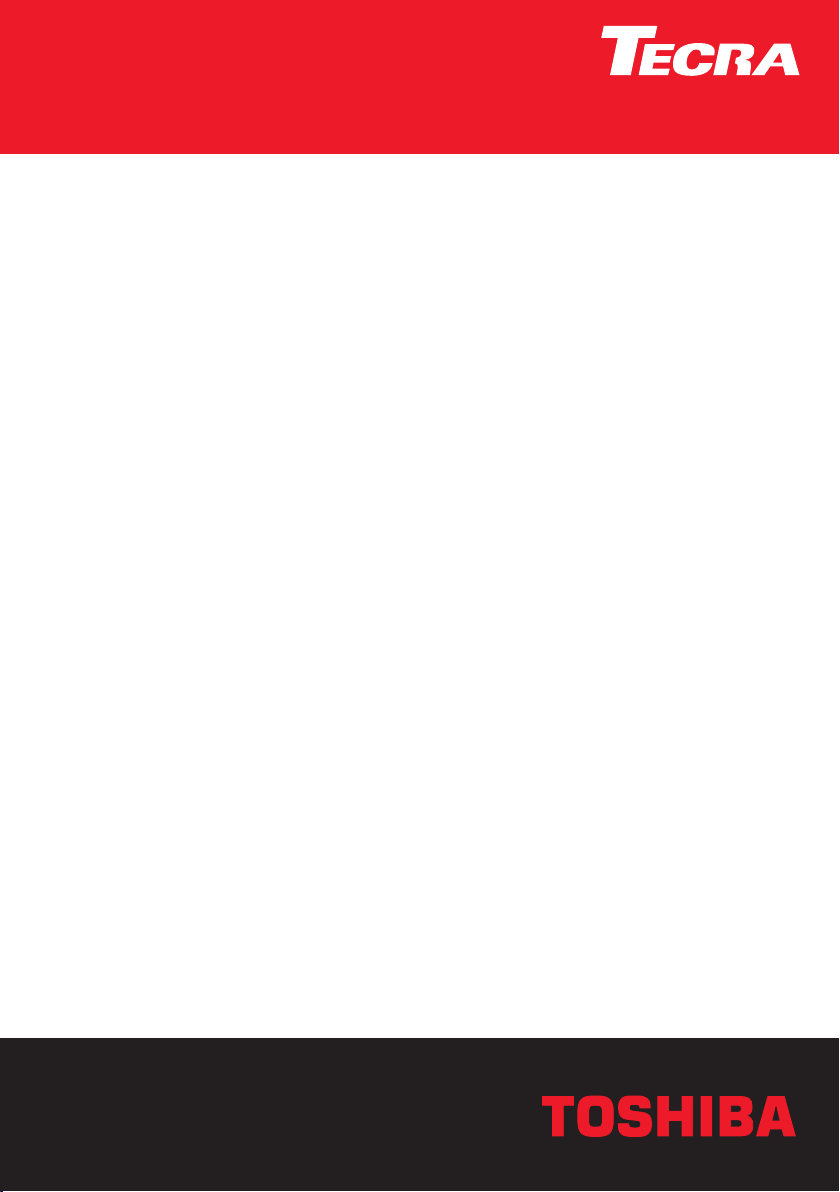
Manuel de l’utilisateur
Tecra A2
Choose freedom.Choose freedom.
computers.toshiba-europe.com
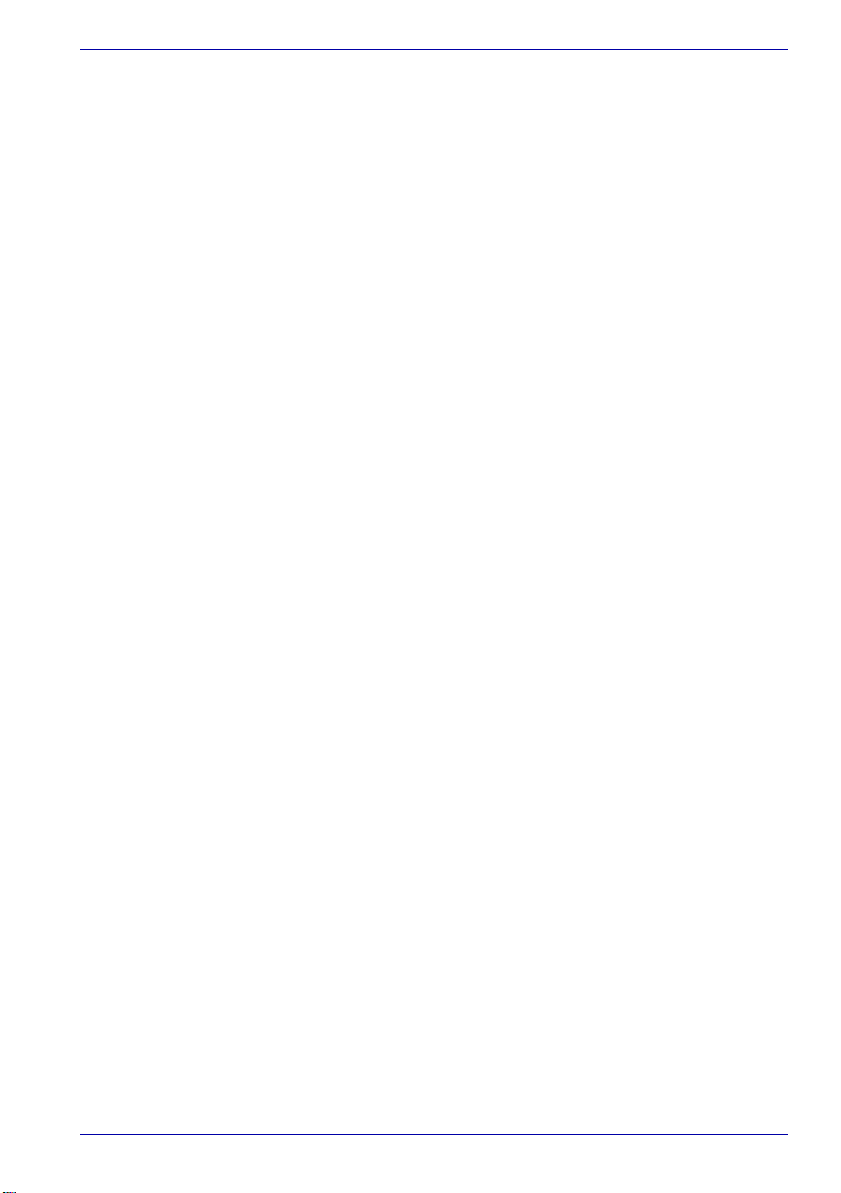
Copyright
© 2004 Toshiba Corporation. Tous droits réservés. Selon la loi sur les
copyrights, le présent manuel ne peut pas être reproduit, sous toute forme
que ce soit, sans l’autorisation écrite préalable de TOSHIBA. Toshiba
n’engage aucunement sa responsabilité quant à l’utilisation qui peut être
faite des informations contenues dans le présent ouvrage.
TOSHIBA TECRA A2 Ordinateur personnel portable
Manuel de l’utilisateur
Première édition : Mai 2004
Les copyrights pour la musique, les films, les programmes informatiques,
les bases de données et autres propriétés intellectuelles couvertes par les
lois sur les copyrights appartient à l’auteur ou au détenteur de ces droits.
Les œuvres faisant l’objet d’un copyright ne peuvent être reproduites que
pour un usage strictement personnel et n’être diffusées que dans un
environnement domestique. Toute autre utilisation (y compris la conversion
dans un format numérique, la modification, le transfert ou la copie d’un
ouvrage et sa diffusion sur le réseau) non autorisée par le propriétaire du
copyright représente une violation de ses droits et de ses droits d’auteur, et
fera l’objet de dommages civils ou de poursuites judiciaires. Respectez les
lois sur les copyrights si vous effectuez une reproduction de ce manuel.
Responsabilités
Dans le but d’assurer l’exactitude des informations contenues dans le
présent manuel, ce dernier a fait l’objet d’une procédure approfondie de
révision et de validation. Les instructions et les descriptions qu’il comporte
sont correctes pour les ordinateurs personnels portables TOSHIBA
TECRA A2 lors de la rédaction du présent manuel. Cependant, les
ordinateurs et les manuels ultérieurs sont sujets à modifications sans
préavis. TOSHIBA n’accepte aucune responsabilité pour les dommages
liés directement ou indirectement à des erreurs, des omissions ou des
incohérences entre l’ordinateur et le manuel.
Marques commerciales et marques déposées
Intel, Intel SpeedStep, Pentium et Celeron sont des marques ou des
marques déposées d’Intel Corporation.
Microsoft et Windows sont des marques déposées de Microsoft
Corporation.
Photo CD est une marque de commerce d’Eastman Kodak.
D’autres marques commerciales et marques déposées ne figurant pas ci-
dessus peuvent être mentionnées dans ce manuel.
Manuel de l’utilisateur ii
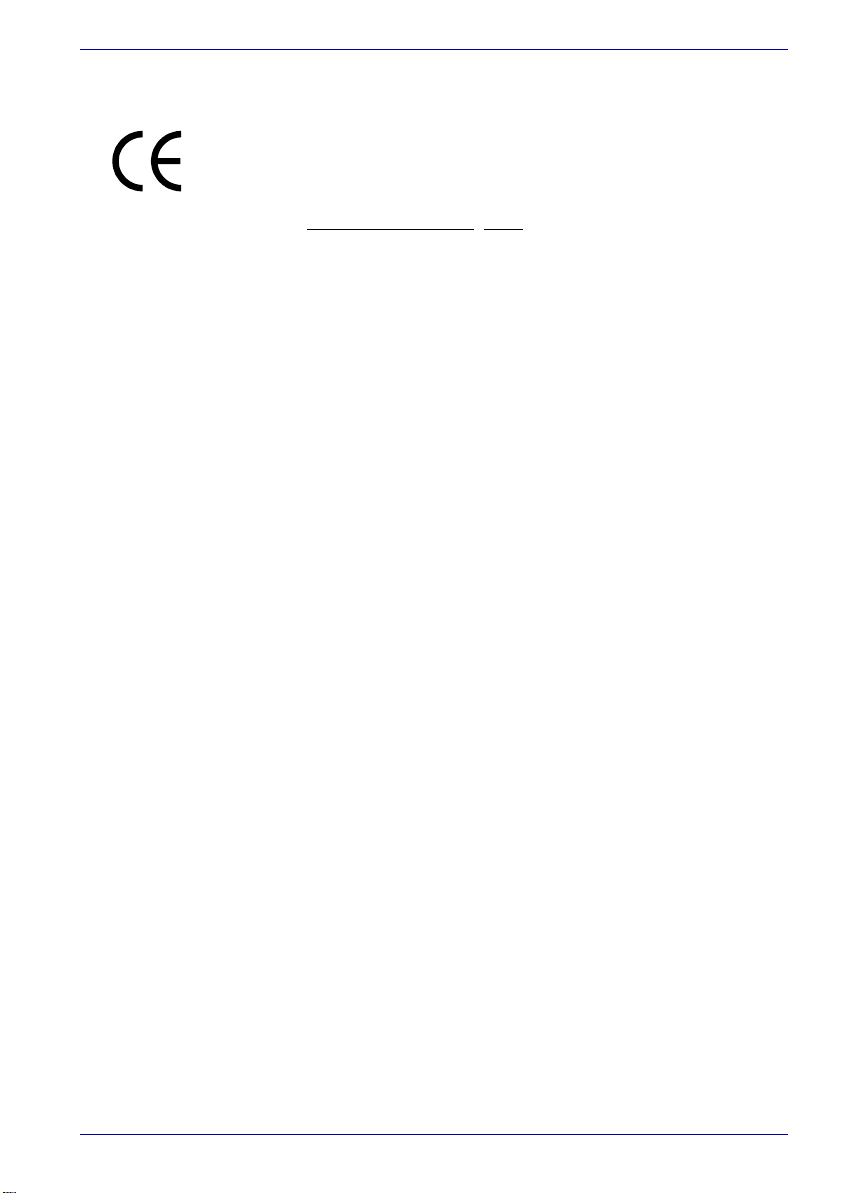
Déclaration de conformité aux normes européennes
Le présent produit porte la marque CE conformément aux directives
européennes. La partie responsable de l’homologation CE est TOSHIBA
Europe GmbH, Hammfelddamm 8, 41460 Neuss, Allemagne.
Vous trouverez la déclaration de conformité UE complète sur le site Web
de TOSHIBA, http://epps.toshiba-te
g.com sur l’Internet.
Avertissement relatif au modem
Déclaration de conformité
Cet équipement a été homologué [par décision de la commission CTR21]
pour une utilisation à l’échelle européenne au réseau téléphonique public
commuté.
Cependant, en raison des différences existant actuellement entre les
différents systèmes de téléphonie, cette homologation ne constitue pas une
garantie de connexion.
En cas de problèmes, contactez votre revendeur en premier lieu.
Déclaration de compatibilité réseau téléphonique
Ce produit a été conçu pour être compatible avec les réseaux énumérés
ci-dessous. Il a été testé et certifié conforme aux critères de la norme
EG 201 121.
Allemagne ATAAB AN005,AN006,AN007,AN009,AN010 et
DE03,04,05,08,09,12,14,17
Grèce ATAAB AN005,AN006 et GR01,02,03,04
Portugal ATAAB AN001,005,006,007,011 et P03,04,08,10
Espagne ATAAB AN005,007,012, et ES01
Suisse ATAAB AN002
Tous les autres pays/
zones ATAAB AN003,004
Des paramètres et des configurations spécifiques peuvent être requis par
ces différents réseaux, veuillez vous reporter aux sections
correspondantes du Manuel de l’utilisateur du modem pour plus de détails.
La fonction de prise de ligne rapide (rappel de registre à pause minutée)
est soumise aux homologations nationales. Elle n’a pas été testée en
fonction des différentes réglementations et par conséquent son
fonctionnement ne peut être garanti.
Manuel de l’utilisateur iii
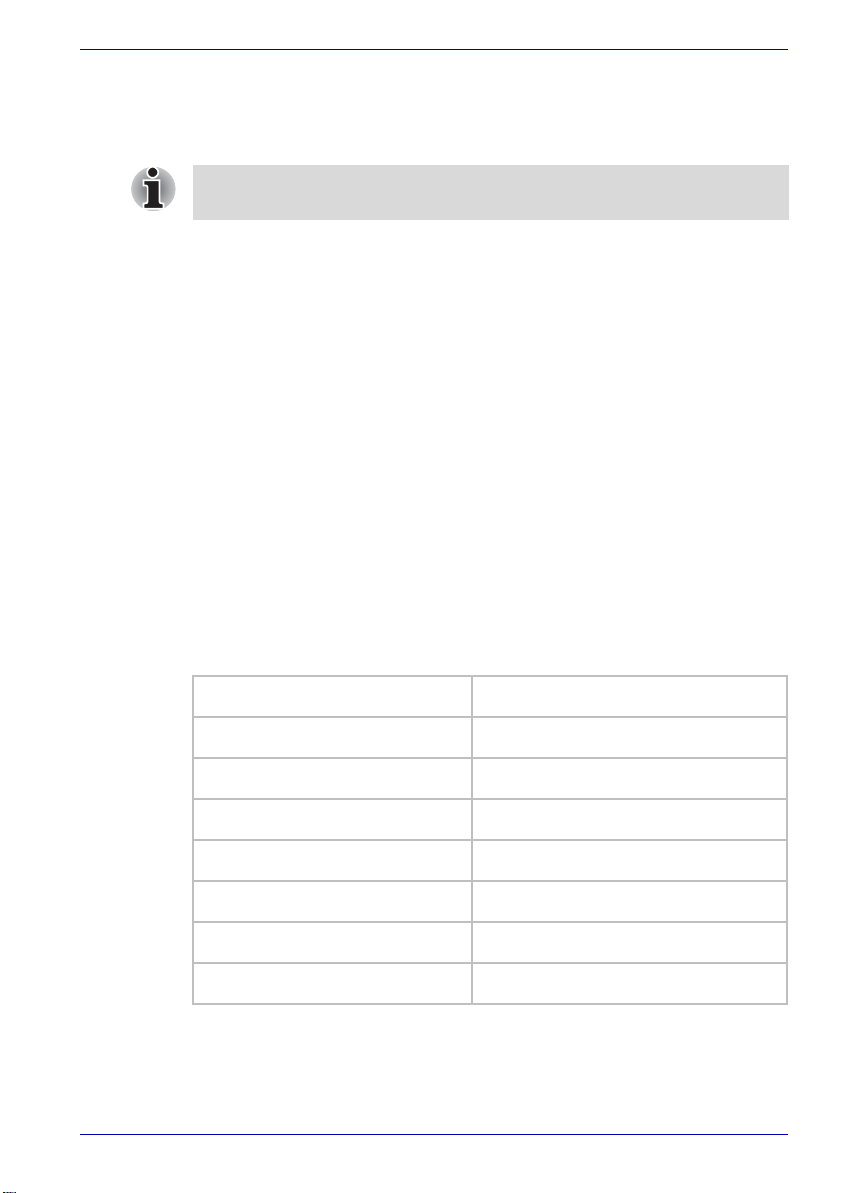
Consignes de sécurité pour les disques optiques
Description de la spécification laser
Lire obligatoirement les précautions internationales à la fin de cette
section.
Le lecteur optique (lecteur de DVD-ROM, de DVD-ROM&CD-R/RW,
de DVD -R/-RW et de DVD Super Multi) intégré à cet ordinateur est équipé
d’un laser. L’étiquette de classification comportant la mention suivante est
apposée à l’extérieur du lecteur.
CLASS 1 LASER PRODUCT
LASER KLASSE 1
LUOKAN 1 LASERLAITE
APPAREIL A LASER DE CLASSE 1
KLASS 1 LASER APPARAT
La mention ci-dessus indique que le fabricant certifie que le lecteur est
conforme, au moment de sa fabrication, à l’article 21 du Code des
réglementations fédérales des Etats-Unis (Ministère de la Santé et des
Affaires Sociales, Office du contrôle pharmaceutique et alimentaire).
Pour les autres pays, le lecteur est certifié conforme aux exigences
relatives aux produits laser de classe 1 (CEI 825 et EN60825).
Cet ordinateur est équipé, selon le modèle, de l’un des lecteurs optiques
figurant dans la liste ci-dessous.
Fabricant Type
TEAC DVD Super Multi DV-W24E
Toshiba DVD-ROM SD-C2612
Toshiba DVD-ROM&CD-R/RW SD-R2512
Toshiba DVD-R/-RW SD-R6112
HITACHI LG DVD-ROM&CD-R/RW GCC-4241N
Panasonic DVD-ROM&CD-R/RW UJDA750
Panasonic DVD Super Multi UJ-820
Manuel de l’utilisateur iv
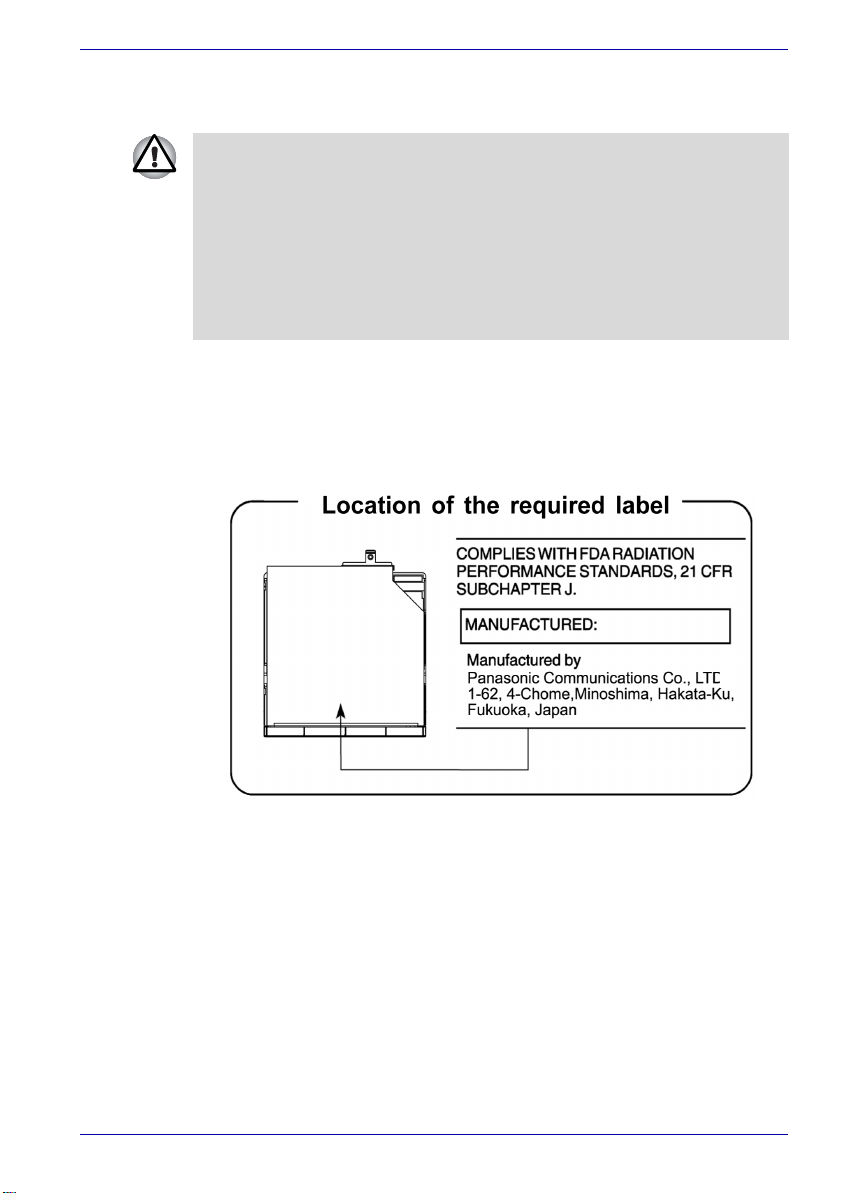
Précautions internationales
Le lecteur à disque optique utilise un système au laser. Pour assurer le
bon fonctionnement de ce produit, veuillez lire attentivement les consignes
de sécurité et les conserver pour référence. Si l’unité nécessite une
réparation, contactez un centre de service agréé.
L’utilisation de commandes ou de réglages, ou l’exécution de procédures
autres que ceux spécifiés, risquent de provoquer une exposition à des
rayons dangereux.
N’ouvrez sous aucun prétexte le boîtier en raison du risque d’exposition au
rayon laser.
Emplacement de l’étiquette
Voir exemple ci-dessous. L’emplacement de l’étiquette sur le lecteur et les
informations qu’elle contient peuvent varier.
Manuel de l’utilisateur v
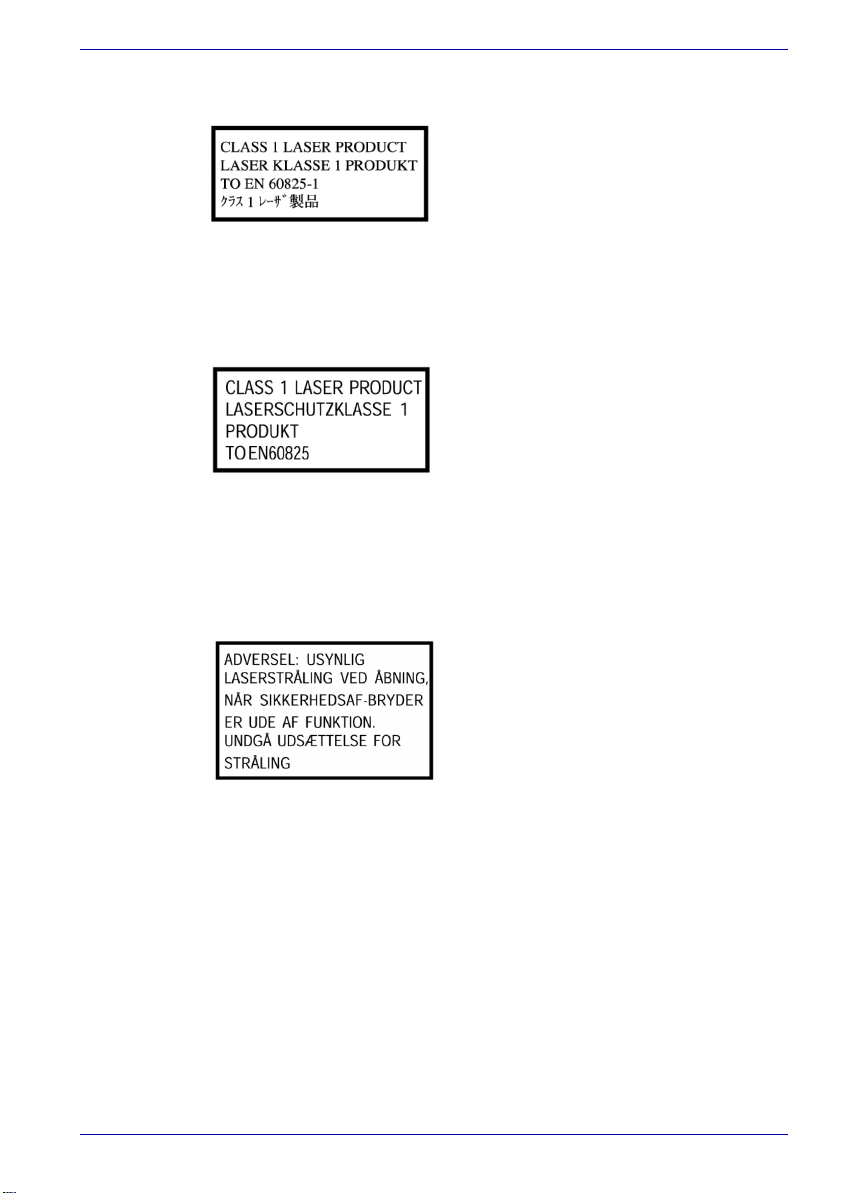
AVERTISSEMENT : Cet appareil
comporte un système laser et a été
classé comme « PRODUIT LASER
CLASSE 1 ». Afin d’utiliser ce modèle
correctement, lisez attentivement le
manuel d’instructions et conservez-le.
En cas de problème, veuillez contacter le
point d’assistance agréé le plus proche.
N’ouvrez sous aucun prétexte le boîtier,
en raison du risque d’exposition au
rayon laser.
VORSICHT: Dieses Gerät enthält ein
Laser-System und ist als
“LASERSCHUTZKLASSE 1 PRODUKT”
klassifiziert. Für den richtigen Gebrauch
dieses Modells lesen Sie bitte die
Bedienungsanleitung sorgfältig durch
und bewahren diese bitte als Referenz
auf. Falls Probleme mit diesem Modell
auftreten, benachrichtigen Sie bitte die
nächste “autorisierte Service-Vertretung”.
Um einen direkten Kontakt mit dem
Laserstrahl zu vermeiden darf das Gerät
nicht geöffnet werden.
ADVARSEL: Denne mærking er anbragt
udvendigt på apparatet og indikerer, at
apparatet arbejder med laserstråler af
klasse 1, hviket betyder, at der anvendes
laserstrlier af svageste klasse, og at man
ikke på apparatets yderside kan bilve
udsat for utilladellg kraftig stråling.
APPARATET BOR KUN ÅBNES AF
FAGFOLK MED SÆRLIGT KENDSKAB
TIL APPARATER MED
LASERSTRÅLER!
Indvendigt i apparatet er anbragt den her
gengivne advarselsmækning, som
advarer imod at foretage sådanne
indgreb i apparatet, at man kan komme til
at udsatte sig for laserstråling.
Manuel de l’utilisateur vi
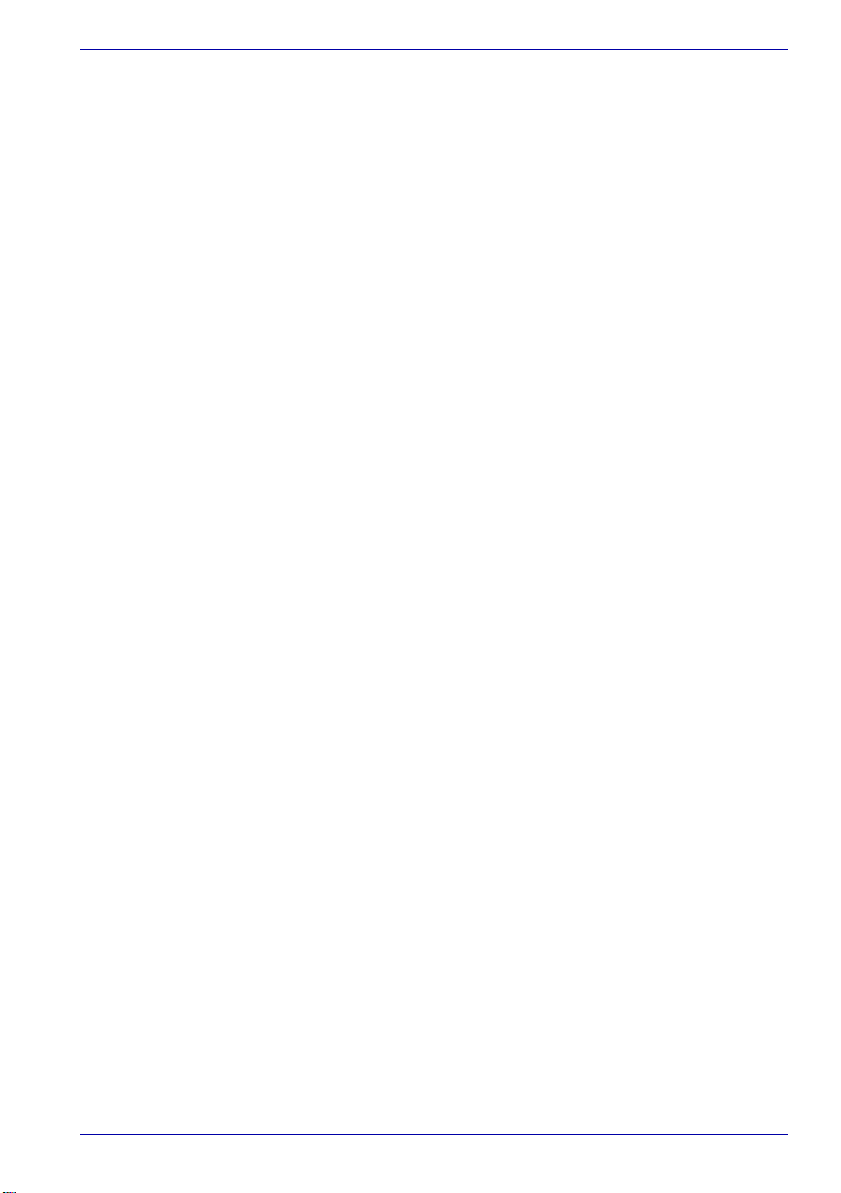
OBS! Apparaten innehåller
laserkomponent som avger laserstråining
överstigande gränsen för laserklass 1.
VAROITUS. Suojakoteloa si saa avata.
Laite sisältää laserdiodin, joka lähetää
näkymätöntä silmilie vaarallista
lasersäteilyä.
CAUTION: USE OF CONTROLS OR
ADJUSTMENTS OR PERFORMANCE
OF PROCEDURES OTHER THAN
THOSE SPECIFIED IN THE OWNER’S
MANUAL MAY RESULT IN
HAZARDOUS RADIATION EXPOSURE.
VORSICHT: DIE VERWENDUNG VON
ANDEREN STEURUNGEN ODER
EINSTELLUNGEN ODER DAS
DURCHFÜHREN VON ANDEREN
VORGÄNGEN ALS IN DER
BEDIENUNGSANLEITUNG
BESCHRIEBEN KÖNNEN
GEFÄHRLICHE
STRAHLENEXPOSITIONEN ZUR
FOLGE HABEN.
Manuel de l’utilisateur vii
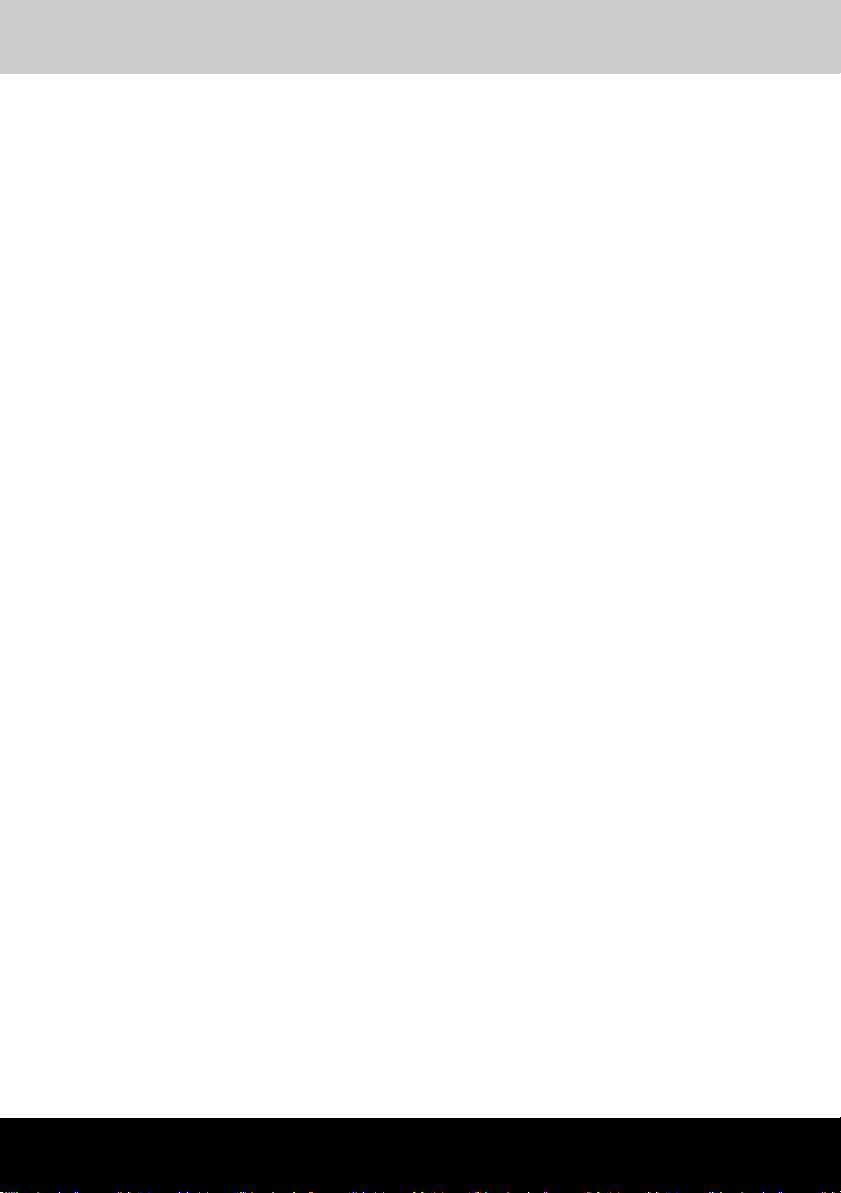
TECRA A2
Table des matières
Préface
Sommaire. . . . . . . . . . . . . . . . . . . . . . . . . . . . . . . . . . . . . . . . . . . . . . . . xiv
Conventions typographiques. . . . . . . . . . . . . . . . . . . . . . . . . . . . . . . . .xv
Abréviations. . . . . . . . . . . . . . . . . . . . . . . . . . . . . . . . . . . . . . . . . . . . . xv
Icônes . . . . . . . . . . . . . . . . . . . . . . . . . . . . . . . . . . . . . . . . . . . . . . . . .xv
Touches . . . . . . . . . . . . . . . . . . . . . . . . . . . . . . . . . . . . . . . . . . . . . . . . xv
Combinaisons de touches . . . . . . . . . . . . . . . . . . . . . . . . . . . . . . . . . xvi
Affichage . . . . . . . . . . . . . . . . . . . . . . . . . . . . . . . . . . . . . . . . . . . . . . xvi
Messages . . . . . . . . . . . . . . . . . . . . . . . . . . . . . . . . . . . . . . . . . . . . . xvi
Précautions générales
Microtraumatismes . . . . . . . . . . . . . . . . . . . . . . . . . . . . . . . . . . . . . . xvii
Température externe de l’ordinateur . . . . . . . . . . . . . . . . . . . . . . . . . xvii
Pressions et impacts . . . . . . . . . . . . . . . . . . . . . . . . . . . . . . . . . . . . .xviii
Surchauffe des cartes PC Card . . . . . . . . . . . . . . . . . . . . . . . . . . . . . xviii
Téléphones mobiles . . . . . . . . . . . . . . . . . . . . . . . . . . . . . . . . . . . . .xviii
Déni de responsabilités concernant les performances du
processeur (UC) . . . . . . . . . . . . . . . . . . . . . . . . . . . . . . . . . . . . . . . .xviii
Batterie RTC . . . . . . . . . . . . . . . . . . . . . . . . . . . . . . . . . . . . . . . . . . . xix
Introduction
Liste de vérification de l’équipement . . . . . . . . . . . . . . . . . . . . . . . . . 1-1
Matériel . . . . . . . . . . . . . . . . . . . . . . . . . . . . . . . . . . . . . . . . . . . . . . . 1-1
Logiciel . . . . . . . . . . . . . . . . . . . . . . . . . . . . . . . . . . . . . . . . . . . . . . . 1-2
Caractéristiques . . . . . . . . . . . . . . . . . . . . . . . . . . . . . . . . . . . . . . . . . . 1-3
Fonctions spéciales . . . . . . . . . . . . . . . . . . . . . . . . . . . . . . . . . . . . . . 1-10
Utilitaires . . . . . . . . . . . . . . . . . . . . . . . . . . . . . . . . . . . . . . . . . . . . . . . 1-13
Options. . . . . . . . . . . . . . . . . . . . . . . . . . . . . . . . . . . . . . . . . . . . . . . . . 1-15
Présentation
Vue avant, écran fermé . . . . . . . . . . . . . . . . . . . . . . . . . . . . . . . . . . . . . 2-1
Face gauche. . . . . . . . . . . . . . . . . . . . . . . . . . . . . . . . . . . . . . . . . . . . . . 2-2
Face droite . . . . . . . . . . . . . . . . . . . . . . . . . . . . . . . . . . . . . . . . . . . . . . . 2-3
Vue arrière . . . . . . . . . . . . . . . . . . . . . . . . . . . . . . . . . . . . . . . . . . . . . . . 2-4
Face inférieure. . . . . . . . . . . . . . . . . . . . . . . . . . . . . . . . . . . . . . . . . . . . 2-6
Vue avant, écran ouvert . . . . . . . . . . . . . . . . . . . . . . . . . . . . . . . . . . . . 2-7
Manuel de l’utilisateur viii
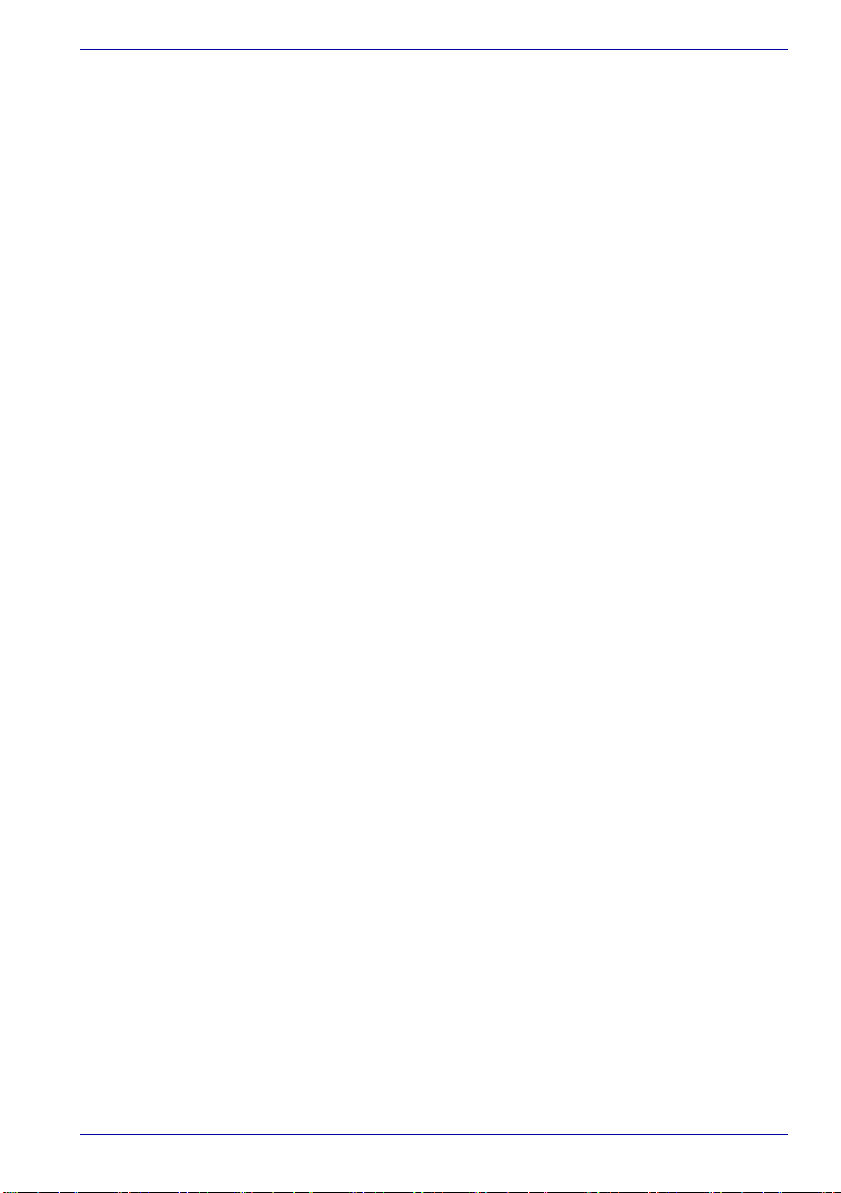
Indicateurs système . . . . . . . . . . . . . . . . . . . . . . . . . . . . . . . . . . . . . . 2-10
Voyants du clavier. . . . . . . . . . . . . . . . . . . . . . . . . . . . . . . . . . . . . . . . 2-11
Lecteur de disquettes USB (en option) . . . . . . . . . . . . . . . . . . . . . . . 2-12
Lecteurs fixes de disques optiques . . . . . . . . . . . . . . . . . . . . . . . . . 2-13
Codes de zone pour les DVD . . . . . . . . . . . . . . . . . . . . . . . . . . . . . 2-13
Disques inscriptibles . . . . . . . . . . . . . . . . . . . . . . . . . . . . . . . . . . . . 2-14
Les CD. . . . . . . . . . . . . . . . . . . . . . . . . . . . . . . . . . . . . . . . . . . . . . . 2-14
DVD . . . . . . . . . . . . . . . . . . . . . . . . . . . . . . . . . . . . . . . . . . . . . . . . . 2-14
Formats . . . . . . . . . . . . . . . . . . . . . . . . . . . . . . . . . . . . . . . . . . . . . . 2-14
Lecteur de DVD-ROM . . . . . . . . . . . . . . . . . . . . . . . . . . . . . . . . . . . 2-14
Lecteur DVD-ROM&CD-R/RW . . . . . . . . . . . . . . . . . . . . . . . . . . . . 2-15
Lecteur de DVD-R/RW . . . . . . . . . . . . . . . . . . . . . . . . . . . . . . . . . . 2-15
Lecteur de DVD Super Multi . . . . . . . . . . . . . . . . . . . . . . . . . . . . . . 2-15
Adaptateur secteur . . . . . . . . . . . . . . . . . . . . . . . . . . . . . . . . . . . . . . . 2-16
Prise en main
Aménagement de votre espace de travail. . . . . . . . . . . . . . . . . . . . . . 3-2
Conditions générales. . . . . . . . . . . . . . . . . . . . . . . . . . . . . . . . . . . . . 3-2
Emplacement de l’ordinateur. . . . . . . . . . . . . . . . . . . . . . . . . . . . . . . 3-3
Position assise et posture . . . . . . . . . . . . . . . . . . . . . . . . . . . . . . . . . 3-3
Éclairage . . . . . . . . . . . . . . . . . . . . . . . . . . . . . . . . . . . . . . . . . . . . . . 3-4
Habitudes de travail. . . . . . . . . . . . . . . . . . . . . . . . . . . . . . . . . . . . . . 3-4
Installation de la batterie principale . . . . . . . . . . . . . . . . . . . . . . . . . . 3-5
Connexion de l’adaptateur secteur . . . . . . . . . . . . . . . . . . . . . . . . . . . 3-6
Ouverture de l’écran . . . . . . . . . . . . . . . . . . . . . . . . . . . . . . . . . . . . . . . 3-7
Mise sous tension. . . . . . . . . . . . . . . . . . . . . . . . . . . . . . . . . . . . . . . . . 3-8
Configuration de Windows XP . . . . . . . . . . . . . . . . . . . . . . . . . . . . . . . 3-8
Mise hors tension . . . . . . . . . . . . . . . . . . . . . . . . . . . . . . . . . . . . . . . . . 3-9
Commande Arrêter (mode Démarrage). . . . . . . . . . . . . . . . . . . . . . . 3-9
Mode Veille prolongée . . . . . . . . . . . . . . . . . . . . . . . . . . . . . . . . . . . . 3-9
Mode Veille . . . . . . . . . . . . . . . . . . . . . . . . . . . . . . . . . . . . . . . . . . . 3-11
Redémarrage de l’ordinateur . . . . . . . . . . . . . . . . . . . . . . . . . . . . . . . 3-13
Restauration des logiciels préinstallés. . . . . . . . . . . . . . . . . . . . . . . 3-13
Restauration à partir du support de restauration produit . . . . . . . . . 3-13
Restauration à partir du DD de restauration . . . . . . . . . . . . . . . . . . 3-14
Concepts de base
Utilisation du Touch pad. . . . . . . . . . . . . . . . . . . . . . . . . . . . . . . . . . . . 4-1
Utilisation du lecteur de disquettes USB (optionnel) . . . . . . . . . . . . 4-2
Connexion du lecteur de disquettes 3,5 pouces . . . . . . . . . . . . . . . . 4-2
Déconnexion du lecteur de disquettes 3,5 pouces . . . . . . . . . . . . . . 4-3
Utilisation des lecteurs de disques optiques . . . . . . . . . . . . . . . . . . 4-3
Chargement de disques . . . . . . . . . . . . . . . . . . . . . . . . . . . . . . . . . . 4-4
Retrait de disques . . . . . . . . . . . . . . . . . . . . . . . . . . . . . . . . . . . . . . . 4-6
Manuel de l’utilisateur ix
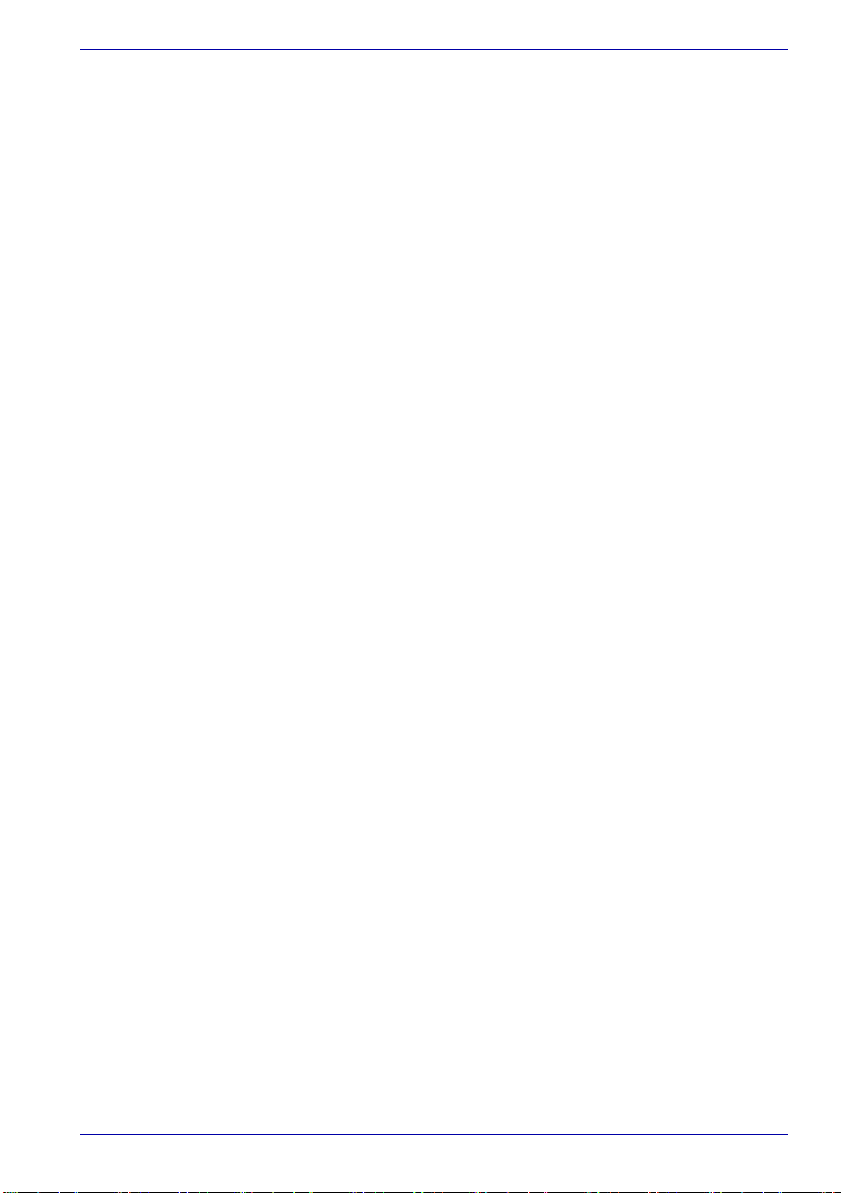
Gravage de CD sur lecteur DVD-ROM&CD-R/RW . . . . . . . . . . . . . . . 4-7
Avant toute opération d’écriture ou de réécriture sur disque . . . . . . . 4-7
Lors d’une opération d’écriture ou de réécriture sur disque . . . . . . . 4-8
Écriture de CD/DVD avec un lecteur de DVD-R/-RW . . . . . . . . . . . . . 4-9
Écriture de CD/DVD avec un lecteur de DVD Super Multi . . . . . . . . . 4-9
Message important (lecteur de DVD-R/-RW) . . . . . . . . . . . . . . . . . . 4-9
Message important (lecteur de DVD Super Multi) . . . . . . . . . . . . . . . 4-9
Responsabilités (lecteur de DVD-R/-RW) . . . . . . . . . . . . . . . . . . . . . 4-9
Responsabilités (lecteur de DVD Super Multi) . . . . . . . . . . . . . . . . 4-10
Avant toute opération d’écriture ou de réécriture sur disque . . . . . . 4-10
Lors d’une opération d’écriture ou de réécriture sur disque . . . . . . 4-12
RecordNow! Basic pour TOSHIBA . . . . . . . . . . . . . . . . . . . . . . . . . 4-13
Vérification des données . . . . . . . . . . . . . . . . . . . . . . . . . . . . . . . . . 4-14
DLA pour TOSHIBA. . . . . . . . . . . . . . . . . . . . . . . . . . . . . . . . . . . . . 4-14
Vidéo . . . . . . . . . . . . . . . . . . . . . . . . . . . . . . . . . . . . . . . . . . . . . . . . 4-14
Pendant l’utilisation de WinDVD Creator 2 Platinum: . . . . . . . . . . . 4-15
Entretien des supports de données . . . . . . . . . . . . . . . . . . . . . . . . . 4-16
CD/DVD. . . . . . . . . . . . . . . . . . . . . . . . . . . . . . . . . . . . . . . . . . . . . . 4-16
Lecteurs de disquettes . . . . . . . . . . . . . . . . . . . . . . . . . . . . . . . . . . 4-16
Système audio. . . . . . . . . . . . . . . . . . . . . . . . . . . . . . . . . . . . . . . . . . . 4-17
Réglage du volume . . . . . . . . . . . . . . . . . . . . . . . . . . . . . . . . . . . . . 4-17
Niveau du microphone. . . . . . . . . . . . . . . . . . . . . . . . . . . . . . . . . . . 4-17
Contrôleur audio . . . . . . . . . . . . . . . . . . . . . . . . . . . . . . . . . . . . . . . 4-17
Modem . . . . . . . . . . . . . . . . . . . . . . . . . . . . . . . . . . . . . . . . . . . . . . . . . 4-18
Sélection de la zone géographique . . . . . . . . . . . . . . . . . . . . . . . . . 4-18
Menu Propriétés . . . . . . . . . . . . . . . . . . . . . . . . . . . . . . . . . . . . . . . 4-19
Paramètre . . . . . . . . . . . . . . . . . . . . . . . . . . . . . . . . . . . . . . . . . . . . 4-19
Sélection du modem . . . . . . . . . . . . . . . . . . . . . . . . . . . . . . . . . . . . 4-19
Propriétés de numérotation . . . . . . . . . . . . . . . . . . . . . . . . . . . . . . . 4-19
Connexion . . . . . . . . . . . . . . . . . . . . . . . . . . . . . . . . . . . . . . . . . . . . 4-20
Déconnexion . . . . . . . . . . . . . . . . . . . . . . . . . . . . . . . . . . . . . . . . . . 4-20
Réseau sans fil . . . . . . . . . . . . . . . . . . . . . . . . . . . . . . . . . . . . . . . . . . 4-21
Commutateur de communication sans fil. . . . . . . . . . . . . . . . . . . . . 4-21
Voyant de communications sans fil . . . . . . . . . . . . . . . . . . . . . . . . . 4-22
Carte LAN. . . . . . . . . . . . . . . . . . . . . . . . . . . . . . . . . . . . . . . . . . . . . . . 4-22
Types de câbles pour réseau local . . . . . . . . . . . . . . . . . . . . . . . . . 4-22
Raccordement du câble. . . . . . . . . . . . . . . . . . . . . . . . . . . . . . . . . . 4-23
Déconnexion du câble. . . . . . . . . . . . . . . . . . . . . . . . . . . . . . . . . . . 4-23
Nettoyage de l’ordinateur. . . . . . . . . . . . . . . . . . . . . . . . . . . . . . . . . . 4-24
Déplacement de l’ordinateur . . . . . . . . . . . . . . . . . . . . . . . . . . . . . . . 4-24
Refroidissement . . . . . . . . . . . . . . . . . . . . . . . . . . . . . . . . . . . . . . . . . 4-25
Manuel de l’utilisateur x
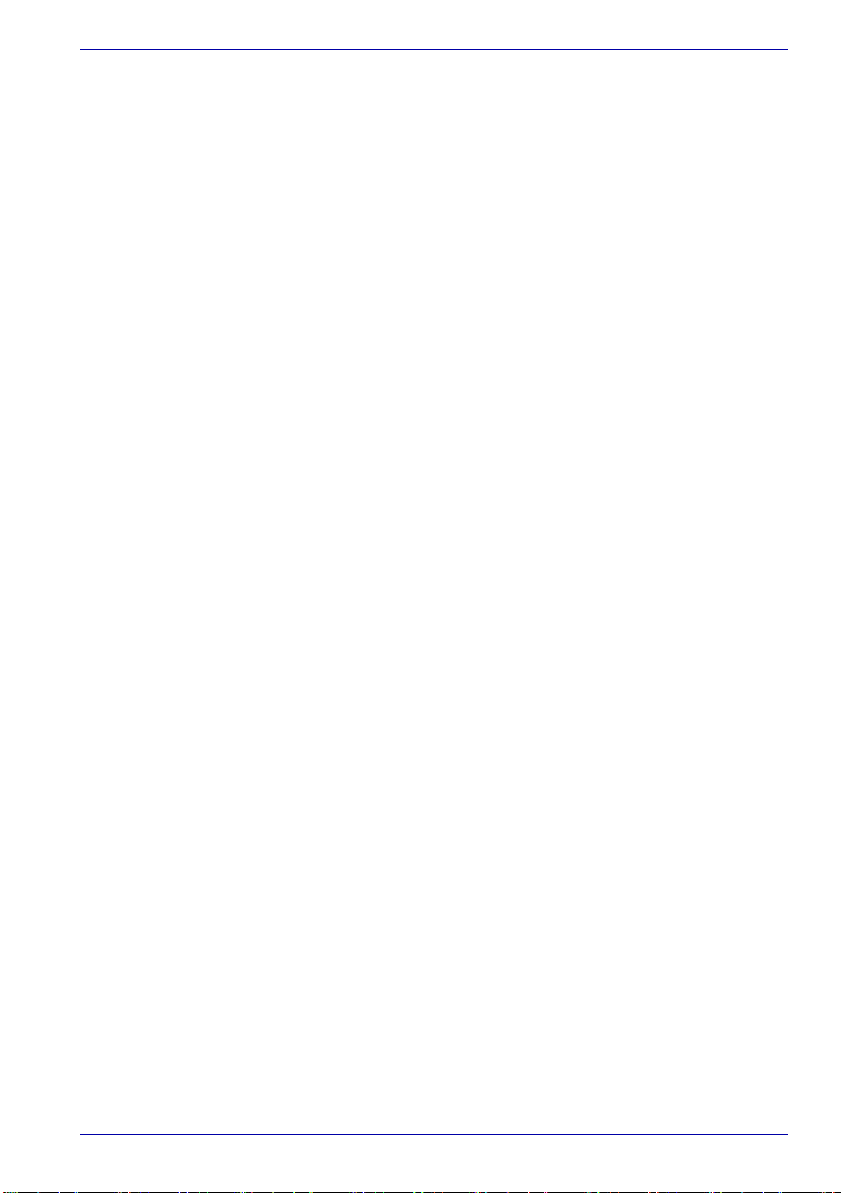
Le clavier
Touches alphanumériques. . . . . . . . . . . . . . . . . . . . . . . . . . . . . . . . . . 5-1
Touches de fonction F1 à F12 . . . . . . . . . . . . . . . . . . . . . . . . . . . . . . . 5-2
Touches de configuration : Combinaisons avec la touche Fn . . . . . 5-2
Émulation des touches d’un clavier étendu. . . . . . . . . . . . . . . . . . . . 5-2
Touches d’accès direct. . . . . . . . . . . . . . . . . . . . . . . . . . . . . . . . . . . . . 5-4
Verrouillage de la touche Fn . . . . . . . . . . . . . . . . . . . . . . . . . . . . . . . 5-6
Touches propres à Windows . . . . . . . . . . . . . . . . . . . . . . . . . . . . . . . . 5-7
Pavé numérique. . . . . . . . . . . . . . . . . . . . . . . . . . . . . . . . . . . . . . . . . . . 5-7
Activation du pavé numérique intégré . . . . . . . . . . . . . . . . . . . . . . . . 5-7
Utilisation temporaire du clavier normal (pavé numérique activé). . . 5-8
Utilisation temporaire du pavé numérique intégré (pavé numérique
désactivé) . . . . . . . . . . . . . . . . . . . . . . . . . . . . . . . . . . . . . . . . . . . . . 5-9
Changement temporaire de mode. . . . . . . . . . . . . . . . . . . . . . . . . . . 5-9
Génération de caractères ASCII. . . . . . . . . . . . . . . . . . . . . . . . . . . . . . 5-9
Alimentation et modes de mise sous tension
Conditions d’alimentation . . . . . . . . . . . . . . . . . . . . . . . . . . . . . . . . . . 6-1
Voyants d’alimentation . . . . . . . . . . . . . . . . . . . . . . . . . . . . . . . . . . . . . 6-2
Voyant Batterie . . . . . . . . . . . . . . . . . . . . . . . . . . . . . . . . . . . . . . . . . 6-2
Voyant Entrée adaptateur 15 v . . . . . . . . . . . . . . . . . . . . . . . . . . . . . 6-3
Voyant Alimentation. . . . . . . . . . . . . . . . . . . . . . . . . . . . . . . . . . . . . . 6-3
Types de batterie . . . . . . . . . . . . . . . . . . . . . . . . . . . . . . . . . . . . . . . . . . 6-3
Batterie grande capacité . . . . . . . . . . . . . . . . . . . . . . . . . . . . . . . . . . 6-4
Batterie . . . . . . . . . . . . . . . . . . . . . . . . . . . . . . . . . . . . . . . . . . . . . . . 6-4
Batterie RTC . . . . . . . . . . . . . . . . . . . . . . . . . . . . . . . . . . . . . . . . . . . 6-5
Entretien et utilisation de la batterie . . . . . . . . . . . . . . . . . . . . . . . . . . 6-6
Consignes de sécurité. . . . . . . . . . . . . . . . . . . . . . . . . . . . . . . . . . . . 6-6
Recharge des batteries . . . . . . . . . . . . . . . . . . . . . . . . . . . . . . . . . . . 6-9
Contrôle de la capacité de la batterie . . . . . . . . . . . . . . . . . . . . . . . 6-10
Optimisation de l’autonomie de la batterie . . . . . . . . . . . . . . . . . . . 6-11
Maintien des données lorsque l’ordinateur est hors tension . . . . . . 6-11
Prolongement de l’autonomie de la batterie . . . . . . . . . . . . . . . . . . 6-12
Remplacement de la batterie principale . . . . . . . . . . . . . . . . . . . . . . 6-12
Retrait de la batterie . . . . . . . . . . . . . . . . . . . . . . . . . . . . . . . . . . . . 6-13
Installation de la batterie . . . . . . . . . . . . . . . . . . . . . . . . . . . . . . . . . 6-14
Protection par mot de passe au démarrage de l’ordinateur . . . . . . 6-15
Modes de mise sous tension . . . . . . . . . . . . . . . . . . . . . . . . . . . . . . . 6-15
Utilitaires sous Windows . . . . . . . . . . . . . . . . . . . . . . . . . . . . . . . . . 6-15
Touches d’accès direct . . . . . . . . . . . . . . . . . . . . . . . . . . . . . . . . . . 6-15
Mise sous/hors tension à la fermeture de l’écran . . . . . . . . . . . . . . 6-16
Système auto-désactivé . . . . . . . . . . . . . . . . . . . . . . . . . . . . . . . . . . . 6-16
Manuel de l’utilisateur xi
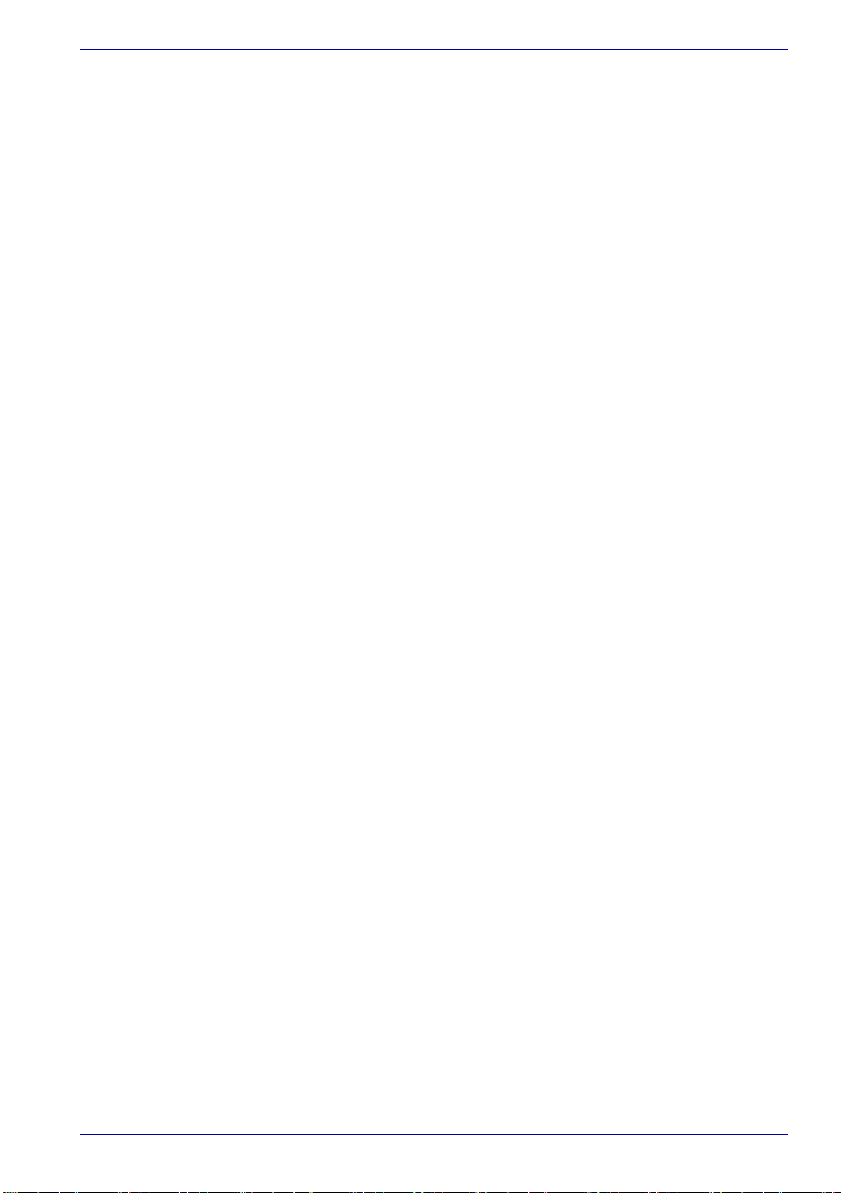
Configuration du système et sécurité
HW Setup . . . . . . . . . . . . . . . . . . . . . . . . . . . . . . . . . . . . . . . . . . . . . . . . 7-1
Accès à HW Setup. . . . . . . . . . . . . . . . . . . . . . . . . . . . . . . . . . . . . . . . . 7-1
Fenêtre de HW Setup . . . . . . . . . . . . . . . . . . . . . . . . . . . . . . . . . . . . 7-2
Périphériques optionnels
Cartes PC Card . . . . . . . . . . . . . . . . . . . . . . . . . . . . . . . . . . . . . . . . . . . 8-2
Installation d’une carte PC Card . . . . . . . . . . . . . . . . . . . . . . . . . . . . 8-2
Retrait d’une carte PC Card . . . . . . . . . . . . . . . . . . . . . . . . . . . . . . . 8-3
Extensions mémoire. . . . . . . . . . . . . . . . . . . . . . . . . . . . . . . . . . . . . . . 8-4
Installation d’un module mémoire . . . . . . . . . . . . . . . . . . . . . . . . . . . 8-4
Retrait d’un module mémoire . . . . . . . . . . . . . . . . . . . . . . . . . . . . . . 8-6
Batterie supplémentaire . . . . . . . . . . . . . . . . . . . . . . . . . . . . . . . . . . . . 8-7
Adaptateur secteur supplémentaire . . . . . . . . . . . . . . . . . . . . . . . . . . 8-7
Chargeur de batterie. . . . . . . . . . . . . . . . . . . . . . . . . . . . . . . . . . . . . . . 8-7
Lecteur de disquettes USB. . . . . . . . . . . . . . . . . . . . . . . . . . . . . . . . . . 8-7
Moniteur externe . . . . . . . . . . . . . . . . . . . . . . . . . . . . . . . . . . . . . . . . . . 8-7
Imprimante parallèle . . . . . . . . . . . . . . . . . . . . . . . . . . . . . . . . . . . . . . . 8-8
Duplicateur III de ports avancé . . . . . . . . . . . . . . . . . . . . . . . . . . . . . . 8-9
Connexion du duplicateur de ports . . . . . . . . . . . . . . . . . . . . . . . . . 8-10
Prise de sécurité . . . . . . . . . . . . . . . . . . . . . . . . . . . . . . . . . . . . . . . . . 8-11
Dépannage
Processus de résolution des problèmes . . . . . . . . . . . . . . . . . . . . . . 9-1
Liste de vérification préliminaire . . . . . . . . . . . . . . . . . . . . . . . . . . . . 9-1
Analyse du problème. . . . . . . . . . . . . . . . . . . . . . . . . . . . . . . . . . . . . 9-2
Liste de vérification du matériel et du système . . . . . . . . . . . . . . . . . 9-3
Démarrage du système . . . . . . . . . . . . . . . . . . . . . . . . . . . . . . . . . . . 9-3
Test automatique au démarrage . . . . . . . . . . . . . . . . . . . . . . . . . . . . 9-4
Alimentation. . . . . . . . . . . . . . . . . . . . . . . . . . . . . . . . . . . . . . . . . . . . 9-4
Mot de passe. . . . . . . . . . . . . . . . . . . . . . . . . . . . . . . . . . . . . . . . . . . 9-7
Clavier . . . . . . . . . . . . . . . . . . . . . . . . . . . . . . . . . . . . . . . . . . . . . . . . 9-8
Écran interne . . . . . . . . . . . . . . . . . . . . . . . . . . . . . . . . . . . . . . . . . . . 9-8
Disque dur . . . . . . . . . . . . . . . . . . . . . . . . . . . . . . . . . . . . . . . . . . . . . 9-8
Lecteur de DVD-ROM . . . . . . . . . . . . . . . . . . . . . . . . . . . . . . . . . . . . 9-9
Lecteur DVD-ROM&CD-R/RW . . . . . . . . . . . . . . . . . . . . . . . . . . . . 9-11
Lecteur de DVD-R/RW . . . . . . . . . . . . . . . . . . . . . . . . . . . . . . . . . . 9-13
Lecteur de DVD Super Multi . . . . . . . . . . . . . . . . . . . . . . . . . . . . . . 9-15
Lecteur de disquette . . . . . . . . . . . . . . . . . . . . . . . . . . . . . . . . . . . . 9-16
Carte PC Card. . . . . . . . . . . . . . . . . . . . . . . . . . . . . . . . . . . . . . . . . 9-17
Périphérique de pointage. . . . . . . . . . . . . . . . . . . . . . . . . . . . . . . . . 9-17
USB . . . . . . . . . . . . . . . . . . . . . . . . . . . . . . . . . . . . . . . . . . . . . . . . . 9-19
Extensions mémoire . . . . . . . . . . . . . . . . . . . . . . . . . . . . . . . . . . . . 9-20
Système audio. . . . . . . . . . . . . . . . . . . . . . . . . . . . . . . . . . . . . . . . . 9-21
Manuel de l’utilisateur xii
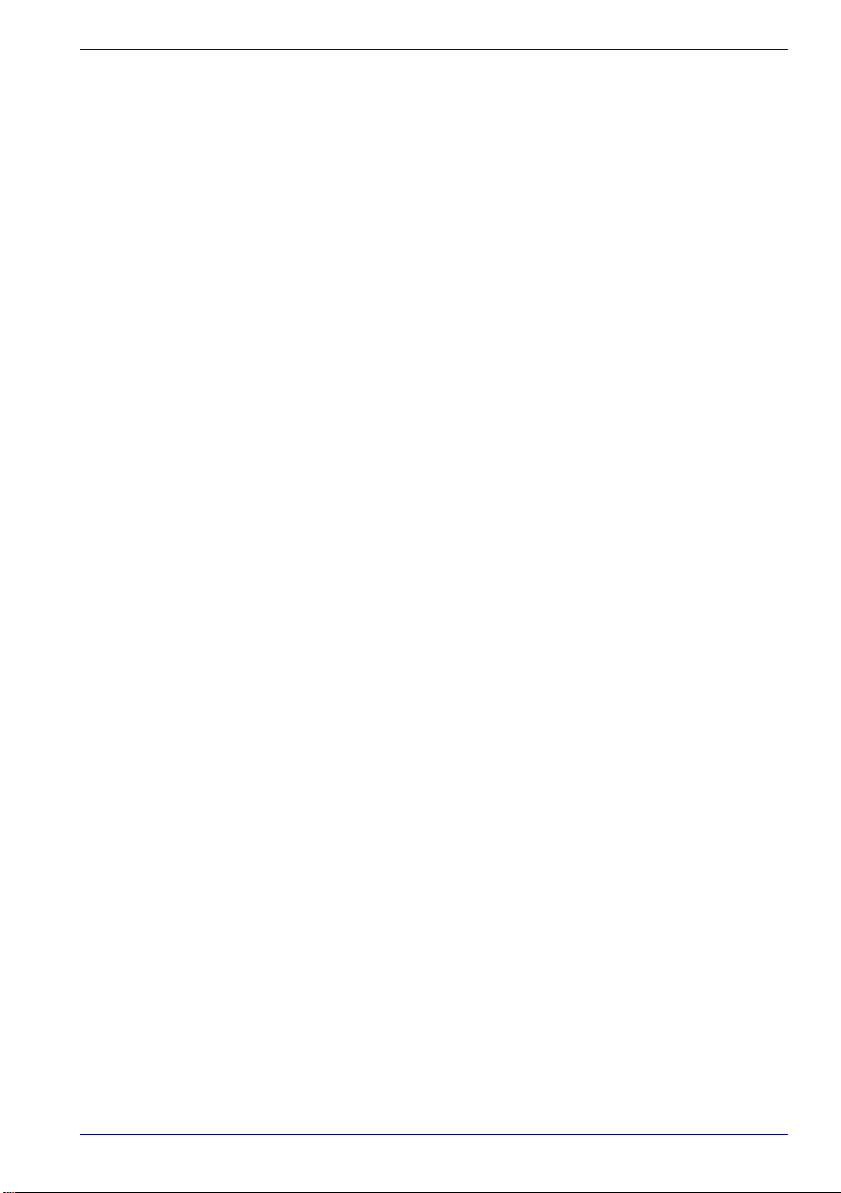
Moniteur. . . . . . . . . . . . . . . . . . . . . . . . . . . . . . . . . . . . . . . . . . . . . . 9-21
Modem. . . . . . . . . . . . . . . . . . . . . . . . . . . . . . . . . . . . . . . . . . . . . . . 9-22
Carte LAN . . . . . . . . . . . . . . . . . . . . . . . . . . . . . . . . . . . . . . . . . . . . 9-23
Réseau sans fil . . . . . . . . . . . . . . . . . . . . . . . . . . . . . . . . . . . . . . . . 9-23
Imprimante. . . . . . . . . . . . . . . . . . . . . . . . . . . . . . . . . . . . . . . . . . . . 9-24
Assistance TOSHIBA . . . . . . . . . . . . . . . . . . . . . . . . . . . . . . . . . . . . . 9-25
Avant d’appeler . . . . . . . . . . . . . . . . . . . . . . . . . . . . . . . . . . . . . . . . 9-25
Personnes à contacter. . . . . . . . . . . . . . . . . . . . . . . . . . . . . . . . . . . 9-25
Annexe A Spécifications techniques
Annexe B Contrôleur d’écran et modes d’affichage
Annexe C Guide du modem interne
Annexe D Carte réseau sans fil
Annexe E Cordons et connecteurs d’alimentation
Annexe F Procédures à suivre en cas de vol
Glossaire
Index
Manuel de l’utilisateur xiii
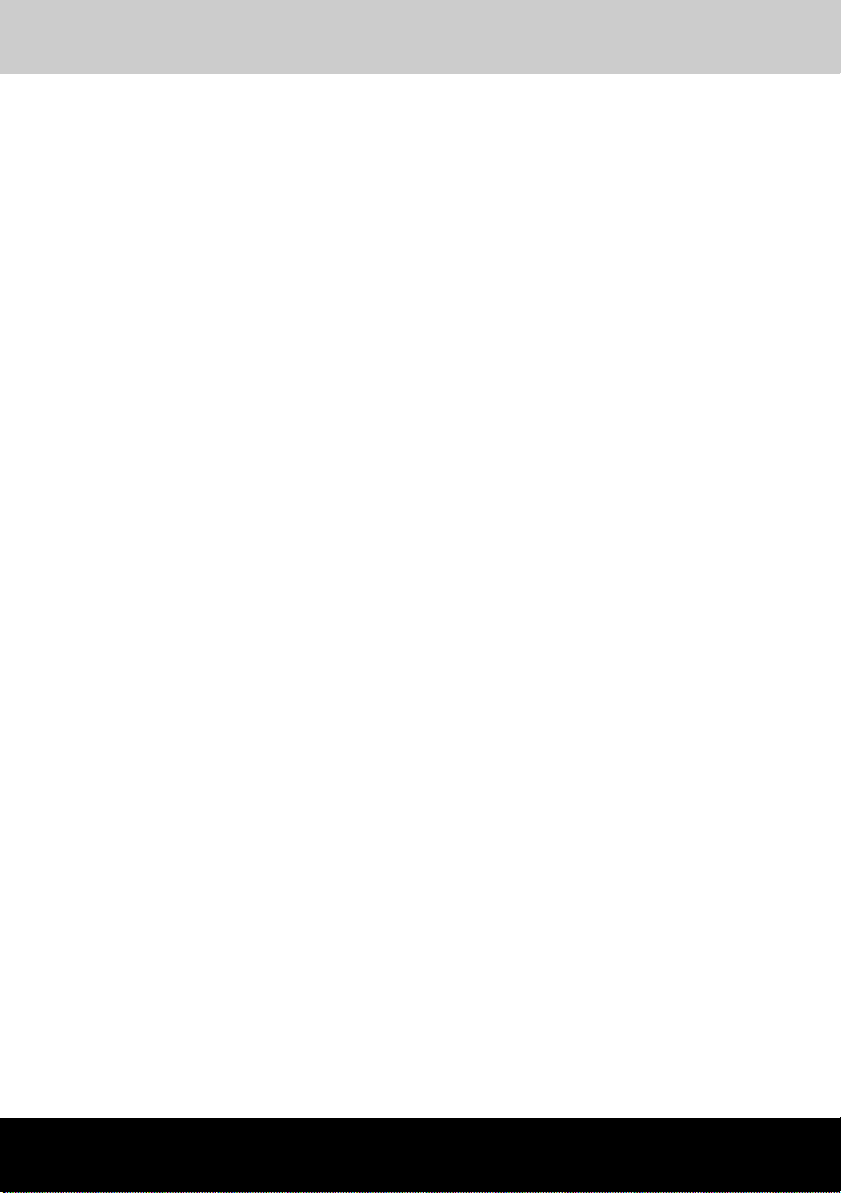
TECRA A2
Préface
Merci d’avoir choisi un ordinateur TECRA A2. Cet ordinateur portable
puissant dispose de nombreuses possibilités d’extensions, qui permettent
notamment d’ajouter des périphériques multimédias. Il a été conçu pour
vous offrir de nombreuses années de services fiables et performants.
Le présent manuel vous fournit toutes les informations dont vous avez
besoin pour utiliser votre ordinateur TECRA A2. Il donne également des
conseils sur la configuration de l’ordinateur et sur l’exécution des
opérations de base.
Enfin, il vous apprendra à utiliser les périphériques optionnels et à détecter
et résoudre d’éventuels incidents. Si vous êtes un nouveau venu dans le
monde de l’informatique ou des ordinateurs portables, commencez par lire
les chapitres Introduction et Présentation afin de vous familiariser avec les
fonctions, composants et accessoires de votre ordinateur. Lisez ensuite le
chapitre Prise en main pour obtenir des instructions détaillées sur
l’utilisation de votre ordinateur.
En revanche, si vous êtes un utilisateur averti, poursuivez la lecture de
cette préface afin de découvrir la structure de ce manuel. Vous pouvez
également le parcourir pour vous familiariser avec son contenu. Parcourez
particulièrement la section Fonctions spéciales Introduction, pour plus de
détails sur les fonctions propres aux ordinateurs Toshiba, et lisez avec
attention le chapitre Configuration du système et sécurité. Si vous devez
installer des cartes PC Card ou connecter des périphériques externes, par
exemple un écran, lisez le chapitre 8, Périphériques optionnels.
Sommaire
Ce manuel comporte neuf chapitres, six annexes, un glossaire et un index.
Le chapitre 1, Introduction, présente les fonctions de l’ordinateur,
ses capacités et ses options.
Le chapitre 2, Présentation, décrit les différents composants de l’ordinateur
et explique brièvement leur fonctionnement.
Le chapitre 3, Prise en main, explique rapidement comment mettre en
service votre ordinateur et comporte des conseils de sécurité et de
disposition de votre espace de travail.
Manuel de l’utilisateur xiv
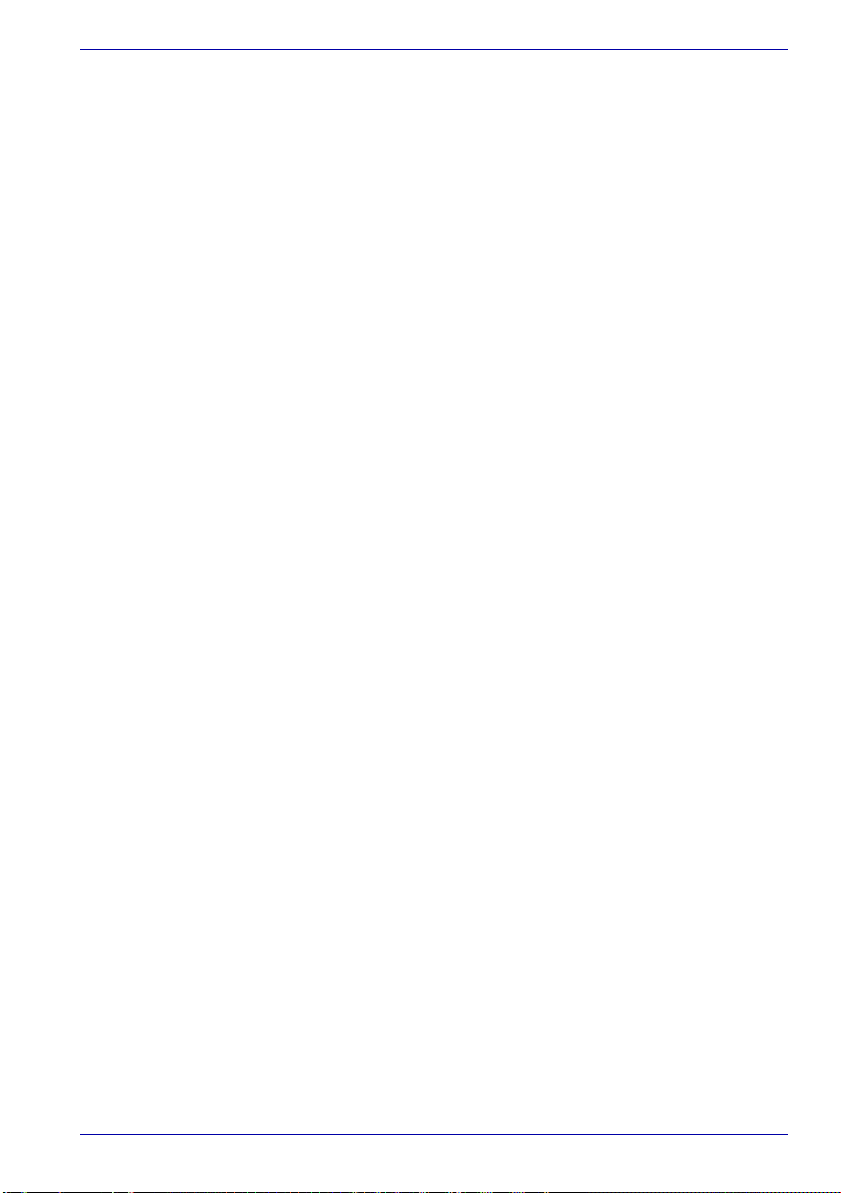
Préface
Le chapitre 4, Concepts de base, indique comment utiliser les périphériques
suivants : Tablette tactile, lecteur de disquettes USB optionnel, lecteurs de
supports optiques, système audio, modem, communication sans fil, LAN.
Il comporte également des conseils sur l’entretien de l’ordinateur, des
disquettes et des CD/DVD.
Le chapitre 5, Le clavier, décrit les fonctions propres au clavier, y compris
le pavé numérique et les touches d’accès direct.
Le chapitre 6, Alimentation et modes de mise sous tension, présente les
sources d’alimentation de l’ordinateur ainsi que les fonctions d’économie
d’énergie.
Le chapitre 7, Configuration du système et sécurité explique comment
configurer l’ordinateur avec le programme HW Setup.
Le chapitre 8, Périphériques optionnels, présente les différents
périphériques pouvant être ajoutés à votre ordinateur.
Le chapitre 9, Dépannage, explique comment effectuer des tests de
diagnostic et fournit des recommandations au cas où l’ordinateur
fonctionnerait de manière anormale.
Les annexes fournissent des informations relatives aux caractéristiques
techniques de votre ordinateur.
Le Glossaire définit des termes d’informatique générale et répertorie sous
forme de liste les abréviations et acronymes utilisés dans ce manuel.
L’Index permet d’accéder rapidement aux informations contenues dans ce
manuel.
Conventions typographiques
Le présent manuel utilise les formats typographiques suivants pour décrire,
identifier et mettre en évidence les termes et les procédures.
Abréviations
Pour plus de clarté, les abréviations usuelles ont été conservées.
Par exemple : RAM (Mémoire vive). Les acronymes sont définis dans le
glossaire.
Icônes
Les icônes identifient les ports, les boutons et autres parties de votre
ordinateur. Le panneau de voyants utilise également des icônes pour
identifier les composants sur lesquels il fournit des indications.
Touches
Les touches du clavier servent à effectuer un grand nombre d’opérations.
Une police de caractères spécifique permet de les identifier rapidement.
Elles sont présentées sous forme de symboles, comme elles apparaissent
sur votre clavier. Par exemple, Entrée identifie la touche Entrée.
Manuel de l’utilisateur xv
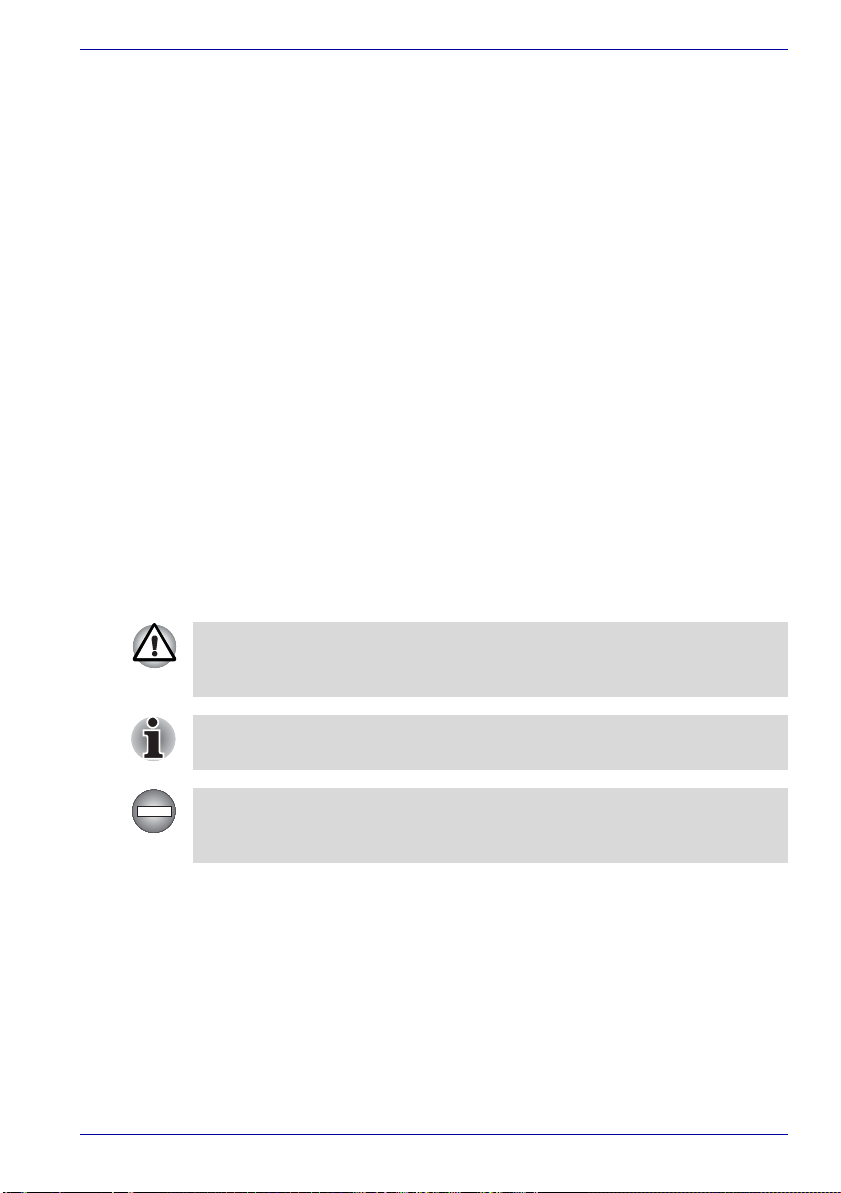
Combinaisons de touches
Certaines opérations nécessitent d’appuyer sur deux ou plusieurs touches.
Ces opérations sont généralement présentées sous la forme des
deux touches à utiliser simultanément, séparées par le signe plus (+).
Par exemple, Ctrl + C signifie que vous devez maintenir enfoncée la
touche Ctrl et appuyer en même temps sur C. En cas d’utilisation de
trois touches, maintenez enfoncées les deux premières et appuyez sur la
troisième.
Préface
ABC
Lorsqu’une procédure nécessite une action telle
que cliquer sur une icône ou saisir du texte,
le nom de l’icône ou le texte à saisir est indiqué
en utilisant la police présentée à gauche.
Affichage
S ABC
Les noms de fenêtres ou les icônes ou le texte
généré par l’ordinateur et apparaissant à l’écran
sont représentés en utilisant la police ci-contre.
Messages
Les messages présentés dans ce manuel fournissent des informations
importantes et sont destinés à attirer votre attention sur un point important.
Vous distinguerez deux types de message :
Attention ! Ces messages vous mettent en garde contre une utilisation ou
une manipulation incorrecte de votre ordinateur risquant d’engendrer la
perte de données ou d’endommager votre matériel.
Important. Remarque correspondant à des conseils ou des avertissements
qui permettent d’utiliser votre matériel de manière optimale.
Indique une situation potentiellement dangereuse, susceptible de
provoquer la mort ou une blessure grave si vous ne respectez pas les
instructions.
Manuel de l’utilisateur xvi
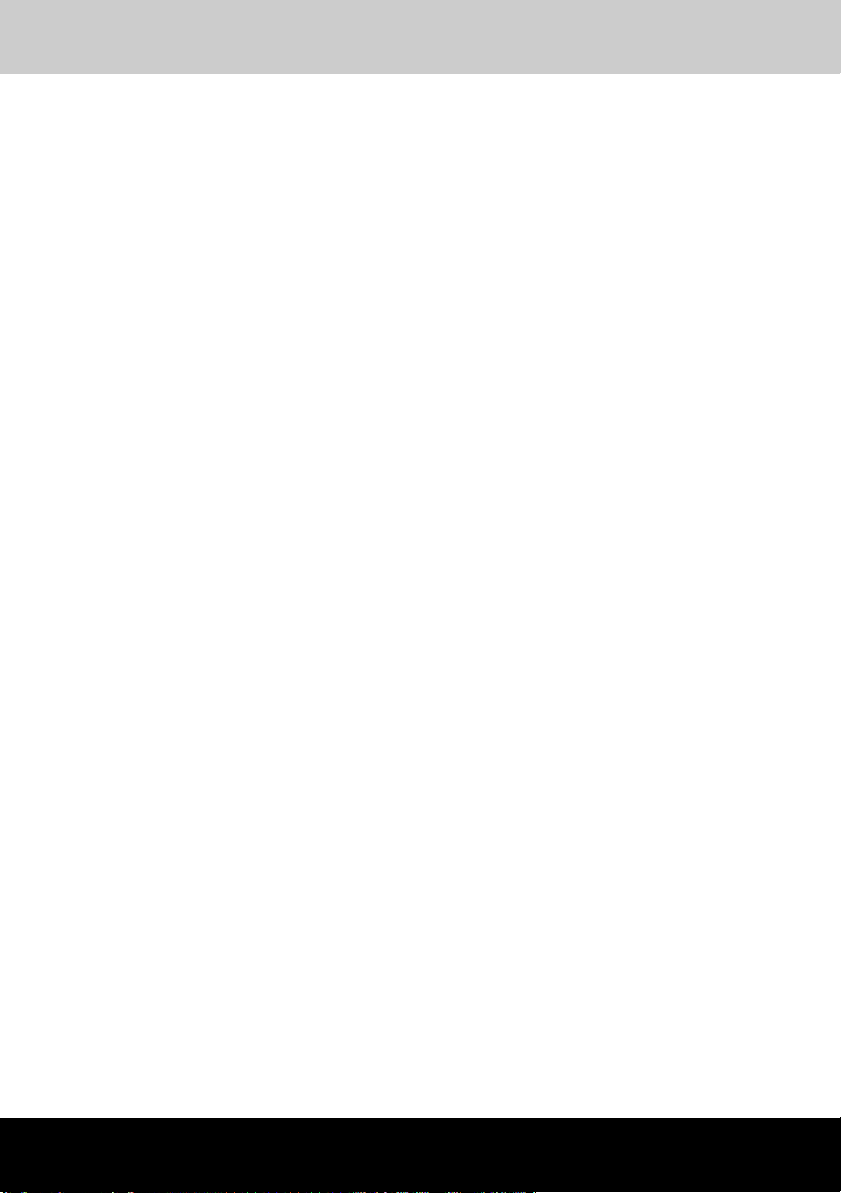
TECRA A2
Précautions générales
Les ordinateurs TOSHIBA ont été conçus pour assurer une sécurité
maximale, minimiser les tensions et supporter les rigueurs de l’informatique
nomade. Cependant, certaines précautions doivent être prises pour éviter
les risques de blessures ou de dommages.
Veuillez consulter les précautions générales ci-dessous et prendre en
considération les avertissements mentionnés dans le présent manuel.
Microtraumatismes
Lisez avec attention le Manuel des instructions de sécurité. Ce manuel
comporte des informations sur la prévention du stress, pour vos mains et
poignets, pouvant résulter d’une utilisation intensive du clavier.
Le chapitre 3, Prise en main, contient également des informations sur
l’agencement de l’environnement de travail, ainsi que sur les postures et
l’éclairage adaptés, afin de réduire le stress.
Température externe de l’ordinateur
■ Evitez tout contact physique prolongé avec l’ordinateur. Si l’ordinateur
est utilisé pendant de longues périodes, sa surface peut devenir très
chaude. La température peut sembler acceptable au toucher,
mais risque de laisser une empreinte en cas de contact physique
prolongé (si vous travaillez avec l’ordinateur sur les genoux ou si vous
posez vos mains sur le support, par exemple) et de provoquer une
brûlure de faible intensité.
■ Lorsque l’ordinateur a été utilisé pendant une période prolongée, évitez
tout contact direct avec la plaque en métal des ports d’E/S.
Cette plaque peut devenir très chaude.
■ L’adaptateur secteur peut devenir très chaud lorsqu’il est en cours
d’utilisation. Il ne s’agit pas d’un dysfonctionnement. Lorsque vous
devez transporter l’adaptateur secteur, débranchez-le et laissez-le
refroidir avant de le déplacer.
■ Ne posez pas l’adaptateur secteur sur une surface sensible à la
chaleur. Sinon, vous risquez d’endommager cette surface.
Manuel de l’utilisateur xvii

Précautions générales
Pressions et impacts
Ne faites pas subir de fortes pressions à l’ordinateur ou d’impacts violents.
Les pressions et impacts excessifs risquent d’endommager les
composants de l’ordinateur et d’entraîner des dysfonctionnements.
Surchauffe des cartes PC Card
Certaines cartes PC Card peuvent chauffer après une utilisation prolongée.
La surchauffe d’une carte PC Card peut provoquer des dysfonctionnements.
Vérifiez la température des cartes PC Card avant de les retirer.
Téléphones mobiles
Les téléphones mobiles peuvent créer des interférences au niveau du
système audio de l’ordinateur. Les autres fonctions de l’ordinateur ne sont
pas affectées, il est cependant recommandé de ne pas utiliser un
téléphone mobile à moins de 30 cm de l’ordinateur.
Déni de responsabilités concernant les performances du processeur (UC)
Les performances du processeur de votre ordinateur peuvent s’écarter de
leurs spécifications nominales dans les conditions suivantes :
■ utilisation de certains périphériques ;
■ utilisation sur batterie et non pas sur secteur ;
■ utilisation de certains jeux ou de vidéos avec des effets spéciaux ;
■ utilisation de lignes téléphoniques standard ou de connexions réseau à
faible débit ;
■ utilisation de logiciels de modélisation complexes, tels que les logiciels
de CAO professionnels ;
■ utilisation de l’ordinateur dans des zones à basse pression, par
exemple à plus de 1 000 m au-dessus du niveau de la mer ;
■ utilisation de l’ordinateur dans un environnement où la température est
inférieure à 5 ° C ou supérieure à 30 ° C, ou supérieure à 25 ° C à
haute altitude (ces valeurs sont fournies à titre indicatif uniquement).
Les performances de l’UC peuvent également différer des spécifications
sous certaines configurations.
Sous certaines conditions, votre ordinateur peut s’arrêter
automatiquement. Il s’agit d’une mesure normale de protection, conçue
pour réduire les risques de pertes de données et de dommages lorsque les
conditions d’utilisation deviennent anormales. Pour éviter toute perte des
données, il est recommandé de réaliser régulièrement des copies de
sauvegarde des données sur un support externe. Pour bénéficier de
performances optimales, respectez les conditions d’utilisation. Consultez
les restrictions supplémentaires dans la section « Environnement » de
l’Annexe A, Spécifications. Pour plus d’informations, contactez les services
ou le centre d’assistance de TOSHIBA.
Manuel de l’utilisateur xviii
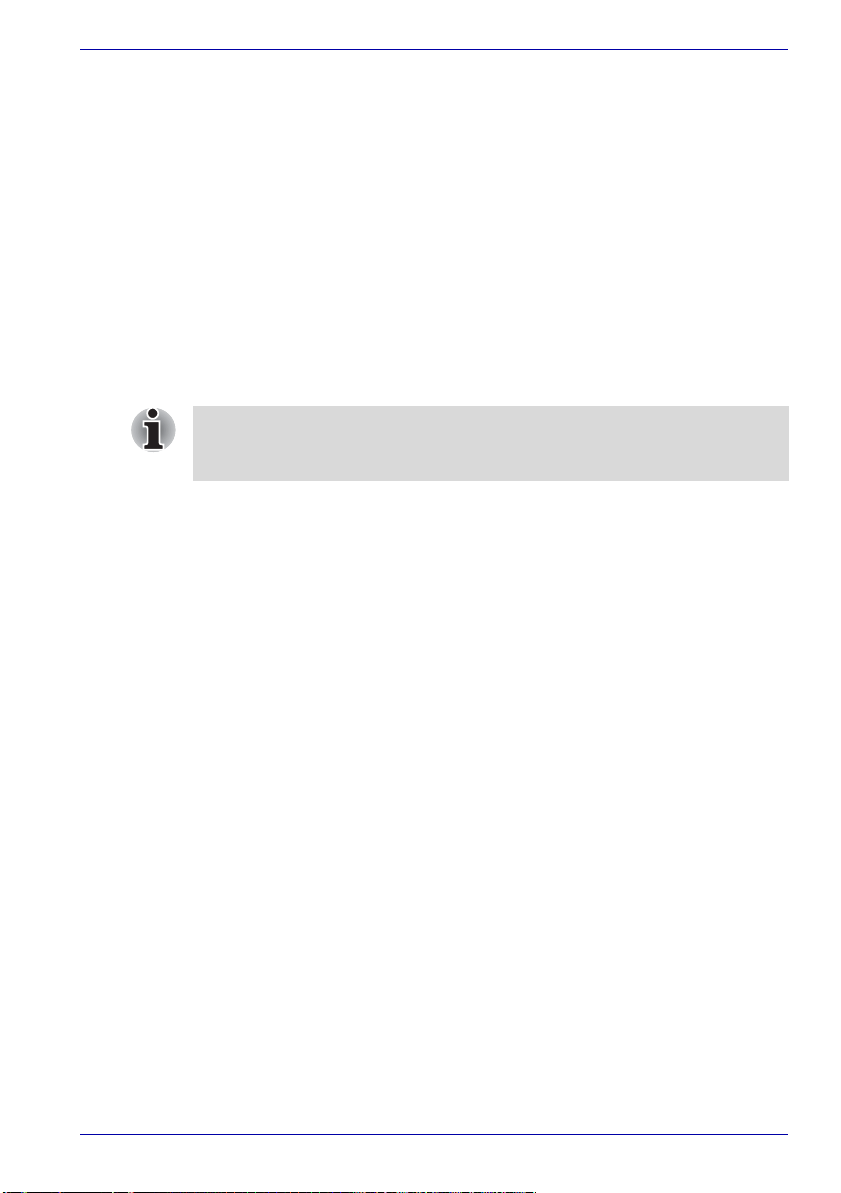
Précautions générales
Batterie RTC
Si le message suivant s’affiche à l’écran :
RTC battery is low or CMOS checksum is inconsistent.
Press [F1] key to set Date/Time.
La batterie RTC est déchargée ou faible. Vous devez redéfinir la date et
l’heure dans l’écran de paramétrage du BIOS, en suivant la procédure
ci-dessous
1. Appuyer sur la touche F1. L’écran d’installation des BIOS apparaît.
2. Tapez la date dans le champ System Date.
3. Tapez l’heure dans le champ System Time.
4. Appuyez sur la touche End. Un message de confirmation s’affiche.
Appuyez sur Y. Le programme de paramétrage du BIOS se ferme et
l’ordinateur redémarre.
Après avoir configuré la date et l’heure, il est recommandé de mettre
l’ordinateur sous tension plusieurs heures pour recharger la batterie de
l’horloge RTC.
Marque CE
Le présent produit et les options d’origine ont été conçus pour respecter les
normes EMC (compatibilité électromagnétique) et de sécurité. Cependant,
Toshiba décline toute responsabilité si le non respect de ces normes est dû
à la connexion et à l’utilisation de câbles et d’options non fournis par Toshiba.
Dans ce cas, les personnes ayant connecté / utilisé ces options / câbles
doivent s’assurer que le système (PC plus options / câbles) respecte les
normes requises. Pour éviter tout problème de compatibilité
électromagnétique, respectez les instructions ci-dessous :
■ Seules les options comportant la marque CE peuvent être connectées/
utilisées ;
■ utilisez des câbles blindés de la meilleure qualité possible.
Environnement d’utilisation
Le présent produit a été conçu conformément à la norme EMC (compatibilité
électromagnétique) et pour des applications résidentielles, commerciales et
d’industrie légère.
TOSHIBA n’approuve pas l’utilisation de ce produit dans d’autres
environnements de travail que ceux mentionnés ci-dessus.
Par exemple, les environnements suivants ne sont pas approuvés :
■ environnements industriels (tension secteur > 230 V~) ;
■ environnements médicaux ;
■ environnements automobiles ;
■ environnements aéronautiques.
Manuel de l’utilisateur xix
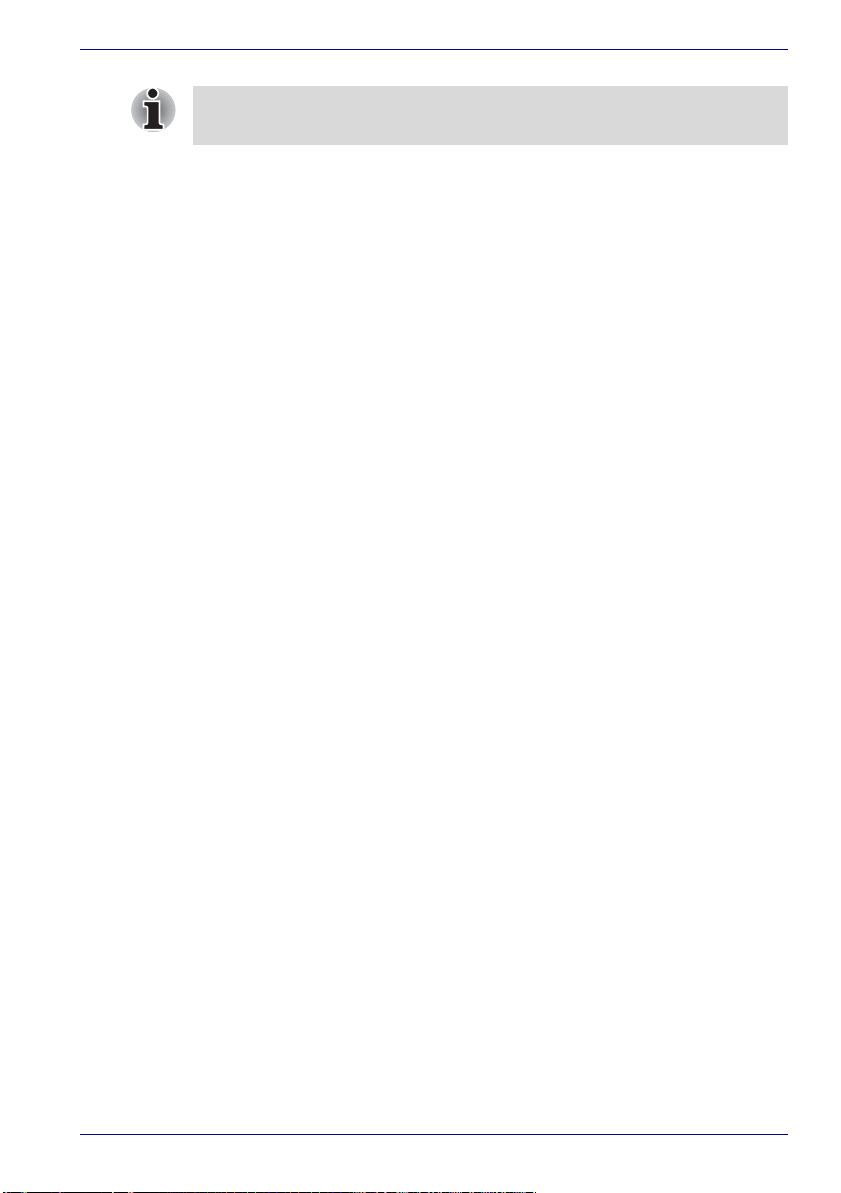
Précautions générales
Si votre ordinateur est livré avec un port réseau, reportez-vous au
paragraphe « Connexion réseau ».
Toute conséquence résultant de l’utilisation de ce produit dans l’un des
environnements non approuvés n’engage en aucun cas la responsabilité de
TOSHIBA Europe GmbH.
Les principaux risques résultant d’une utilisation dans un environnement non
approuvé sont énumérés ci-dessous :
■ Interférences avec d’autres appareils ou machines situées à proximité.
■ Dysfonctionnement de l’ordinateur ou pertes de données résultant des
interférences provoquées par les appareils ou machines environnantes.
Par conséquent, TOSHIBA recommande fortement de s’assurer de la
compatibilité électromagnétique de ce produit avant de l’utiliser dans un
environnement non approuvé par TOSHIBA. Dans le domaine automobile
et aéronautique, le fabricant ou la compagnie aérienne doivent accorder leur
autorisation.
En outre, pour des raisons de sécurité, l’utilisation du présent produit est
interdite dans une atmosphère comportant des gaz explosifs.
Connexion réseau (avertissement de classe A)
Si votre ordinateur dispose d’une option permettant de le connecter à un
réseau, les limites de radiation de classe A seront respectées (conformément
aux conventions techniques). Cependant, en cas d’utilisation dans un
environnement résidentiel, les autres appareils électroniques risquent de
subir des interférences. Par conséquent, il est recommandé de ne pas utiliser
les ordinateurs avec une option réseau dans ce type d’environnement
(un salon, par exemple) en raison du risque d’interférences.
Informations sur le gravage en toute sécurité des supports optiques
Même si votre logiciel n’indique pas qu’un problème est survenu, il est
conseillé de toujours vérifier que les informations ont été correctement
copiées sur le support optique enregistrable (CD-R, CD-RW, etc.)
Réseau local sans fil : effets sur la santé
Comme tous les autres appareils à technologie hertzienne, les produits
destinés aux réseaux sans fil émettent une énergie électromagnétique.
Le niveau d’énergie émis par les périphériques sans fil reste cependant
nettement inférieur à celui qui est émis par d’autres appareils sans fil, tels que
les téléphones mobiles.
Manuel de l’utilisateur xx
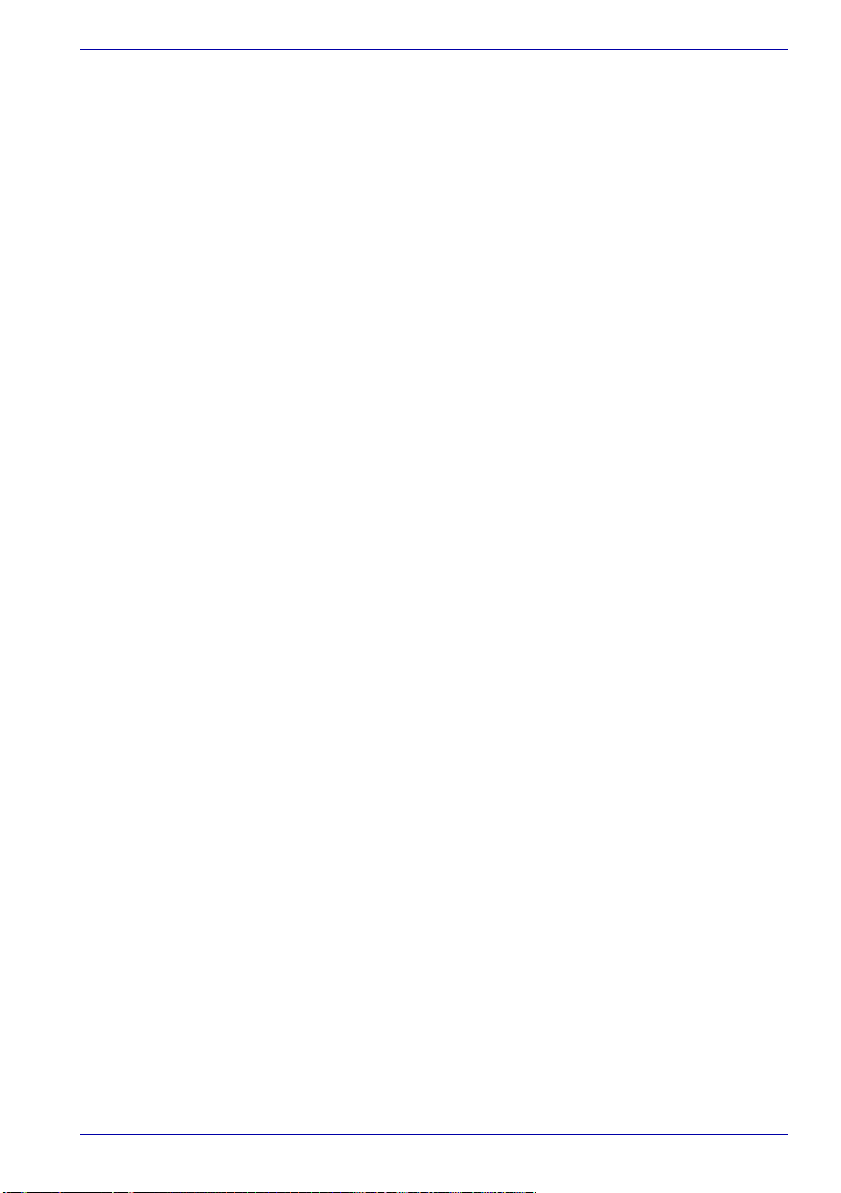
Précautions générales
Dans la mesure où les équipements de réseaux sans fil respectent les
normes et les recommandations de sécurité sur le rayonnement
électromagnétique, Toshiba estime que l’usage des réseaux sans fil est sans
danger pour le consommateur. Ces normes et recommandations reflètent
un consensus au sein de la communauté scientifique, et résultent des débats
de groupes et comités scientifiques qui analysent et interprètent en
permanence l’abondante littérature consacrée à ce sujet.
Dans certaines situations ou dans certains environnements, l’utilisation d’un
réseau sans fil peut être restreinte ou interdite par le propriétaire des locaux
ou par les responsables de l’organisation. Voici quelques exemples de ces
situations :
■ Utilisation d’un équipement de réseau sans fil à bord d’avions, ou
■ dans tout autre environnement où le risque de provoquer des
interférences à l’encontre d’autres équipements ou services est
considéré comme dangereux.
En cas de doute sur la possibilité d’utiliser un équipement de réseau sans fil
au sein d’une organisation ou d’un environnement (aéroport par exemple),
il est fortement conseillé de demander l’autorisation d’utiliser cet équipement
avant de le mettre en service.
Instructions de sécurité pour les produits de communications sans fil
Si votre ordinateur dispose d’une fonction sans fil, lisez attentivement toutes
les consignes de sécurité avant d’utiliser nos produits sans fil.
Les instructions de sécurité contenues dans ce manuel doivent être
scrupuleusement respectées afin de parer aux dangers potentiels
susceptibles d’entraîner des blessures ou d’endommager nos produits
sans fil.
Limitation de la responsabilité
Nous n’acceptons aucune responsabilité en cas de dommages survenus du
fait d’un tremblement de terre ou d’un orage, d’un incendie dépassant le
cadre de notre responsabilité, d’actions de tierces personnes, ou de tout
autre accident, ou d’erreurs intentionnelles ou accidentelles de la part d’un
utilisateur, d’utilisation non conforme ou dans des conditions anormales.
Nous n’acceptons aucune responsabilité en cas de dommage accessoire
(manque à gagner commercial, interruption d’activités, etc.) causé par
l’utilisation ou le défaut de fonctionnement du produit.
Nous n’acceptons aucune responsabilité en cas de dommage résultant du
non-respect des instructions contenues dans le mode d’emploi.
Nous n’acceptons aucune responsabilité en cas de dommage causé par le
fonctionnement défectueux du produit, ou l’interruption de fonctionnement
résultant de l’utilisation en conjonction avec des produits non approuvés à
notre société.
Manuel de l’utilisateur xxi
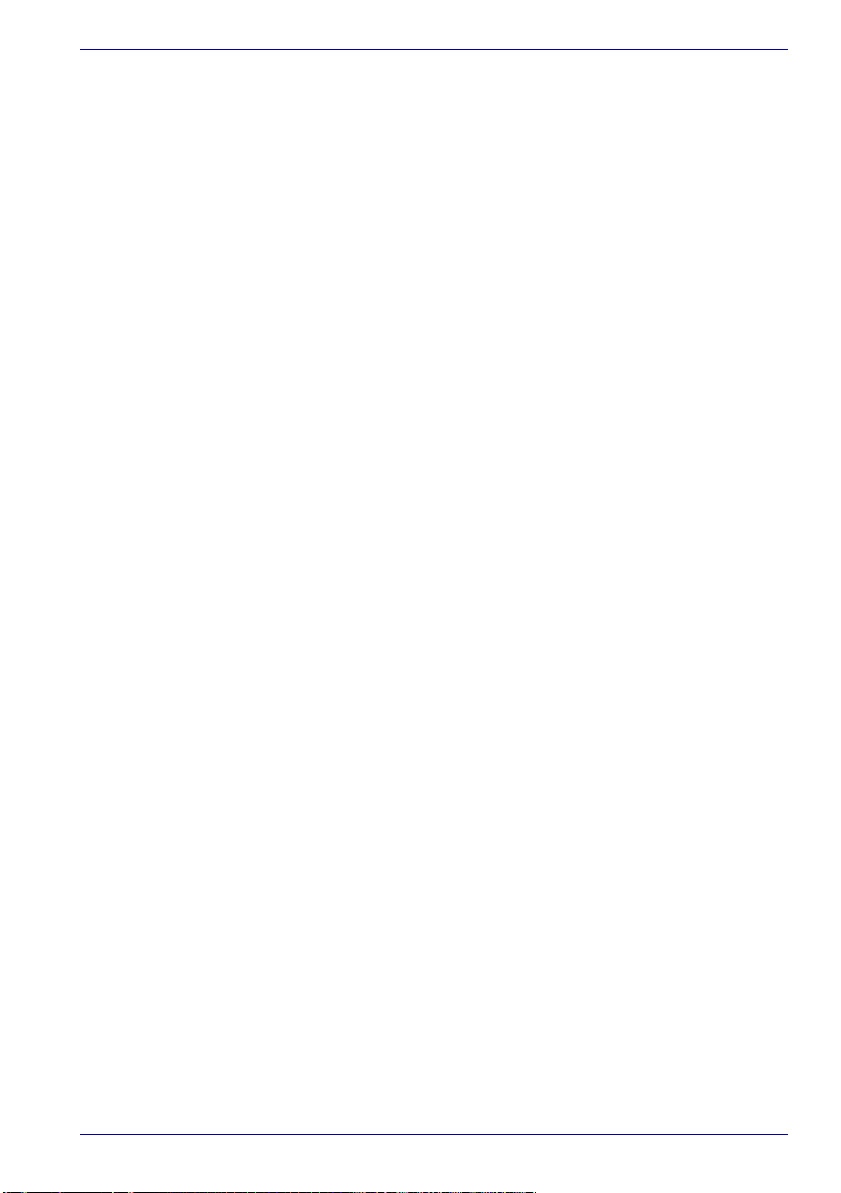
Précautions générales
Restrictions d’utilisation
Les produits sans fil ne doivent sous aucun prétexte être utilisés pour
commander les équipements suivants :
■ Les équipements pouvant affecter la vie des humains sont, en particulier :
■ les équipements médicaux (systèmes d’assistance médicale,
équipement utilisé dans le cadre d’opérations, etc.)
■ les systèmes d’évacuation de gaz, tels que les gaz toxiques, etc.,
et les systèmes d’évacuation de fumées
■ les équipements devant être installés en conformité avec diverses
réglementations, par exemple pour la prévention des incendies, les
normes de construction, etc.
■ les équipements ayant une fonction correspondant à celles qui sont
mentionnées ci-dessus
■ les équipements pouvant affecter la sécurité ou avoir un effet sur le
fonctionnement de services publics : cet équipement n’a été ni conçu ni
fabriqué à cet effet
■ les équipements de contrôle de trafic aérien, routier, ferroviaire,
maritime, etc.
■ les équipements utilisés dans des centrales nucléaires, etc.
■ les équipements ayant une fonction correspondant à celles qui sont
mentionnées ci-dessus.
Manuel de l’utilisateur xxii
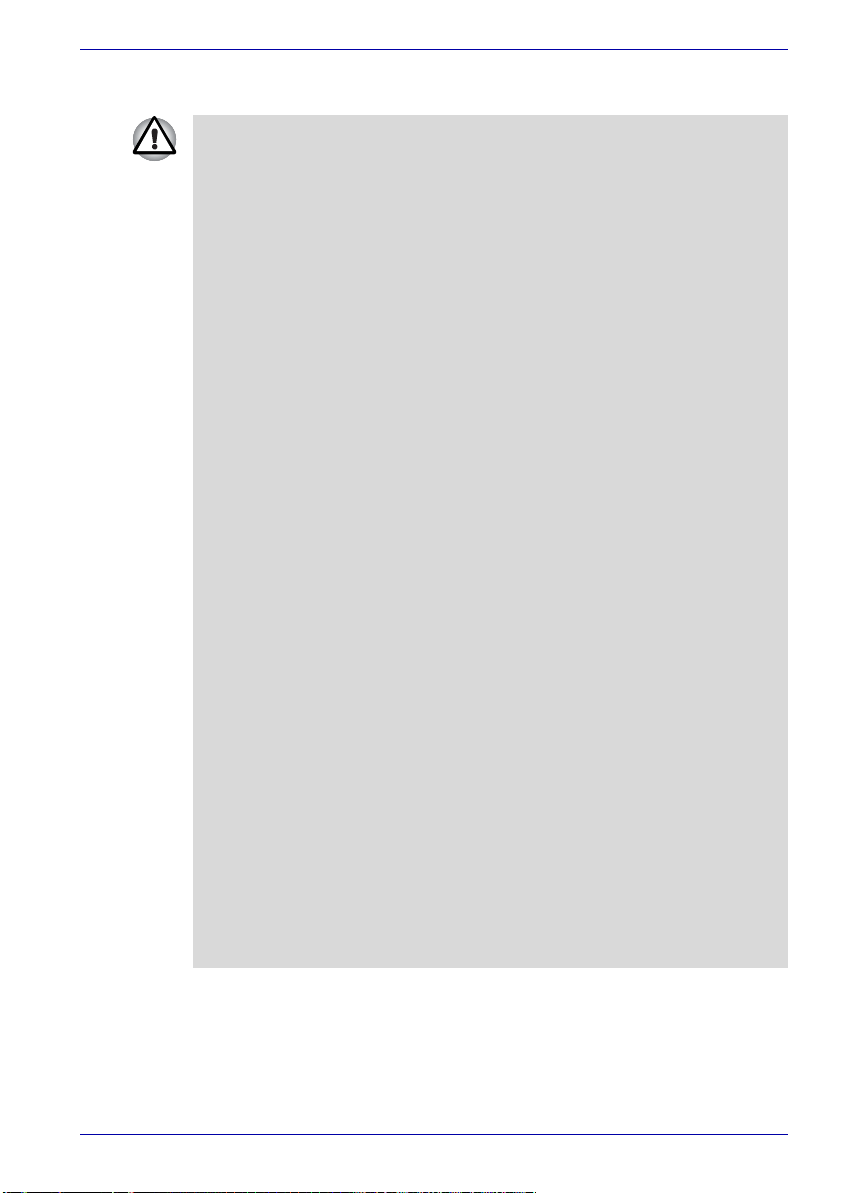
Précautions générales
AVERTISSEMENT
Mettez le commutateur de communication sans fil en position « Désactivé »
lorsque vous vous trouvez dans un lieu très fréquenté, par exemple un train
de banlieue bondé.
Maintenez une distance d’au moins 22 cm entre ce produit et un stimulateur
cardiaque.
Les ondes radio sont susceptibles d’affecter le fonctionnement des
stimulateurs cardiaques, ce qui peut entraîner des troubles respiratoires.
Mettez le commutateur de communication sans fil en position « Désactivé »
lorsque vous vous trouvez à proximité d’équipements médicaux.
N’approchez pas ce produit d’un équipement électrique de nature médicale.
Les ondes radio sont susceptibles d’affecter le fonctionnement des
équipements médicaux électriques, et d’entraîner des accidents résultant
d’un dysfonctionnement.
Désactivez les fonctions de communications sans fil à proximité d’un
appareil de contrôle automatique, par exemple un système d’ouverture de
porte ou un avertisseur d’incendie.
Les ondes radio sont susceptibles d’affecter potentiellement le
fonctionnement des équipements automatiques de contrôle, et d’entraîner
des accidents résultant d’un dysfonctionnement.
Ne mettez pas le commutateur de communication sans fil en position
« Activé » dans un avion ou dans tout autre véhicule ou endroit pouvant
générer des interférences radio.
Les ondes radio sont susceptibles d’affecter le fonctionnement de ces
équipements, et d’entraîner des accidents résultant d’un
dysfonctionnement.
Surveillez les éventuelles interférences radio ou autres perturbations
intervenant sur les autres équipements pendant la période d’utilisation du
produit. Si vous constatez un effet extérieur de ce type, mettez le
commutateur de communication sans fil en position « Désactivé ».
Les ondes radio risquent sinon d’affecter les autres équipements, et
d’entraîner des accidents résultant d’un dysfonctionnement.
Si vous utilisez ce produit dans une automobile, vérifiez avec le propriétaire
de celle-ci qu’elle est équipée des circuits de protection contre les
interférences parasites nécessaires.
Les ondes radio émanant du produit sont susceptibles d’entraver la conduite
du véhicule dans des conditions adéquates de sécurité.
Selon le modèle du véhicule, le produit pourra, dans certains cas très rares,
affecter l’équipement électronique en cas d’utilisation en voiture.
Manuel de l’utilisateur xxiii
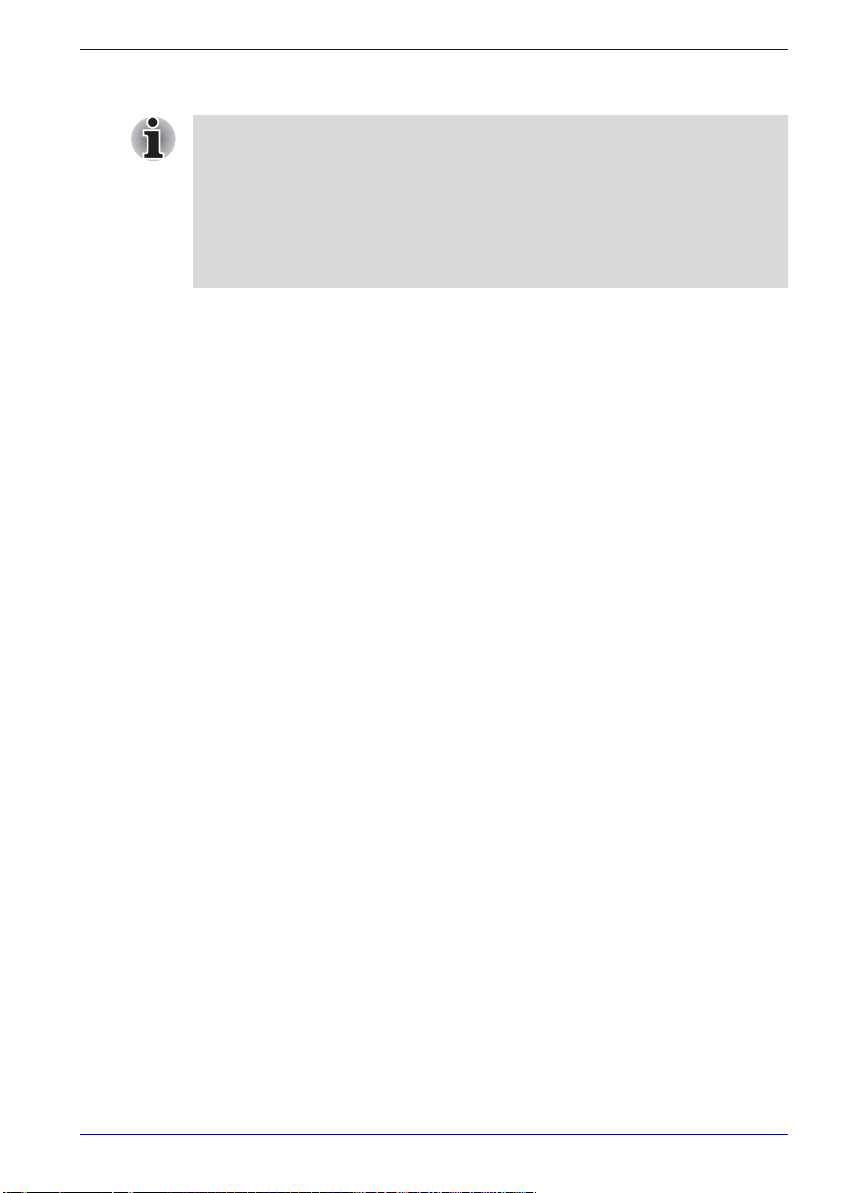
Précautions générales
NOTE
N’utilisez jamais cet appareil dans les endroits suivants :
A proximité d’un four à micro-ondes ou autre environnement susceptible de
générer un champ électromagnétique.
A proximité d’un site ou d’un équipement générant de l’électricité statique
ou des interférences radio.
En un lieu où, pour des raisons d’environnement, les ondes radio ne peuvent
atteindre le produit.
Manuel de l’utilisateur xxiv
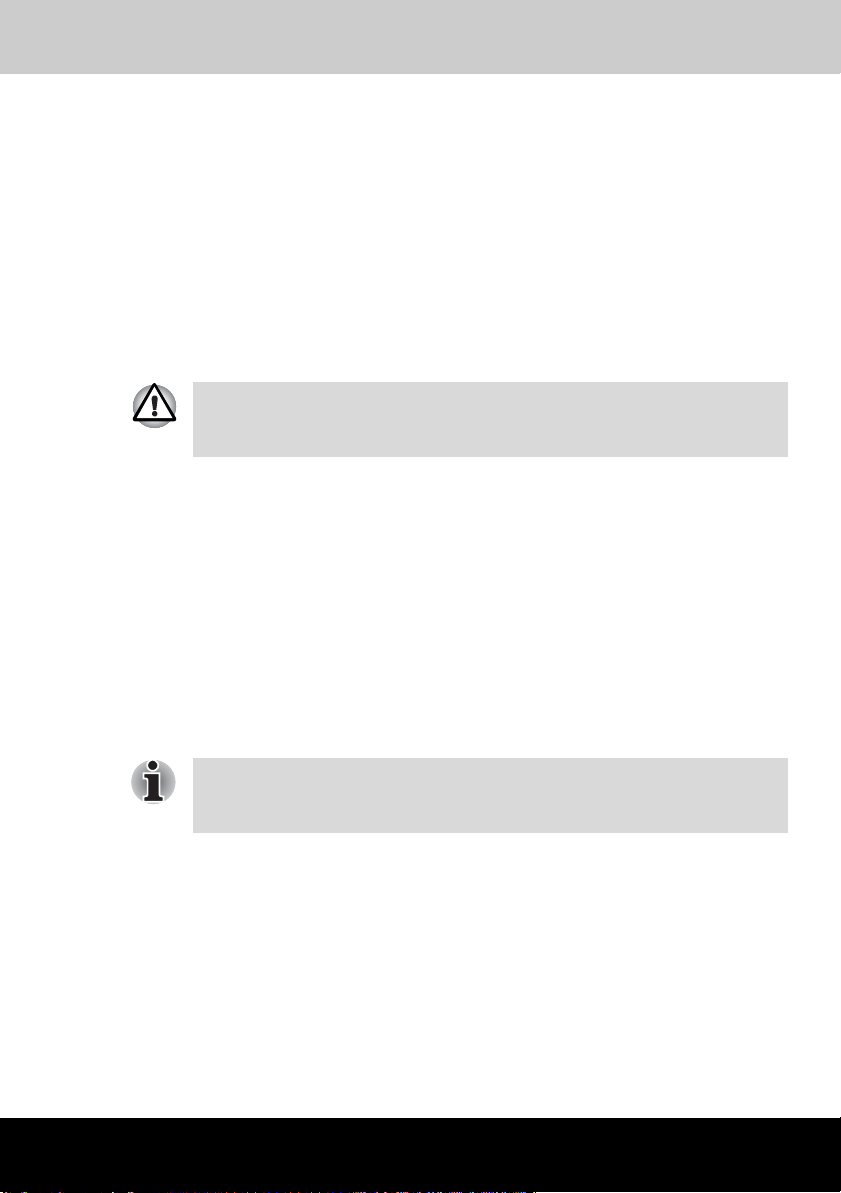
TECRA A2
Chapitre 1
Introduction
Ce chapitre présente les fonctions, options et accessoires de votre
ordinateur. Il comporte également une liste de vérification de l’équipement.
Certaines fonctions décrites dans ce manuel risquent de ne pas
fonctionner correctement si vous utilisez un système d’exploitation autre
que le système installé par TOSHIBA.
Liste de vérification de l’équipement
Déballez soigneusement l’ordinateur. Conservez le carton et l’emballage
pour une utilisation ultérieure.
Matériel
Assurez-vous que tous les éléments suivants sont présents :
■ TECRA A2 Ordinateur personnel portable ;
■ Adaptateur secteur universel et cordon d’alimentation ;
■ Lecteur de disquettes USB optionnel (en fonction du modèle acheté) ;
■ Câble modulaire du modem ;
Il est nécessaire d’installer la batterie pour utiliser cet ordinateur.
Consultez la section « Installation de la batterie principale » du Chapitre 3,
Prise en main.
Manuel de l’utilisateur 1-1
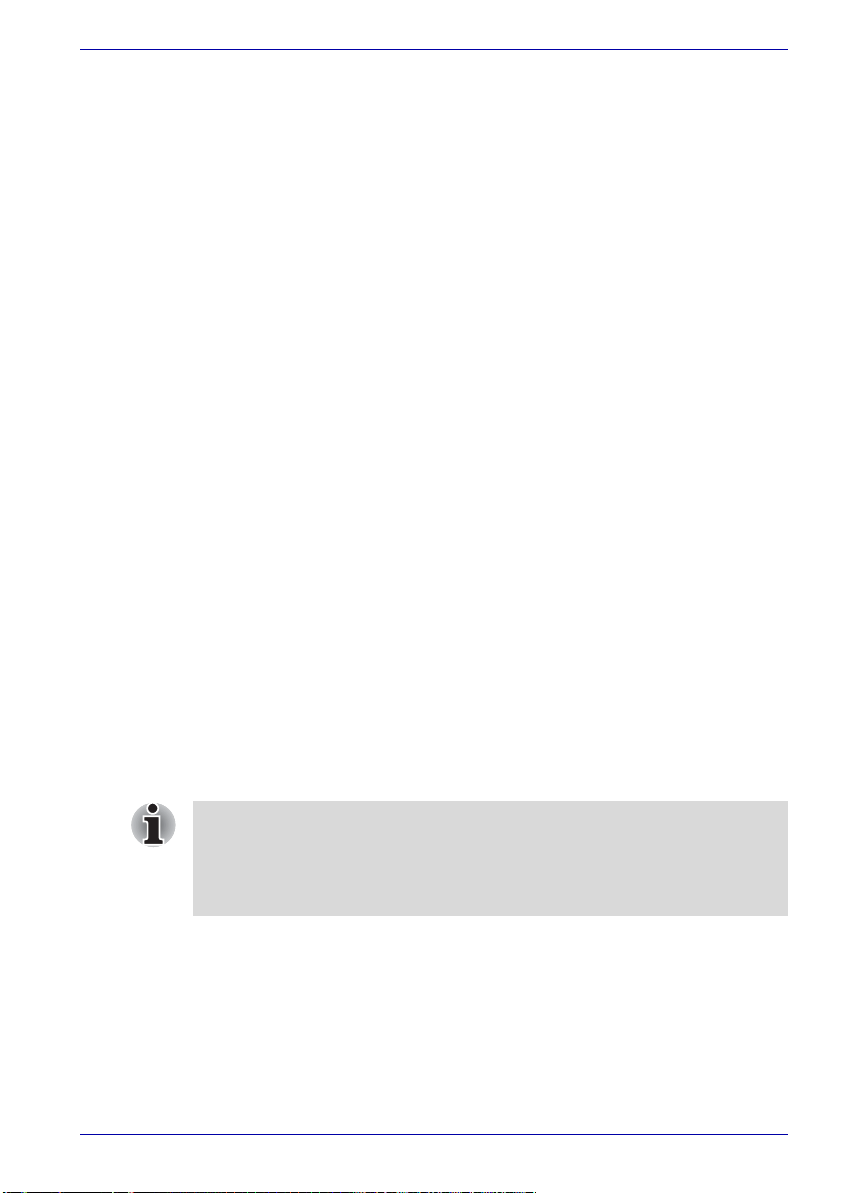
Logiciel
Windows XP Professionnel
■ Les logiciels suivants sont pré-installés :
■ Microsoft® Windows XP Professionnelle ;
■ Pilote de modem ;
■ Pilotes d’affichage Windows ;
■ Utilitaires TOSHIBA ;
■ Pilote de LAN sans fil (modèles équipés d’une carte LAN sans fil) ;
■ Pilote audio Windows ;
■ Lecteur de vidéo DVD ;
■ Pilotes LAN ;
■ Pilote de périphérique de pointage ;
■ Economie TOSHIBA
■ Manuel de l’utilisateur TOSHIBA ;
■ TOSHIBA Console ;
■ TOSHIBA ConfigFree ;
■ Utilitaire d’activation de Touch Pad TOSHIBA ;
■ TOSHIBA PC Diagnostic Tool ;
■ Utilitaire TOSHIBA Zooming ;
■ Documentation :
■ TECRA A2 Manuel de l’utilisateur
■ Documentation de Microsoft Windows XP ;
■ Manuel des instructions de sécurité ;
■ Informations sur la garantie ;
■ Support optique de restauration du produit (en fonction du modèle
acheté).
■ CD ROM d’utilitaires et de pilotes (en fonction du modèle acheté)
Introduction
Certains modèles sont préparés à recevoir la restauration disque dur
(Hard Disk Recovery). Ces modèles seront commercialisés sans support
optique de restauration produit ni CD-ROM d’utilitaires et de pilotes.
Dans ce cas, reportez-vous à la section Restauration du logiciel préinstallé
à partir du DD de restauration au chapitre 3, Mise en route.
Manuel de l’utilisateur 1-2
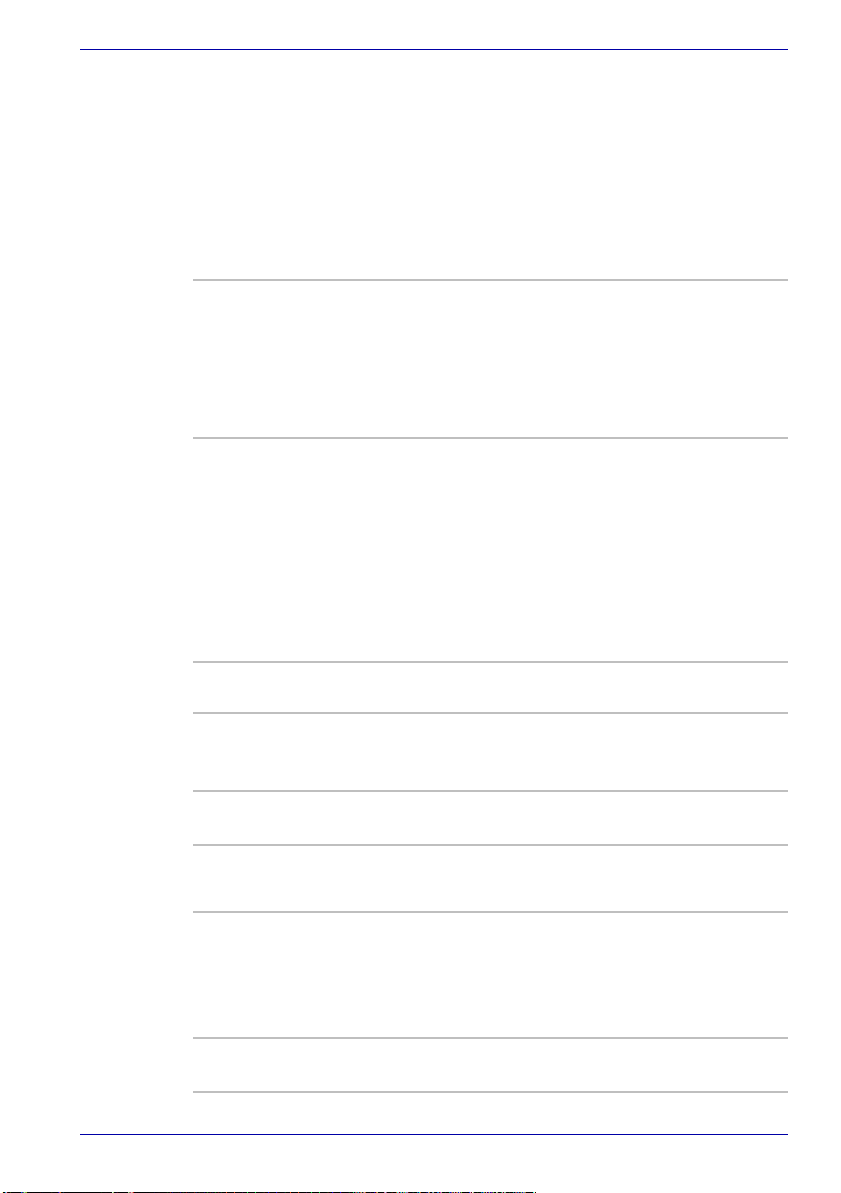
Caractéristiques
Cet ordinateur bénéficie de la technologie d’intégration évoluée à grande
échelle (LSI) de TOSHIBA avec semi-conducteurs à oxyde de métal
complémentaire (CMOS) afin d’obtenir une taille compacte, un poids
minimum, une faible consommation d’énergie et une grande fiabilité.
Cet ordinateur dispose des caractéristiques et des avantages suivants :
Processeur
Intégrés L’ordinateur est équipé d’un processeur Intel®.
Introduction
Mobile Intel® Celeron® M avec une mémoire
cache de second niveau de 512 Ko.
Mobile Intel® Celeron® M de 1,2 GHz
Mobile Intel® Celeron® M de 1,3 GHz
Mobile Intel® Celeron® M de 1,4 GHz
Processeur Intel® Pentium® M avec une
mémoire cache de second niveau de 1 Mo.
Il prend également en charge la technologie
Enhanced Intel® SpeedStepTM.
Processeur Intel® Pentium® M à 1,5 GHz
Processeur Intel® Pentium® M à 1,6 GHz
Processeur Intel® Pentium® M à 1,7 GHz
D’autres processeurs pourront être proposés à
une date ultérieure.
Mémoire
Emplacements
Mémoire vidéo Maximum de 64 Mo de mémoire vive pour
Les deux emplacements mémoire acceptent des
modules de 256, 512 ou 1024 Mo, pour une
mémoire système maximum de 2 048 Mo.
l’affichage vidéo.
Alimentation
Batterie principale En fonction du modèle acheté, votre ordinateur
Batterie RTC La batterie interne alimente l’horloge temps réel
Manuel de l’utilisateur 1-3
est alimenté par l’une des batteries
rechargeables au lithium-ion citées ci-dessous.
■ Batterie grande capacité (8800 mAh)
■ Batterie principale (4400 mAh)
(RTC) et la fonction calendrier.
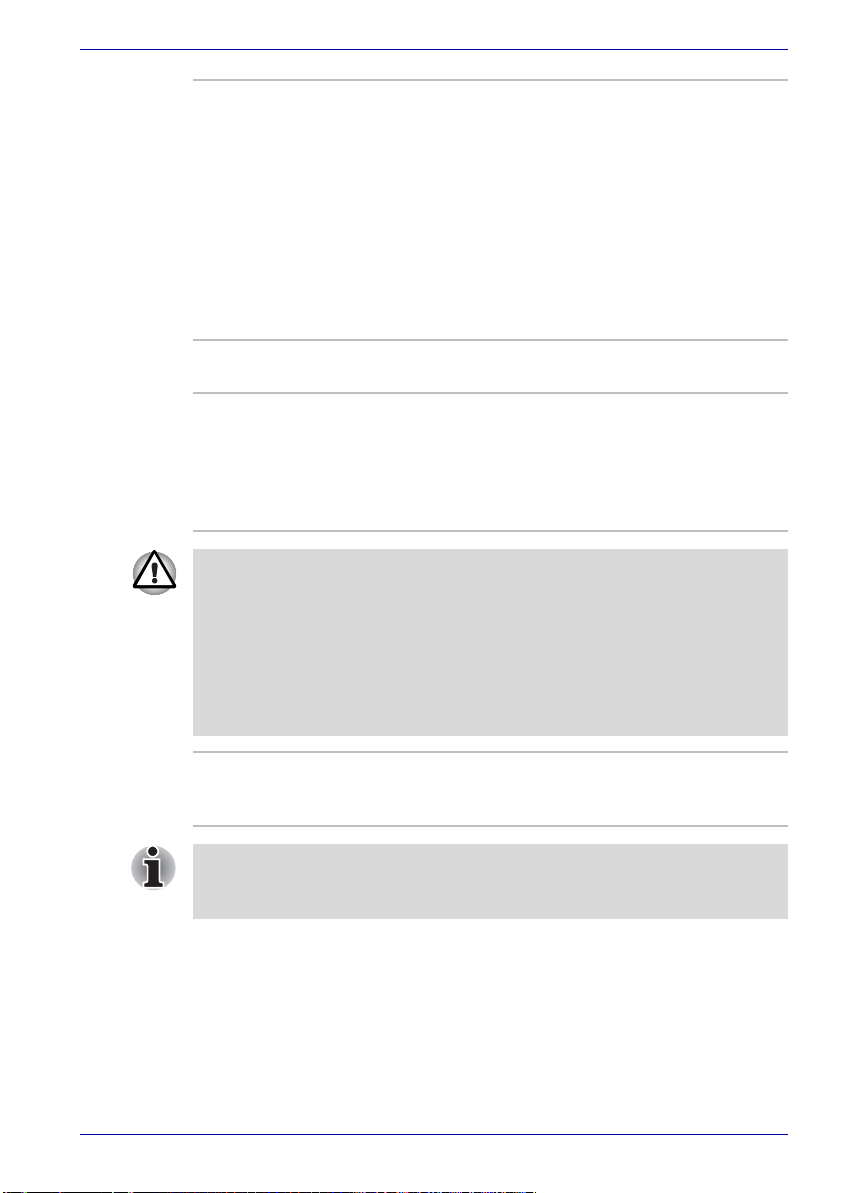
Introduction
Adaptateur secteur L’adaptateur secteur universel alimente le
système et recharge les batteries lorsque ces
dernières s’épuisent. Cet adaptateur est livré
avec un cordon d’alimentation indépendant.
L’adaptateur peut convertir toutes les tensions
comprises entre 100 et 240 volts. Cependant,
le courant de sortie varie en fonction du modèle
d’ordinateur. L’utilisation d’un autre type
d’adaptateur risque d’endommager
irrémédiablement l’ordinateur. Reportez-vous à
la section Adaptateur secteur du chapitre 2,
Présentation.
Disques
Disque dur Quatre capacités de disque dur sont disponibles.
■ 30,0 milliards d’octets (27,94 Go).
■ 40,0 milliards d’octets (37,26 Go).
■ 60,0 milliards d’octets (55,88 Go).
■ 80,0 milliards d’octets (74,52 Go).
■ Pour les modèles préparés à recevoir la restauration disque dur,
2 Goctets ont été réservés sur le disque à la partition de restauration.
■ Si vous effacez cette partition de restauration, il ne sera plus possible
de procéder aux opérations décrites à la section « Restauration du
logiciel préinstallé à partir du DD de restauration », chapitre 3.
■ De plus, si vous utilisez un programme de partitionnement pour
reconfigurer les partitions sur votre disque dur, cela peut vous
empêcher de reconfigurer votre ordinateur.
Lecteur de
disquettes USB
Disquettes 3,5 pouces de 1,44 Mo ou 720 Ko.
Peut être connecté au port USB.
(en option)
Certains modèles de cette série sont équipés d’un lecteur de disques
optiques fixe. Les lecteurs de disques optiques disponibles sont décrits
ci-dessous.
Manuel de l’utilisateur 1-4
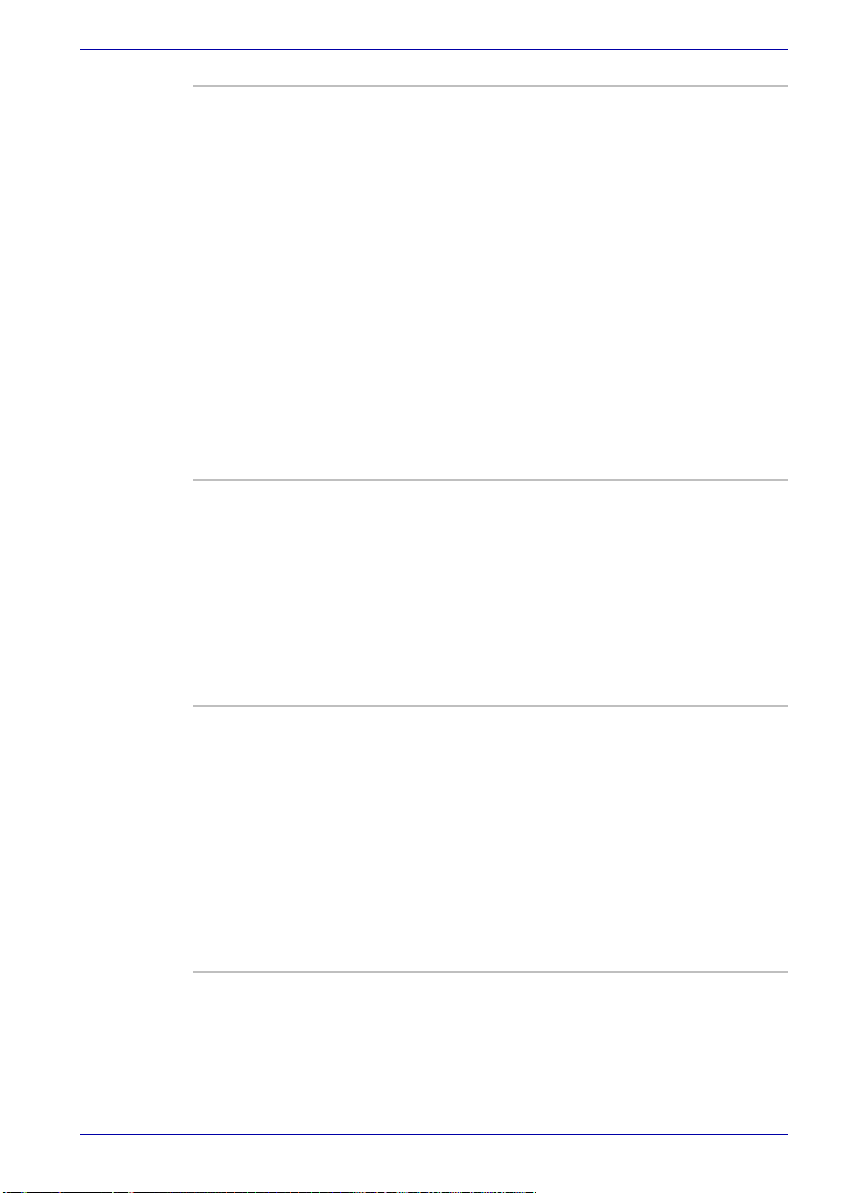
Introduction
Lecteur de
DVD-ROM
Lecteur DVDROM&CD-R/RW
Lecteur de
DVD-R/RW
Certains modèles sont équipés d’un lecteur de
DVD-ROM intégré permet de lire des CD de 12
ou des DVD de 8 cm sans adaptateur. Les DVD
sont lus à une vitesse maximale de 8x et les CD
à une vitesse maximale de 24x. Ce lecteur prend
en charge les formats suivants :
■ DVD-ROM
■ DVD vidéo
■ CD-DA
■ CD-Texte
■ Photo CD™ (sessions simples ou multiples)
■ CD-ROM Mode 1, Mode 2
■ CD-ROM x A Mode 2 (Forme1, Forme2)
■ CD amélioré (CD-EXTRA)
■ CD-G (CD audio uniquement)
■ Méthode d’adressage 2
Certains modèles sont équipés d’un lecteur de
DVD-ROM/CD-R/RW intégré qui permet de lire
des CD/DVD sans adaptateur. La vitesse de
lecture maximum des DVD est de 8x et celle des
CD de 24x. L’écriture des CD-R et des CD-RW
est effectuée à une vitesse de 24x. Ce lecteur
supporte les mêmes formats que le lecteur
DVD-ROM.
■ CD-R
■ CD-RW
Certains modèles sont équipés d’un lecteur
intégré de DVD-R/RW permettant d’enregistrer
des données sur des CD/DVD réinscriptibles et
de lire des CD/DVD de 12 cm sans adaptateur.
La vitesse de lecture maximum des DVD est de
8x et celle des CD de 24x. Les CD-R sont écrits à
une vitesse de 16x, les CD-RW à 10x et les
DVD-R/DVD-RW à 1x. Ce lecteur supporte les
mêmes formats que le lecteur
DVD-ROM&CD-R/RW.
■ DVD-R
■ DVD-RW
Manuel de l’utilisateur 1-5
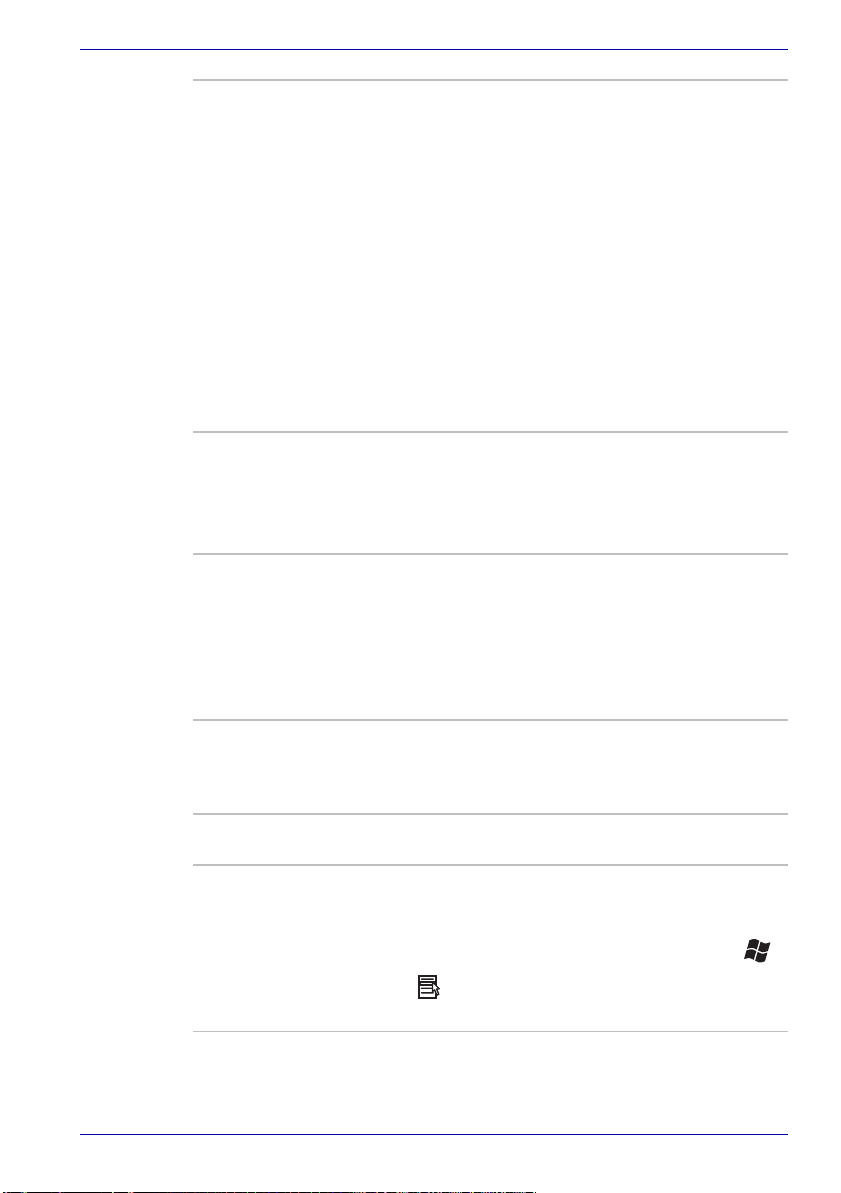
Introduction
Lecteur de DVD
Super Multi
Certains modèles sont équipés d’un lecteur
intégré de DVD Super Multi permet d’enregistrer
des données sur des CD/DVD réinscriptibles et
de lire des CD/DVD de 12cm ou 8cm sans
adaptateur. La vitesse de lecture maximum des
DVD est de 8x et celle des CD de 24x. Les CD-R
sont écrits à une vitesse de 16x, les CD-RW à
8x, les DVD-R à une vitesse de 4x et les
DVD-RW à une vitesse de 1x. Les DVD+R et
DVD+RW sont écrits à une vitesse de 2,4x.
Les DVD-RAM sont écrits à une vitesse
maximum de 2x. Ce lecteur supporte les mêmes
formats que le lecteur DVD-R/-RW.
■ DVD+R
■ DVD+RW
■ DVD-RAM
Affichage
L’écran LCD (cristaux liquides) interne permet d’afficher des images en
haute résolution. Vous pouvez régler l’inclinaison de l’écran en fonction de
vos préférences.
Intégrés Ecran TFT XGA de 14,1 pouces ou TFT XGA/
SXGA+ de 15 pouces, 16 millions de couleurs,
avec l’une des résolutions suivantes :
■ XGA, 1024 pixels à l’horizontale x 768 pixels
à la verticale
■ SXGA+, résolution en pixels de 1 400 pixels
(horizontale) x 1 050 (verticale).
Contrôleur
graphique
Le contrôleur graphique permet d’optimiser les
performances. Reportez-vous à la section
Contrôleur d’écran et modes d’affichage de
l’annexe B pour plus de détails.
Clavier
Intégrés Le clavier 85 ou 86 touches, compatible avec les
Manuel de l’utilisateur 1-6
claviers étendus d’IBM, comporte un pavé
numérique et un bloc de contrôle du curseur,
ainsi que deux touches propres à Windows,
et . Consultez le chapitre 5, Le clavier,
pour plus de détails.

Périphérique de pointage
Introduction
Touch pad intégré Le périphérique de pointage Touch pad et les
boutons situés à la base du clavier permettent de
contrôler l’ensemble des actions normalement
associées à une souris..
Ports
Parallèle Permet la connexion d’une imprimante ou d’un
Ecran externe Port 15 broches, VGA analogique gérant les
USB 2.0 L’ordinateur dispose de ports USB 2.0, ce qui
Interface d’accueil Ce port permet de raccorder un duplicateur III de
autre périphérique parallèle (compatible ECP).
fonctions compatibles VESA DDC2B.
autorise des transferts de données 40 fois
supérieurs à ceux de la norme USB 1.1.
(Ces ports prennent également en charge les
transferts en USB 1.1.)
ports avancé en option, comme indiqué dans la
section Options.
Slots
Cartes PC Card L’emplacement pour cartes PC Card permet
d’installer une carte Type II de 5 mm.
Multimédia
Système audio Le système audio compatible Windows Sound
System inclut un microphone et des prises micro
et casque.
Jack casque Ce jack permet de recevoir les signaux audio
Jack microphone Une mini prise jack de 3,5 mm permet de
Manuel de l’utilisateur 1-7
analogiques en sortie.
connecter un microphone mono, via un câble à
trois conducteurs.

Communications
Introduction
Modem Le modem interne est chargé des communications
de type données ou télécopies. Il prend en charge
la norme V.90 (V.92). La vitesse de transfert des
données et des télécopies dépend de la qualité de
la ligne téléphonique. Une prise RJ11 permet de
connecter le modem à une prise téléphonique.
Les normes V.90 et V.92 ne sont prises en charge
qu’aux États-Unis, au Canada, au Royaume-Uni,
en France, en Allemagne et en Australie. Seule la
norme V.90 est disponible dans les autres pays.
Carte LAN L’ordinateur prend en charge en standard les
réseaux Ethernet (10 mégabits par seconde,
10BASE-T) et Fast Ethernet (100 mégabits par
seconde, 100BASE-Tx).
Manuel de l’utilisateur 1-8

Introduction
Réseau sans fil Certains modèles d’ordinateur de cette série sont
équipés d’une carte mini-PCI pour réseau local
sans fil, compatible avec les systèmes LAN
reposant sur la technologie radio DSSS/OFDM,
conforme à la norme IEEE 802.11 (révisions A, B
ou G).
■ Mécanisme de sélection automatique du taux
de transmission dans la plage de 54, 48, 36,
24, 18, 12, 9 et 6 Mbits/s. (Révision A/B, B/G,
A/B/G type mixte.)
■ Mécanisme de sélection automatique du taux
de transmission pour les plages de
communication 11, 5,5, 2 et 1 Mbits/s.
(Révision B)
■ Mécanisme de sélection automatique du taux
de transmission dans la plage de 108, 96, 72,
48, 36, 24, 18 et 12 Mbits/s (Révision A,
Révision A/B/G type mixte).
■ Sélection du canal (5 GHz : Révision A /
2,4 GHz : Révision B/G)
■ Changement de canal
■ Gestion de l’alimentation de la carte
■ Chiffrement de données WEP (Wired
Equivalent Privacy), basé sur un algorithme
de chiffrement à 152 bits. (module de type
Atheros).
Chiffrement de données WEP
(Wired Equivalent Privacy), basé sur un
algorithme de chiffrement à 128 bits. (module
de type Intel)
■ Chiffrement de données AES (Advanced
Encryption Standard), basé sur un algorithme
de chiffrement à 256 bits (module de type
Atheros)
Manuel de l’utilisateur 1-9

Sécurité
Introduction
Prise de sécurité Permet d’installer un verrou de sécurité en option
Logiciel
Système
d’exploitation
Utilitaires TOSHIBA Ensemble d’utilitaires et de pilotes installés en
Plug and Play Lorsque vous connectez un périphérique externe
Fonctions spéciales
Les fonctions suivantes sont soit des fonctions propres aux ordinateurs
Toshiba, soit des fonctions évoluées qui simplifient leur utilisation.
Bouton Console
TOSHIBA
Bouton Présentation
TOSHIBA
pour attacher l’ordinateur à un objet volumineux.
Le système d’exploitation Windows XP
Professionnel, ainsi que les utilitaires et lecteurs
TOSHIBA préinstallés sur le disque dur.
Reportez-vous à la section Logiciel au début de
ce chapitre.
usine pour faciliter l’utilisation de l’ordinateur.
Reportez-vous à la section Utilitaires de ce
chapitre.
à l’ordinateur ou lorsque vous installez un
nouveau composant, la fonction Plug and Play
permet au système de reconnaître la connexion
et d’effectuer automatiquement les corrections
nécessaires.
Appuyez sur ce bouton pour lancer une
application. La valeur par défaut est Console
TOSHIBA.
Ce bouton permet de sélectionner l’affichage
interne et externe, l’affichage en simultané ou
l’affichage sur plusieurs écrans.
Bouton Zoom out (-)/
Zoom in (+)
Touches d’accès
direct
Manuel de l’utilisateur 1-10
Appuyez sur ce bouton pour réduire ou agrandir
la taille de l’icone sur le bureau ou la fenêtre de
l’application. Reportez-vous à la section Touches
d’accès direct du chapitre 5, Le clavier. Certains
modèles sont équipés de ces boutons.
Combinaisons de touches permettant de modifier
rapidement la configuration du système, d’activer
votre navigateur Internet et de contrôler le lecteur
de CD, directement à partir du clavier.

Introduction
Désactivation
automatique de
l’écran
Cette fonction met l’écran interne
automatiquement hors tension lorsque le clavier
est resté inactif pendant un certain temps.
L’alimentation est rétablie dès qu’une touche est
utilisée. Vous pouvez spécifier le délai d’inactivité
avec l’option Extinction du moniteur, figurant
dans la fenêtre Modes économiques de l’utilitaire
Economie TOSHIBA.
Désactivation du
disque dur
Cette fonction permet d’interrompre l’alimentation
du disque dur lorsque ce dernier n’a pas été
activé pendant une période spécifiée.
L’alimentation est rétablie dès qu’une demande
d’accès est émise. Vous pouvez spécifier le délai
d’inactivité avec l’option Arrêt du disque dur,
figurant dans la fenêtre Modes économiques de
l’utilitaire Économie TOSHIBA.
Modes Veille ou
Veille prolongée
automatiques
Cette fonction met automatiquement le système
en veille ou en veille prolongée lorsqu’il n’y a pas
de saisie ou d’accès aux périphériques à l’issue
de la période spécifiée. Vous pouvez spécifier
l’heure et sélectionner Mise en veille ou Veille
prolongée à partir de l’élément Mise en veille du
système et Mise en veille prolongée de la fenêtre
Configuration de base de l’utilitaire Economie
TOSHIBA.
Pavé numérique Le clavier intègre un pavé numérique de
dix touches. Reportez-vous à la section Pavé
numérique du chapitre 5, « Le clavier », pour plus
de détails sur l’utilisation du pavé numérique.
Mot de passe à la
mise sous tension
Il existe deux niveaux de sécurité par mot de
passe, Responsable et Utilisateur, pour éviter
toute utilisation indésirable de votre ordinateur.
Protection
immédiate
Une combinaison de touches permet d’effacer le
contenu de l’écran et de désactiver l’ordinateur
pour protéger votre ordinateur.
Alimentation
évoluée
Le système d’alimentation de l’ordinateur dispose
d’un processeur dédié pour mesurer le niveau de
la batterie et calculer l’autonomie disponible.
Ce processeur permet également de protéger les
composants électroniques de conditions
anormales telles que les surtensions en
provenance de l’adaptateur. Vous pouvez afficher
l’autonomie de la batterie. Utilisez le champ
Autonomie disponible de l’utilitaire Economie
TOSHIBA.
Manuel de l’utilisateur 1-11

Introduction
Mode d’économie de
la batterie
Cette fonction permet d’économiser la batterie.
Choisissez l’un des modes économiques avec
l’option Profil de l’utilitaire Economie TOSHIBA.
Mise sous/hors
tension à la
fermeture de l’écran
Cette fonction permet de mettre l’ordinateur hors
tension dès que l’écran est fermé ou de le mettre
de nouveau sous tension lors de l’ouverture de
ce dernier. Sélectionnez l’option Lorsque je ferme
l’écran dans l’onglet Configurer les actions de
l’utilitaire Economie TOSHIBA.
Mise en veille
prolongée en cas
d’épuisement de la
batterie
Lorsque la charge de la batterie devient
insuffisante, le système active le mode Veille
prolongée, puis se met hors tension.
Vous pouvez préciser un seuil dans la fenêtre
Configurer les actions de l’utilitaire Economie
TOSHIBA.
Refroidissement Le processeur Pentium consomme beaucoup
plus d’énergie que les processeurs des
générations précédentes. Si la température de
l’ordinateur dépasse un certain niveau,
le ventilateur est activé ou la cadence de
traitement est réduite. Utilisez l’option Ventilateur
de la fenêtre de configuration de l’utilitaire
Economie TOSHIBA.
■ Performances
maximales
Active le ventilateur,
puis réduit la cadence du
processeur si nécessaire.
■ Performances Active le ventilateur et
ralentit la cadence du
processeur.
■ Optimisation de
l’autonomie
Réduit la vitesse de l’UC
avant d’activer le
ventilateur.
Mise en veille
prolongée
Cette fonction permet de mettre l’ordinateur hors
tension sans fermer les logiciels. Le contenu de
la mémoire principale est enregistré sur le disque
dur. Lorsque vous remettez l’ordinateur sous
tension, vous pouvez reprendre votre travail là où
vous l’aviez interrompu. Reportez-vous à la
section Mise hors tension du chapitre 3, Mise en
route, pour plus de détails.
Manuel de l’utilisateur 1-12

Introduction
Veille Si vous devez interrompre votre travail,
Utilitaires
Cette section énumère les utilitaires installés en usine et indique comment
y accéder. Pour plus de détails, reportez-vous au manuel en ligne de ces
utilitaires ou à leur fichier d’aide et/ou Lisez-moi.
TOSHIBA Console TOSHIBA Console est une interface utilisateur
Economie TOSHIBA Pour activer le programme d’économie
HW Setup Ce programme permet de personnaliser la
vous pouvez mettre l’ordinateur hors tension
sans fermer vos logiciels. Les données sont
conservées dans la mémoire principale de
l’ordinateur. Lorsque vous remettez l’ordinateur
sous tension, vous pouvez reprendre votre travail
là où vous l’aviez interrompu.
graphique qui permet d’accéder rapidement à
l’aide ou à des services. Cette fonction est
commandée par le bouton console TOSHIBA.
d’énergie, ouvrez le Panneau de configuration et
sélectionnez l’icône Economie TOSHIBA.
configuration matérielle de votre ordinateur afin
de mieux tenir compte de vos méthodes de travail
et des périphériques utilisés. Pour démarrer cet
utilitaire, cliquez sur le bouton Démarrer de
Windows, puis sur Panneau de configuration.
Dans le Panneau de configuration, sélectionnez
l’icône TOSHIBA HW Setup.
Contrôles TOSHIBA Cet utilitaire comprend une section vous
Lecteur de
vidéo DVD
TOSHIBA Zooming
Utilitaire
Manuel de l’utilisateur 1-13
permettant d’effectuer les opérations suivantes :
Boutons : attribuer des applications au bouton
Internet (associé par défaut au navigateur) et au
bouton Console TOSHIBA (associé par défaut à
la Console TOSHIBA).
Le programme DVD Video Player permet de lire
les vidéos enregistrées sur des DVD. Il dispose
d’une interface graphique et de fonctions.
Cliquez sur Démarrer, pointez sur Tous les
programmes, puis sur InterVideo WinDVD 5,
et cliquez sur l’icône InterVideo WinDVD.
Cet utilitaire permet d’agrandir ou de réduire ou
d’agrandir les icônes du Bureau ou la fenêtre
d’application.

Introduction
RecordNow! Basic
pour TOSHIBA
Vous pouvez créer des CD/DVD sous plusieurs
formats, dont les CD audio pour lecteurs de CD
standard et les CD/DVD de données pour
sauvegarder les fichiers et les dossiers de votre
disque dur. Ce logiciel est conçu pour les
modèles équipés d’un lecteur de
DVD-ROM&CD-R/RW, de DVD-R/-RW ou de
DVD Super Multi.
DLA pour TOSHIBA DLA (Drive Letter Access) est un logiciel
d’écriture par paquets qui permet d’écrire des
fichiers et ou des dossiers sur des DVD+RW,
DVD-RW ou des CD-RW en utilisant une lettre
d’unité, comme s’il s’agissait d’une disquette ou
d’un disque ordinaire.
TOSHIBA PC
DiagnosticTool
L’outil de diagnostic PC TOSHIBA affiche les
caractéristiques de base du PC et permet
également d’effectuer un test des périphériques
intégrés. Procédez comme suit pour démarrer
cet utilitaire :
[Démarrer] - [Tous les programmes] - [TOSHIBA]
- [Utilitaires] - [PC Diagnostic Tool]
TOSHIBA ConfigFree ConfigFree est une suite d’utilitaires qui permet
de contrôler facilement les connexions de
périphériques et réseau. ConfigFree permet
également de détecter les éventuels problèmes
de communication, et de créer des profils
permettant de basculer rapidement entre divers
emplacements et réseaux de communication.
Pour lancer ConfigFree à partir de la barre de
menus, procédez de la façon suivante.
[Démarrer] - [Tous les programmes] - [TOSHIBA]
- [Réseau] - [ConfigFree]
Utilitaire d’activation
du Touch Pad
TOSHIBA
Appuyez sur Fn + F9 pour activer ou désactiver
la fonction Touch Pad. Lorsque vous appuyez sur
ces touches d’accès direct, le mode actif change
et est affiché sous forme d’icône.
Manuel de l’utilisateur 1-14

Options
Introduction
Vous pouvez ajouter un certain nombre d’options pour rendre votre
ordinateur encore plus puissant et convivial. Les options suivantes sont
disponibles :
Extensions mémoire Un module de 256, 512 ou 1 024 Mo (PC2100 /
PC2700 DDR) peut être installé dans
l’ordinateur.
Batterie Vous pouvez acheter une batterie de rechange
Adaptateur secteur Si vous utilisez régulièrement votre ordinateur à
Chargeur de batterie Le chargeur de batterie vous permet de charger
Prise de sécurité Cette prise permet d’attacher un câble de
Lecteur de
disquettes USB
Duplicateur III de
ports avancé
auprès de votre revendeur Toshiba. Utilisez-la
pour remplacer la batterie existante et/ou
prolonger l’autonomie de votre ordinateur.
■ Batterie grande capacité (8800 mAh)
■ Batterie principale (4400 mAh)
plusieurs endroits, il peut être pratique de
disposer d’adaptateurs secteur supplémentaires
sur ces sites afin de ne pas avoir à les
transporter.
des batteries en dehors de l’ordinateur.
sécurité à l’ordinateur afin d’empêcher les vols.
Un lecteur de disquettes de 3,5 pouces permet
de lire des disquettes de 1,44 Mo ou 720 Ko.
Il peut être connecté au port USB. (Vous ne
pouvez pas formater les disquettes de 720 Ko
sous Windows XP, mais vous pouvez utiliser ce
type de disquettes après les avoir formatées
avec un autre ordinateur.)
Le duplicateur III de ports avancé offre les
mêmes ports que ceux de l’ordinateur et
comporte en supplément des ports souris et
clavier PS/2 distincts, un port d’interface visuelle
numérique (DVI), un port i.LINK™ (IEEE1394),
des prises d’entrée et de sortie de ligne, un port
pour moniteur externe, 4 ports série universels
(USB2.0), une prise LAN et une prise modem.
Le TECRA A2 ne supporte pas les ports DVI et i.LINK du duplicateur de
ports avancé.
Manuel de l’utilisateur 1-15

TECRA A2
Présentation
Ce chapitre présente les différents composants de votre ordinateur.
Familiarisez-vous avec ces derniers avant d’utiliser votre ordinateur.
Vue avant, écran fermé
L’illustration suivante présente la partie avant de l’ordinateur avec
l’écran fermé.
Chapitre 2
Indicateurs
système
Système
voyants
Loquet de
verrouillage
Loquet de
verrouillage
Vue avant de l’ordinateur, écran fermé
Des diodes indiquent l’état des différentes
ressources du système. Vous trouverez plus de
détails dans la section Voyants système.
Ce loquet maintient le panneau de l’écran en
position fermée. Faites glisser le loquet vers la
droite pour ouvrir l’écran.
Manuel de l’utilisateur 2-1

Face gauche
L’illustration ci-dessous présente le côté gauche de l’ordinateur.
Fentes d’aération
Présentation
Connecteur pour carte PC (PCMCIA)
Voyant Commutateur de
communications sans fil
Prise de sécurité.
Port moniteur
externe
Port moniteur externe
Ordinateur vu de gauche
Port USB
Ce port à 15 broches, protégé par un capot en
plastique, permet de connecter un moniteur
Commutateur de
communication sans fil
externe.
Fentes d’aération Les fentes d’aération empêchent l’unité centrale
de surchauffer.
Ne bloquez pas les sorties d’air du ventilateur. Éloignez tout corps étranger
(épingles, trombones, etc.) de ces orifices, ils pourraient endommager les
circuits de l’ordinateur.
Commutateur de
communication
sans fil
Faites glisser ce commutateur vers la gauche
pour désactiver les fonctions LAN sans fil.
Faites-le glisser vers la droite pour les activer
(seuls certains modèles sont équipés d’une carte
LAN sans fil).
Voyant Commutateur
de communications
sans fil
Le voyant Commutateur de communications
sans fil est orange lorsque la fonction LAN sans
fil est activée (modèle avec carte LAN sans fil ou
compatible LAN sans fil).
Port USB 2.0 Un port USB est situé sur le côté gauche de
l’ordinateur. Ce port est conforme à la norme
USB 2.0, qui permet de transférer des données
40 fois plus vite qu’avec la norme USB 1.1
(cette norme est également prise en charge).
Veillez à protéger l’emplacement des connecteurs USB. Une épingle ou
un objet similaire risque d’endommager les circuits de l’ordinateur.
Manuel de l’utilisateur 2-2

Présentation
Il n’est pas possible de vérifier le bon fonctionnement de tous les
périphériques USB existant sur le marché. Certaines fonctions peuvent ne
pas s’exécuter correctement.
Connecteur pour
CB
carte PC Card
(PCMCIA)
Veillez à protéger l’emplacement pour carte PC Card. Une épingle ou un
objet similaire risque d’endommager les circuits de l’ordinateur.
Prise de sécurité Un câble de sécurité peut être attaché à cette
Face droite
L’illustration ci-dessous présente le côté droit de l’ordinateur.
Jack casque
Réglage du volume
Un emplacement de carte PC Card peut
accueillir une carte de 5 mm (Type II). Il accepte
les cartes PC Card 16 bits et CardBus.
prise. Le câble (en option) peut ensuite être
attaché à un bureau ou tout autre objet
volumineux pour prévenir les vols.
Jack microphone
Lecteur fixe de disques optiques
Ordinateur vu de droite
Entrée adaptateur 15 V
Port USB
Réglage du volume Utilisez cette molette pour régler le volume des
haut-parleurs ou du casque stéréo.
Jack casque Ce jack permet de recevoir les signaux audio
analogiques en sortie.
Jack microphone Une mini prise jack de 3,5 mm permet de
connecter un microphone mono, via un câble à
trois conducteurs.
Manuel de l’utilisateur 2-3

Présentation
Lecteur de disques
optiques fixe
Port USB 2.0 Un port USB est situé sur le côté droit. Pour plus
Entrée
adaptateur 15 V
DC IN 15V
Vue arrière
L’ordinateur est équipé d’un lecteur de disques
optiques intégral qui permet de lire des disques
de 12 cm (4,72 pouces) ou 8 cm (3,15 pouces)
sans adaptateur. Reportez-vous à la section
Lecteur fixe de disques optiques de ce chapitre
pour prendre connaissance des spécifications
techniques, et au chapitre 4, Concepts de base,
pour plus de détails sur l’utilisation du lecteur et
l’entretien des disques.
Les lecteurs suivants sont disponibles :
■ Lecteur de DVD-ROM
■ Lecteur DVD-ROM&CD-R/RW
■ Lecteur de DVD-R/RW
■ Lecteur de DVD Super Multi
de détails, reportez-vous à la section vue de
gauche.
Cette prise permet de connecter l’adaptateur
secteur. Utilisez uniquement l’adaptateur secteur
livré avec votre ordinateur. L’utilisation d’un autre
type d’adaptateur risque d’endommager
l’ordinateur.
L’illustration ci-dessous présente l’arrière de l’ordinateur.
Voyant Réseau
(vert)
Prise LAN
Port parallèle
Voyant d’activité
réseau (orange)
Prise modem
Ordinateur vu de l’arrière
Port parallèle Ce port à 25 broches compatible Centronics
permet de brancher une imprimante ou tout autre
périphérique parallèle. Ce port est compatible
avec la norme ECP (Extended Capabilities Port =
port aux capacités étendues).
Manuel de l’utilisateur 2-4

Présentation
Ether
Prise modem Pour les versions dans lesquelles un modem
interne est installé en standard, la prise modem
permet d’utiliser un câble modulaire pour
connecter directement ce modem à une prise de
téléphone.
■ En cas d’orage, débranchez le câble du modem de la prise
téléphonique.
■ Ne connectez pas le modem à une ligne numérique (RNIS). Sinon,
le modem risque d’être endommagé.
Prise LAN Cette prise permet de connecter l’ordinateur à un
réseau local. L’adaptateur prend en charge en
standard les réseaux Ethernet (10 mégabits par
seconde, 10BASE-T) et Fast Ethernet LAN
(100 mégabits par seconde, 100BASE-Tx).
Deux voyants indiquent l’activité réseau.
Consultez le chapitre 4, Concepts de base,
pour plus de détails.
Voyant Réseau (vert) Cet indicateur s’illumine en vert lorsque
l’ordinateur est connecté à un réseau local et que
celui-ci fonctionne correctement.
Voyant d’activité du
LAN (orange)
Cet indicateur s’illumine en orange lorsque des
données sont échangées entre l’ordinateur et le
réseau.
Manuel de l’utilisateur 2-5

Face inférieure
L’illustration suivante présente l’ordinateur vu de dessous. Assurez-vous
que l’écran est fermé avant de retourner votre ordinateur.
Loquet de dégagement
de la batterie (1)
Capot du
module
mémoirer
Batterie
Ordinateur vu de dessous
Encoches
Présentation
Loquet de dégagement
de la batterie (2)
Interface
d’accueil
Loquet de
dégagement de la
Faites glisser ce loquet pour déverrouiller la
batterie.
batterie (1)
Loquet de
dégagement de la
batterie (2)
Faites glisser et maintenez ce loquet pour
déverrouiller la batterie.
Pour plus de détails sur le retrait des batteries,
reportez-vous au chapitre 6, Alimentation et
modes de mise sous tension.
Batterie principale La batterie principale alimente l’ordinateur
lorsque l’adaptateur secteur n’est pas connecté.
Pour plus de détails sur le retrait de la batterie
principale, reportez-vous au chapitre 6,
Alimentation et modes de mise sous tension.
Encoches Ces encoches reçoivent les crochets du
duplicateur III de ports avancé de manière à
assurer une bonne connexion.
Manuel de l’utilisateur 2-6

Présentation
Interface d’accueil Ce port permet de raccorder un duplicateur III de
Capot du module
mémoire
Vue avant, écran ouvert
La section suivante présente la partie avant de l’ordinateur, écran ouvert.
Reportez-vous à l’illustration appropriée pour plus de détails. Pour ouvrir
l’écran, faites glisser son loquet (situé sur la partie avant de l’écran),
puis soulevez. Choisissez l’angle qui vous convient le mieux.
Charnières de l’écran
Commutateur
d’extinction de
l’écran
(non illustré)
Haut-parleur stér éo
(gauche)
ports avancé en option, comme décrit au
chapitre 8, Périphériques optionnels.
Ce capot protège un connecteur de module
mémoire. Un module réservé au mode Veille
peut être pré-installé. Reportez-vous à la section
Extensions mémoire du chapitre 8,
Périphériques optionnels.
Écran
Haut-parleur
stéréo (droit)
Bouton Zoom in (+)*
Bouton Zoom out (-)*
Tablette tactile
Bouton d’alimentation
Bouton Console TOSHIBA
Bouton Présentation TOSHIBA
Vue avant de l’ordinateur, écran ouvert
Manuel de l’utilisateur 2-7
Boutons de
contrôle du
Touch P ad

Présentation
Charnières de
l’écran
Cette charnière permet de régler l’inclinaison de
l’écran.
Écran L’écran LCD (cristaux liquides) autorise un fort
contraste pour les images et le texte. L’écran de
l’ordinateur a une résolution de 1 024 x 768 ou
1 400 x 1 050 pixels, selon le modèle. Reportezvous à la section Contrôleur d’écran et modes
d’affichage de l’annexe B.
Lorsque l’ordinateur fonctionne sur secteur,
l’image peut sembler plus lumineuse que lorsqu’il
fonctionne sur batterie. Cette diminution de
luminosité a pour but de prolonger l’autonomie
de la batterie.
Haut-parleurs stéréo Les haut-parleurs retransmettent les sons
générés par votre ordinateur, alarmes de batterie
faible par exemple.
Boutons de contrôle
du Touch Pad
Situés au-dessous de la tablette tactile
(Touch Pad), les boutons de contrôle permettent
de choisir des commandes dans des menus ou
de manipuler du texte et des images avec le
pointeur.
Tablette tactile Le Touch pad, situé au centre du repose-mains,
permet de contrôler les mouvements du pointeur
à l’écran. Reportez-vous à la section Utilisation
du Touch pad dans le chapitre 4, Concepts
de base.
Manuel de l’utilisateur 2-8

Présentation
TOSHIBA
Bouton Présentation
Ce bouton permet de modifier l’affichage interne,
l’affichage en simultané ou l’affichage sur
plusieurs écrans.
L’affichage en simultané est le paramètre par
défaut des affichages LCD et CRT ayant une
résolution de 1024 x 768. Si vous appuyez
deux fois sur ce bouton, l’affichage revient en
mode uniquement LCD. Le mode d’affichage sur
plusieurs écrans sous Windows XP est
disponible pour les écrans LCD et CRT.
Vous pouvez également revenir en mode
d’affichage simple en appuyant deux fois sur ce
bouton.
Vous pouvez modifier le paramétrage du bouton
Présentation TOSHIBA à partir des propriétés de
la console TOSHIBA. Pour passer en mode
d’affichage sur plusieurs écrans, sélectionnez
l’option Image différente (sous Windows XP
uniquement). Pour passer en mode d’affichage
en simultané sur les écrans interne et externe,
sélectionnez l’option Image identique.
Bouton Console
TOSHIBA
Appuyez sur ce bouton pour lancer une
application.
La valeur par défaut est Console TOSHIBA.
Bouton Zoom out (-) *Le bouton Zoom out (-) existe sur certains
modèles.
Appuyez sur ce bouton pour réduire la taille de
l’icone sur le bureau ou la fenêtre de
l’application. Reportez-vous à la section Touches
d’accès direct du chapitre 5, Le clavier.
Bouton Zoom in (+) *Le bouton Zoom out (-) existe sur certains
modèles.
Appuyez sur ce bouton pour agrandir la taille de
l’icone sur le bureau ou la fenêtre de
l’application. Reportez-vous à la section Touches
d’accès direct du chapitre 5, Le clavier.
Manuel de l’utilisateur 2-9

Présentation
Bouton
d’alimentation
Commutateur
d’extinction de
l’écran
N’approchez pas d’objets magnétiques près du bouton de fermeture
automatique. Sinon, l’ordinateur active automatiquement le mode Veille
prolongée et s’arrête, même si la fonction de mise hors tension à la
fermeture de l’écran est désactivée.
Indicateurs système
Ce bouton permet de mettre l’ordinateur sous
tension et hors tension.
Ce bouton permet de détecter l’ouverture et la
fermeture de l’écran et d’y associer la fonction de
mise sous ou hors tension automatique. Lorsque
vous fermez le panneau de l’écran, l’ordinateur
active le mode Veille prolongée et s’arrête.
Ouvrez de nouveau l’écran pour désactiver ce
mode. Utilisez l’utilitaire Economie TOSHIBA
pour activer ou désactiver cette fonction. Elle est
« activée » par défaut. Reportez-vous aux
sections Utilitaire Economie TOSHIBA et Mise
sous/hors tension à la fermeture de l’écran du
chapitre 1, Introduction, pour plus de détails.
Entrée adaptateur
15 V
Entrée adaptateur
15 V
Alimentation Ce voyant est vert lorsque l’ordinateur est sous
Manuel de l’utilisateur 2-10
Alimentation Batterie Disque dur interne
Indicateurs système
Ce voyant est vert lorsque l’ordinateur est
alimenté par l’adaptateur secteur. Ce voyant
devient orange clignotant si la tension de sortie
de l’adaptateur est anormale ou en cas de
dysfonctionnement.
tension. Si vous sélectionnez Mettre en veille
dans la fenêtre Arrêt de Windows, ce voyant
devient orange clignotant (allumé une seconde
sur deux) pendant l’arrêt de l’ordinateur.

Présentation
Batterie Ce voyant indique le niveau de charge de la
Disque dur interne Ce voyant est vert lorsque l’ordinateur accède au
Voyants du clavier
Les illustrations ci-dessous présentent les emplacements des voyants des
touches de contrôle du clavier et du verrouillage en majuscules.
Lorsque le voyant de la touche F10 est allumé, le pavé numérique permet
de contrôler le curseur.
Lorsque le voyant de la touche F11 est allumé, le pavé numérique permet
de saisir des chiffres.
batterie. Vert : charge maximale, orange fixe :
batterie en charge, orange clignotant : batterie
faible. Reportez-vous au chapitre 6, Alimentation
et modes de mise sous tension.
disque dur.
Voyant Mode
numérique
Voyant Mode
curseur
Indicateurs du pavé numérique
Lorsque le voyant Majuscules est allumé, toutes les lettres du clavier sont
saisies en majuscules.
Verrouillage en
majuscules
Verrouillage en majuscules
Manuel de l’utilisateur 2-11

Présentation
Majuscules Le voyant Verrouillage en majuscules est vert
lorsque les touches alphabétiques sont
verrouillées en majuscule.
Mode curseur Lorsque ce voyant est vert, vous pouvez utiliser
le pavé numérique intégré (touches avec
caractères en gris situés sur la partie avant)
pour contrôler le curseur. Reportez-vous à la
section Pavé numérique du chapitre 5,
Périphériques optionnels.
Mode numérique Vous pouvez utiliser le pavé numérique intégré
(touches avec caractères en gris situés sur la
partie avant) pour entrer des chiffres lorsque ce
voyant est vert. Reportez-vous à la section Pavé
numérique du chapitre 5, Périphériques
optionnels.
Lecteur de disquettes USB (en option)
Un lecteur de disquettes de 3,5 pouces est disponible en option pour lire
des disquettes de 1,44 Mo ou 720 Ko. Il peut être connecté au port USB.
Voyant d’activité
disque
Voyant d’activité
disque
Fente du lecteur de
Fente du lecteur
de disquettes
Lecteur de disquettes USB
Bouton
d’éjection
Ce voyant est allumé lorsque la disquette est
utilisée par l’ordinateur.
Insérez la disquette dans cette fente.
disquettes
Bouton d’éjection Lorsqu’une disquette est insérée dans le lecteur,
le bouton d’éjection ressort. Pour retirer une
disquette, appuyez sur le bouton d’éjection.
Manuel de l’utilisateur 2-12

Vérifiez le témoin d’activité lorsque vous utilisez le lecteur de disquettes.
N’appuyez pas sur le bouton d’éjection ou ne mettez pas l’ordinateur hors
tension lorsque ce voyant est allumé. Sinon, vous risquez de perdre des
données et d’endommager la disquette et le lecteur.
■ Le lecteur de disquettes externe doit être placé sur une surface plate et
horizontale pendant l’utilisation. Ne posez pas le lecteur sur un plan
incliné de plus de 20
o
pendant son utilisation.
■ Ne posez aucun objet sur le lecteur de disquettes.
Lecteurs fixes de disques optiques
L’ordinateur contient l’un des lecteurs de disques optiques suivants :
CD-ROM, DVD-ROM, DVD-ROM&CD-R/RW, DVD-R/-RW et DVD Super
Multi. Un contrôleur d’interface ATAPI est utilisé. Lorsque l’ordinateur lit un
CD/DVD, un voyant est allumé sur le lecteur.
Codes de zone pour les DVD
Les lecteurs CD-ROM, DVD-ROM, DVD-ROM&CD-R/RW, DVD-R/RW,
les lecteurs DVD Super multi ainsi que leurs supports sont fabriqués en
fonction des normes de six zones de vente. Lorsque vous achetez un
disque DVD, assurez-vous que la zone pour laquelle ce dernier est prévue
est compatible avec celle de votre lecteur.
.
Code Zone
Présentation
1 Canada, Etats-Unis
2 Japon, Europe, Afrique du Sud, Moyen-Orient
3 Asie du Sud-Est, Asie du Sud
4 Australie, Nouvelle-Zélande, Iles du Pacifique,
Amérique Centrale, Amérique du Sud, Caraïbes
5 Russie, Sous-continent Indien, Afrique, Corée du
Nord, Mongolie
6 Chine
Manuel de l’utilisateur 2-13

Disques inscriptibles
Cette section décrit les divers types de disques CD/DVD inscriptibles.
Vérifiez les spécifications de votre lecteur pour connaître le type de disque
compatible. Utilisez RecordNow! pour graver des CD. Reportez-vous au
chapitre 4, Concepts de base.
Les CD
■ Les disques CD-R ne peuvent être gravés qu’une seule fois.
Les données ainsi gravées ne peuvent être ni effacées, ni modifiées.
■ Les disques CD-RW peuvent être enregistrés plusieurs fois. Utilisez
des CD-RW destinés à être gravés à une vitesse de 1x, 2x ou 4x,
ou des disques à gravure haute vitesse 4x à 10x. Les CD-RW pour très
grandes vitesses (disques utilisés uniquement dans le lecteur
DVD-ROM&CD-R/RW) peuvent être gravés à une vitesse maxi de 24x.
DVD
■ Les disques DVD-R ne peuvent être gravés qu’une seule fois.
Les données ainsi gravées ne peuvent être ni effacées, ni modifiées.
■ Les DVD-RW peuvent être enregistrés plusieurs fois.
■ Les DVD-RAM peuvent être enregistrés plusieurs fois.
■ Les disques DVD+R ne peuvent être gravés qu’une seule fois.
Les données ainsi gravées ne peuvent être ni effacées, ni modifiées.
■ Les DVD+RW peuvent être enregistrés plusieurs fois.
Présentation
Formats
Ces graveurs prennent en charge les formats suivants :
■ DVD-ROM
■ CD-DA
■ Photo CD
ou multiples)
■ CD-ROM x A Mode 2 (Forme1,
Forme2)
■ CD-G (CD audio uniquement)
TM
(sessions simples
■ DVD vidéo
■ CD-Texte
■ CD-ROM Mode 1, Mode 2
■ CD amélioré (CD-EXTRA)
■ Méthode d’adressage 2
Lecteur de DVD-ROM
Le lecteur de DVD-ROM standard permet de lire des CD/DVD de 12 cm
(4,72 pouces) ou 8 cm (3,15 pouces) sans adaptateur.
La vitesse de lecture est plus lente au centre qu’à la périphérie du disque.
DVD 8x en lecture (maximum)
CD 24x en lecture (maximum)
Manuel de l’utilisateur 2-14

Lecteur DVD-ROM&CD-R/RW
Le lecteur intégré de DVD-ROM/CD-R/RW permet d’enregistrer des
données sur des CD réinscriptibles et de lire des CD/DVD de 12 cm ou
8 cm sans adaptateur.
La vitesse de lecture est plus lente au centre qu’à la périphérie du disque.
DVD 8x en lecture (maximum)
CD 24x en lecture (maximum)
CD-R 24x en écriture (maximum)
CD-RW 24x en écriture (maximum, support grande vitesse)
Lecteur de DVD-R/RW
Le lecteur intégré de DVD-R/-RW permet d’enregistrer des données sur
des CD/DVD réinscriptibles et de lire des CD/DVD de 12 cm ou 8 cm sans
adaptateur.
La vitesse de lecture est plus lente au centre qu’à la périphérie du disque.
DVD 8x en lecture (maximum)
DVD-R 2x en écriture
DVD-RW 1x en écriture
CD 24x en lecture (maximum)
CD-R 16x en écriture (maximum)
CD-RW 10x en écriture (maximum, support grande vitesse)
Présentation
Lecteur de DVD Super Multi
Le lecteur mixte intégré de DVD Super Multi permet de graver des données
sur des CD/DVD réinscriptibles et de lire des CD/DVD de 12 cm ou 8 cm
sans adaptateur.
La vitesse de lecture est plus lente au centre qu’à la périphérie du disque.
DVD 8x en lecture (maximum)
DVD-R 4x en écriture (maximum)
DVD-RW 2x en écriture (maximum)
DVD+R 2,4x en écriture (maximum)
DVD+RW 2,4x en écriture (maximum)
DVD-RAM 2x en écriture (maximum)
CD 24x en lecture (maximum)
CD-R 16x en écriture (maximum)
CD-RW 8x en écriture (maximum, support grande vitesse)
Manuel de l’utilisateur 2-15

Adaptateur secteur
L’adaptateur secteur convertit le courant alternatif en courant continu et
permet ainsi de réduire la tension fournie à l’ordinateur. Il accepte toutes
les tensions comprises entre 100 et 240 volts, ainsi que toutes les
fréquences comprises entre 50 et 60 hertz, ce qui permet d’utiliser cet
adaptateur dans presque tous les pays ou continents.
Pour recharger la batterie, il suffit de connecter l’adaptateur à une prise et à
l’ordinateur. Consultez le chapitre 6, Alimentation et modes de mise sous
tension, pour plus de détails.
■ Utilisez uniquement l’adaptateur secteur livré avec l’ordinateur ou un
adaptateur équivalent vendu en option. L’utilisation d’un autre
adaptateur risque d’endommager votre ordinateur. Toshiba n’accepte
aucune responsabilité dans ce cas.
■ Utilisez uniquement l’adaptateur secteur fourni avec votre ordinateur
ou un adaptateur équivalent et compatible. Un adaptateur secteur non
compatible ou produisant une mauvaise tension de sortie peut
endommager votre ordinateur ou provoquer une perte de données.
TOSHIBA n’accepte aucune responsabilité pour les dommages,
défaillances et/ou pertes de données provoqués par l’utilisation d’un
adaptateur secteur non compatible.
Présentation
Adaptateur secteur
Utilisez uniquement l’adaptateur secteur livré avec l’ordinateur. Les autres
adaptateurs secteurs produisent des tensions et des polarités différentes,
ce qui risque de provoquer un dégagement de chaleur et de fumée,
voire un incendie ou une explosion.
Manuel de l’utilisateur 2-16

TECRA A2
Prise en main
Vous trouverez dans ce chapitre toutes les informations de base
permettant de commencer à travailler avec votre ordinateur. Les sujets
suivants sont traités :
■ Aménagement de votre espace de travail, pour votre santé et votre
sécurité
Lisez également le Manuel des instructions de sécurité. Ce guide définit
les responsabilités juridiques en cas de défectuosité ou d’accident.
■ Installation de la batterie principale
■ Connexion de l’adaptateur secteur
■ Ouverture de l’écran
■ Mise sous tension
■ Configuration de Windows XP
■ Mise hors tension
■ Redémarrage de l’ordinateur
■ Création d’un support de restauration
■ Restauration des logiciels préinstallés à partir du DD
■ Restauration des logiciels préinstallés à partir du support de
restauration
Chapitre 3
La section Configuration de Windows XP s’adresse à l’ensemble des
utilisateurs.
Manuel de l’utilisateur 3-1

Aménagement de votre espace de travail
Il est essentiel d’établir un environnement de travail confortable et
ergonomique. En effet, un environnement peu approprié ou des habitudes
de travail contraignantes peuvent occasionner des douleurs dans les
mains, les poignets ou autres articulations. En outre, pour garantir le bon
fonctionnement de l’ordinateur, vous devez l’utiliser dans un
environnement adéquat. Cette section traite des sujets suivants :
■ Conditions générales
■ Emplacement de l’ordinateur
■ Position assise et posture
■ Éclairage
■ Habitudes de travail.
Conditions générales
L’ordinateur a été conçu pour être utilisé dans un environnement qui doit
également vous convenir. Les points suivants peuvent vous aider à mieux
aménager votre espace de travail.
■ Prévoyez un espace suffisant autour de l’ordinateur pour assurer une
bonne ventilation.
■ Branchez le cordon d’alimentation dans une prise située à proximité de
l’ordinateur et facile d’accès.
■ La température de la pièce doit être comprise entre 5 et 35 °C,
et l’humidité relative entre 20 et 80 %.
■ Évitez d’installer l’ordinateur dans une pièce sujette à des variations
extrêmes de température.
■ Conservez l’ordinateur à l’abri de la poussière, de l’humidité et des
rayons directs du soleil.
■ Éloignez l’ordinateur de toute source de chaleur, telle qu’un radiateur
électrique.
■ N’utilisez pas l’ordinateur à proximité de liquides ou de produits
chimiques corrosifs.
■ N’installez pas l’ordinateur à proximité d’objets qui génèrent des
champs magnétiques élevés (un haut-parleur par exemple).
■ Certains composants de l’ordinateur, en particulier les supports de
stockage des données, peuvent être endommagés par des objets
aimantés. Ne posez pas l’ordinateur près de ce type d’objet et ne les
approchez pas de l’ordinateur. Tenez également à l’écart tout objet,
par exemple des haut-parleurs stéréo, produisant de forts champs
magnétiques. Ce conseil est également valable pour les objets
métalliques, tels que les bracelets, qui peuvent être accidentellement
magnétisés.
■ N’utilisez pas l’ordinateur à proximité d’un téléphone mobile.
■ Préservez un espace suffisant pour la ventilation. Ne bloquez pas les
sorties d’air du ventilateur.
Prise en main
Manuel de l’utilisateur 3-2

Emplacement de l’ordinateur
Installez l’ordinateur et ses périphériques dans un endroit sûr et
confortable.
■ Placez l’ordinateur sur une surface plane, à une hauteur et une
distance adéquates. L’écran doit se trouver au-dessous du niveau des
yeux, afin d’éviter toute fatigue oculaire.
■ Placez l’ordinateur devant vous lorsque vous travaillez, et prévoyez un
espace sur le bureau suffisant pour manipuler les autres périphériques.
■ Laissez de l’espace derrière l’ordinateur pour pouvoir régler l’inclinaison
de l’écran. Inclinez celui-ci de façon à éviter les reflets et à optimiser sa
lisibilité.
■ Si vous utilisez un porte-copies, placez-le à la même distance et à la
même hauteur que l’ordinateur.
Position assise et posture
Vous pouvez diminuer les tensions physiques en réglant la hauteur de
votre chaise par rapport à l’ordinateur et au clavier, ce qui vous assurera
une position assise adéquate. Reportez-vous aux conseils et à l’illustration
ci-après.
Au-dessous
du niveau
des yeux
Prise en main
Angles de 90°
Repose-pieds
Position de travail et emplacement de l’ordinateur
■ Réglez la hauteur de votre siège de sorte que le clavier se trouve au
niveau de vos coudes ou légèrement au-dessous. Vous devez pouvoir
saisir des données au clavier sans contracter les épaules.
■ Vos genoux doivent être légèrement au-dessus de vos hanches.
Au besoin, utilisez un repose-pieds pour surélever vos genoux et
réduire ainsi toute tension à l’arrière des cuisses.
Manuel de l’utilisateur 3-3

■ Réglez le dossier de votre siège de sorte qu’il soutienne la partie
inférieure de votre colonne vertébrale.
■ Tenez-vous droit : les genoux, les hanches et les coudes doivent former
un angle de 90 degrés environ pendant que vous travaillez. Évitez de
vous pencher vers l’avant ou vers l’arrière de manière excessive.
Éclairage
Un éclairage adapté améliore la lisibilité de l’écran et réduit la fatigue
visuelle.
■ Placez l’ordinateur de façon à éviter les reflets. Protégez-vous de la
lumière du jour à l’aide de vitres teintées, de stores, etc.
■ Évitez de placer l’ordinateur devant une source lumineuse qui pourrait
vous éblouir.
■ Utilisez de préférence un éclairage doux et indirect. Utilisez une lampe
pour éclairer vos documents ou votre bureau, mais veillez à ce qu’elle
ne provoque pas de reflets sur l’écran et ne vous éblouisse pas.
Habitudes de travail
Il est recommandé de varier vos activités afin d’éviter les douleurs ou les
problèmes dus à une tension accrue pendant vos sessions de travail.
Si possible, essayez de prévoir plusieurs tâches à effectuer au cours de
votre journée de travail. Si vous devez utiliser l’ordinateur pendant une
période prolongée, interrompez votre travail à intervalles réguliers afin
d’accroître votre efficacité en réduisant toute tension.
■ Adoptez une position assise confortable. Les conseils donnés
précédemment sur la position de votre siège et de votre équipement
vous permettront de réduire la tension exercée sur les épaules, le cou
et le dos.
■ Changez régulièrement de position.
■ Au cours de longues sessions de travail, levez-vous, étirez-vous ou
faites quelques exercices.
■ Étirez vos poignets et vos mains à plusieurs reprises au cours de la
journée.
■ Éloignez votre regard de l’écran et fixez un objet distant pendant
quelques secondes, 30 secondes tous les quarts d’heure par exemple.
■ Préférez de courtes pauses à intervalles réguliers à de longues
interruptions moins fréquentes dans la journée, deux à trois minutes
toutes les demi-heures par exemple.
■ N’hésitez pas à faire examiner régulièrement votre vue et à consulter
un ophtalmologue en cas de symptômes de tension oculaire.
Vous pouvez consulter de nombreux ouvrages traitant de l’ergonomie et
des douleurs dues à la tension ou au stress. Pour plus de détails sur ces
sujets ou sur les exercices susceptibles de soulager vos mains et poignets,
consultez votre libraire. Reportez-vous également au Manuel des
instructions de sécurité fourni avec votre ordinateur.
Prise en main
Manuel de l’utilisateur 3-4

Installation de la batterie principale
Pour installer une batterie, suivez les étapes ci-dessous.
■ La batterie principale est une batterie au lithium-ion, qui peut exploser
si elle n’est pas correctement installée, manipulée ou jetée. La mise au
rebut de la batterie doit se faire conformément aux lois et
réglementations locales. Utilisez uniquement les batteries
recommandées par Toshiba.
■ Ne touchez pas le loquet lorsque vous manipulez l’ordinateur.
Vous pourriez déverrouiller accidentellement ce loquet et être blessé
par la chute de la batterie.
■ N’appuyez pas sur le bouton d’alimentation avant d’installer la batterie.
1. Mettez l’ordinateur hors tension.
2. Déconnectez tous les câbles reliés à l’ordinateur.
3. Installez la batterie principale.
4. Verrouillez le loquet de dégagement de la batterie (1). Vérifiez si le
verrou de la batterie se trouve bien en position Fermé.
Loquet de dégagement
de la batterie (1)
Batterie
Prise en main
Verrouillage de la batterie principale
Reportez-vous à la section Retrait de la batterie du chapitre 6,
Alimentation et modes de mise sous tension, pour savoir comment retirer
la batterie principale.
Manuel de l’utilisateur 3-5

Connexion de l’adaptateur secteur
Pour recharger la batterie ou pour alimenter l’ordinateur directement à
partir du secteur, branchez l’adaptateur secteur. Vous pouvez ainsi
commencer à travailler rapidement, sans devoir attendre la fin du
chargement de la batterie.
L’adaptateur secteur accepte toutes les tensions comprises entre 100 et
240 volts, et les fréquences comprises entre 50 et 60 hertz. Pour plus
d’informations sur le chargement de la batterie, reportez-vous au
chapitre 6, Alimentation et modes de mise sous tension.
Utilisez uniquement l’adaptateur secteur livré avec l’ordinateur. Les autres
adaptateurs secteurs produisent des tensions et des polarités différentes,
ce qui risque de provoquer un dégagement de chaleur et de fumée,
voire un incendie ou une explosion.
■ Utilisez uniquement l’adaptateur secteur fourni avec votre ordinateur
ou un adaptateur équivalent et compatible. L’utilisation d’un adaptateur
incompatible risque d’endommager votre ordinateur. TOSHIBA
n’accepte aucune responsabilité pour les dommages provoqués par
l’utilisation d’un adaptateur secteur non compatible.
■ Lorsque vous connectez l’adaptateur secteur à l’ordinateur, suivez la
procédure indiquée dans le Manuel de l’utilisateur. Le câble
d’alimentation doit être raccordé à la prise secteur en dernier lieu,
faute de quoi le connecteur de courant continu de l’adaptateur risque
de provoquer une électrocution ou des blessures corporelles lorsque
vous le touchez. Par mesure de précaution, évitez de toucher un objet
métallique quelconque.
Prise en main
1. Connectez le cordon d’alimentation secteur à l’adaptateur.
Connexion du cordon d’alimentation à l’adaptateur
Manuel de l’utilisateur 3-6

2. Raccordez la prise de sortie en courant continu de l’adaptateur au port
Entrée adaptateur 15 V, sur le côté droit de l’ordinateur.
3. Branchez le cordon d’alimentation à une prise murale. Les voyants
Batterie et Entrée adaptateur situés à l’avant de l’ordinateur doivent
s’allumer.
Ouverture de l’écran
Réglez la position de l’écran pour obtenir un affichage optimal.
1. Faites glisser vers la droite le loquet de l’écran, situé sur la partie avant
de l’ordinateur.
2. Tout en appuyant d’une main sur le repose-main, de manière à ce que
le corps principal ne se soulève pas, redressez lentement l’écran.
Ajustez l’angle de l’écran de manière à obtenir la clarté maximale.
Prise en main
Entrée adaptateur 15 V
Connexion de l’adaptateur à l’ordinateur
Évitez d’ouvrir et fermer l’écran avec des mouvements brusques.
Toute manipulation brutale risque d’endommager l’ordinateur.
Loquet de
verrouillage
Ouverture de l’écran
Manuel de l’utilisateur 3-7

Mise sous tension
Cette section explique comment mettre l’ordinateur sous tension.
Lorsque vous allumez votre ordinateur pour la première fois, ne le mettez
pas hors tension avant d’avoir fini d’installer le système d’exploitation.
Reportez-vous à la section Configuration de Windows XP.
1. Si un lecteur de disquettes est connecté, assurez-vous qu’il est vide.
Si une disquette est présente dans le lecteur, appuyez sur le bouton
d’éjection pour la retirer.
2. Ouvrez l’écran.
3. Appuyez sur le bouton de mise sous tension et maintenez-le enfoncé
pendant deux ou trois secondes.
Prise en main
Bouton
d’alimentation
Mise sous tension
Configuration de Windows XP
Lorsque vous mettez l’ordinateur sous tension pour la première fois, l’écran
de démarrage de Microsoft Windows XP Professionnel apparaît.
Suivez les instructions affichées à l’écran.
Manuel de l’utilisateur 3-8

Mise hors tension
L’ordinateur peut être mis hors tension dans l’un des trois modes suivants :
Arrêt (avec redémarrage complet), Veille ou Veille prolongée.
Commande Arrêter (mode Démarrage)
Lorsque vous éteignez l’ordinateur avec la commande d’arrêt, le système
d’exploitation n’enregistre pas l’environnement de travail et applique sa
propre procédure d’arrêt. Il effectuera un redémarrage complet à la
prochaine mise sous tension.
1. Si vous avez saisi des données, enregistrez-les sur le disque dur ou
une disquette.
2. Assurez-vous que toute activité a cessé puis retirez la disquette ou le
CD/DVD.
Assurez-vous que les voyants Disque dur intégré et CD/DVD sont
éteints. Si vous mettez l’ordinateur hors tension lors d’un accès disque,
vous risquez de perdre des données ou d’endommager le disque.
3. Cliquez sur Démarrer, puis sur Arrêter. Dans le menu Arrêt de
l’ordinateur, choisissez Arrêter le système.
4. Mettez hors tension les périphériques éventuellement connectés.
Ne remettez pas l’ordinateur ou ses périphériques immédiatement sous
tension. Attendez un instant afin que les condensateurs aient le temps de
se décharger.
Prise en main
Mode Veille prolongée
La fonction Veille prolongée enregistre le contenu de la mémoire sur le
disque dur lorsque l’ordinateur est arrêté. Lorsque l’ordinateur est remis
sous tension, l’état précédent est restauré. La fonction Mise en veille
prolongée n’enregistre pas l’état des périphériques.
■ Enregistrez votre travail. Lorsque vous activez le mode Veille
prolongée, l’ordinateur enregistre le contenu de la mémoire vive sur le
disque dur. Par sécurité, il est préférable d’enregistrer les données
manuellement.
■ Les données seront perdues si vous retirez la batterie ou déconnectez
l’adaptateur secteur avant la fin de l’enregistrement. Attendez que le
voyant Disque soit éteint.
■ N’installez ou ne retirez pas de module mémoire lorsque l’ordinateur
est en mode Veille prolongée. Sinon, les données risquent d’être
détruites.
Manuel de l’utilisateur 3-9

Prise en main
Avantages du mode Veille prolongée
Le mode Veille prolongée présente les avantages suivants :
■ Enregistrement des données sur le disque dur lorsque l’ordinateur est
arrêté automatiquement par manque de capacité de la batterie.
Pour que l’ordinateur puisse passer en mode Veille prolongée, cette
fonctionnalité doit avoir été activée en deux endroits : l’onglet Veille
prolongée de la fenêtre Options d’alimentation, et l’onglet de configuration
de l’utilitaire Economie TOSHIBA.
Faute de quoi l’ordinateur est arrêté en mode Veille. Si le niveau de la
batterie devient insuffisant alors que l’ordinateur est en mode Veille,
les données figurant en mémoire vive seront perdues.
■ Vous pouvez rétablir votre environnement de travail immédiatement
après avoir redémarré l’ordinateur.
■ Ce mode économise l’énergie en arrêtant le système lorsque
l’ordinateur ne reçoit aucun signal d’entrée pendant la période spécifiée
pour l’activation de la fonction Veille prolongée.
■ Vous pouvez activer la fonction de mise hors tension à la fermeture de
l’écran.
Passage en mode Veille prolongée
Vous pouvez également activer le mode Veille prolongée en appuyant sur
Fn + F4. Consultez le chapitre 5, Le clavier, pour plus de détails.
Pour le sélectionner, suivez les instructions ci-dessous.
1. Cliquez sur Démarrer.
2. Sélectionnez Arrêter.
3. La boîte de dialogue Arrêter l’ordinateur s’affiche. Veille
prolongée n’est pas affiché à ce stade.
4. Appuyez sur la touche Maj. L’élément Mettre en veille devient
Veille prolongée.
5. Sélectionnez Veille prolongée.
Mise en veille prolongée automatique
L’ordinateur active automatiquement le Mode Veille prolongée lorsque vous
appuyez sur le bouton d’alimentation ou fermez l’écran. Toutefois,
vous devez au préalable avoir procédé au paramétrage approprié, comme
décrit ci-dessous.
1. Ouvrez le Panneau de configuration.
2. Ouvrez Performances et maintenance, puis exécutez l’utilitaire
Options d’alimentation.
3. Activez l’onglet Veille prolongée, puis cochez la case Propriétés
de Options d’alimentation, sélectionnez Activer Veille
prolongée et cliquez sur le bouton Appliquer.
4. Activez Economie TOSHIBA.
Manuel de l’utilisateur 3-10

5. Ouvrez la boîte de dialogue Action de configuration.
6. Sélectionnez les paramètres voulus pour Lorsque j’appuie sur le
bouton d’alimentation et Lorsque je ferme l’écran.
7. Cliquez sur le bouton OK.
Sauvegarde des données en mode Veille prolongée
Lorsque vous arrêtez l’ordinateur en mode Veille prolongée, il enregistre
sur le disque dur le contenu de la mémoire vive avant de poursuivre la
procédure d’arrêt. Pendant cette opération, le voyant Disque reste allumé.
Une fois les données enregistrées et l’ordinateur hors tension, éteignez les
périphériques éventuellement connectés à l’ordinateur.
Ne remettez pas l’ordinateur ou ses périphériques immédiatement sous
tension. Attendez un instant afin que les condensateurs aient le temps de
se décharger.
Mode Veille
Si vous devez interrompre votre travail, vous pouvez mettre l’ordinateur
hors tension sans fermer vos logiciels. Les données sont conservées dans
la mémoire principale de l’ordinateur. Lorsque vous remettez l’ordinateur
sous tension, vous pouvez reprendre votre travail là où vous l’aviez
interrompu.
■ Lorsque l’adaptateur secteur est connecté, le passage en mode Veille
de l’ordinateur s’effectue selon les paramètres de l’utilitaire Economie
TOSHIBA.
■ Pour désactiver le mode Veille, appuyez sur le bouton d’alimentation
ou sur une touche. Cette dernière action ne s’applique que lorsque
l’option « Wake-up on Keyboard » est activée dans HW Setup.
■ Si une application réseau est active lorsque l’ordinateur se met
automatiquement en veille, elle risque de ne pas être réactivée lorsque
vous reprendrez l’utilisation de l’ordinateur.
■ Pour empêcher la mise en veille automatique, désactivez le mode
Veille dans l’utilitaire Economie TOSHIBA. Toutefois, cette action est
contraire au respect de la norme Energy Star.
Prise en main
■ Avant d’activer le mode Veille, enregistrez vos données.
■ N’installez ou ne retirez pas de module mémoire lorsque l’ordinateur
est en mode Veille. Sinon, l’ordinateur et/ou le module risquent d’être
endommagés.
■ N’enlevez pas la batterie lorsque l’ordinateur est en veille (sauf s’il est
raccordé au secteur). Les données en mémoire seraient détruites.
■ Si vous transportez l’ordinateur dans un avion ou dans un hôpital,
arrêtez-le en mode Veille prolongée ou avec la commande Arrêter,
afin d’éviter les risques d’interférences.
Manuel de l’utilisateur 3-11

Prise en main
Avantages du mode Veille
La fonction veille présente les avantages suivants :
■ Restaure l’environnement de travail plus rapidement que le mode Veille
prolongée.
■ Économie d’énergie en arrêtant le système lorsque l’ordinateur ne
reçoit aucune entrée pendant la période spécifiée.
■ Vous pouvez activer la fonction de mise hors tension à la fermeture de
l’écran.
Activation du mode Veille
Vous pouvez également activer le mode Veille en appuyant sur Fn + F3.
Consultez le chapitre 5, Le clavier, pour plus de détails.
Pour passer en mode Veille, trois méthodes s’offrent à vous :
1. Cliquez sur Démarrer, puis cliquez sur Arrêter et sur Mettre en veille.
2. Rabattez l’écran. Cette fonctionnalité doit avoir été activée au
préalable. Vérifiez l’onglet Configurer les actions de l’utilitaire Economie
TOSHIBA, dans le Panneau de configuration.
Ouvrez Performances et maintenance, puis exécutez l’utilitaire
Gestion d’énergie TOSHIBA.
3. Appuyez sur le bouton de mise sous tension. Cette fonctionnalité doit
avoir été activée au préalable. Vérifiez l’onglet Configurer les actions de
l’utilitaire Economie TOSHIBA, dans le Panneau de configuration.
Ainsi, lorsque vous redémarrez l’ordinateur, vous pouvez reprendre votre
travail là où vous l’aviez laissé.
■ Lorsque le mode Veille est actif, le voyant Alimentation est orange
clignotant.
■ Si l’ordinateur est alimenté par la batterie, vous pouvez augmenter son
autonomie en utilisant le Mode Veille prolongée, qui consomme moins
d’énergie que le mode Veille.
Limitations du mode Veille
Le mode Veille est incompatible avec les conditions suivantes :
■ L’alimentation est rétablie immédiatement après l’arrêt.
■ Les circuits mémoire sont exposés à de l’électricité statique ou à des
interférences.
Manuel de l’utilisateur 3-12

Redémarrage de l’ordinateur
Sous certaines conditions, il peut être nécessaire de redémarrer
l’ordinateur. Par exemple, si :
■ Vous changez certains paramètres du système.
■ Une erreur se produit et l’ordinateur refuse toute saisie.
■ Il existe trois façons de redémarrer l’ordinateur :
1. Cliquez sur Démarrer, puis sur Arrêter l’ordinateur. Dans le menu
Arrêt de l’ordinateur, sélectionnez Redémarrer.
2. Appuyez sur Ctrl + Alt + Suppr pour afficher le Gestionnaire des
tâches de Windows, puis choisissez Arrêter et Redémarrer.
3. Appuyez sur le bouton d’alimentation et maintenez-le enfoncé cinq
secondes. Attendez de 10 à 15 secondes, puis remettez l’ordinateur
sous tension en appuyant sur le bouton d’alimentation.
Restauration des logiciels préinstallés
Certains modèles sont préparés à recevoir la restauration disque dur
(Hard Disk Recovery). Ces modèles seront commercialisés sans support
optique de restauration produit ni CD-ROM d’utilitaires et de pilotes.
Vous pouvez restaurer le logiciel préinstallé en fonction du modèle que
vous achetez.
Prise en main
Restauration à partir du support de restauration produit
Uniquement pour les modèles doté d’un support optique de restauration du
produit.
Si les fichiers préinstallés sont corrompus, vous devez les réinstaller à
partir du disque de restauration ou du CD-ROM d’utilitaires et de pilotes
TOSHIBA.
Restauration de l’ensemble du système
Pour restaurer l’ensemble du système d’exploitation et des logiciels, suivez
les instructions ci-dessous.
Lorsque vous réinstallez le système d’exploitation Windows, le disque dur
est formaté. Par conséquent, toutes les données sont effacées
irrémédiablement. Assurez-vous de disposer d’une copie de sauvegarde
de vos données avant de procéder à une restauration complète du
système.
1. Placez le CD-ROM de restauration dans le lecteur, puis mettez
l’ordinateur hors tension.
2. Maintenez enfoncée la touche F12 et mettez l’ordinateur sous tension.
Lorsque le message In Touch with Tomorrow TOSHIBA apparaît,
relâchez la touche F12.
Manuel de l’utilisateur 3-13

3. Utilisez la touche fléchée droite ou gauche pour sélectionner l’icône de
CD/DVD-ROM dans le menu. Pour plus de détails, reportez-vous à la
section Séquence de démarrage du chapitre 7, Configuration du
système et sécurité.
4. Suivez les instructions affichées à l’écran.
5. Seuls les logiciels standard peuvent être restaurés avec le CD-ROM de
restauration. Réinstallez les programmes supplémentaires (par exemple
Works, DVD Player, Jeux, etc.) à partir des autres disques fournis.
Restauration des utilitaires et des pilotes Toshiba
Si Windows fonctionne correctement, il est possible de restaurer
individuellement les pilotes et les applications. Utilisez le CD-ROM
d’utilitaires et de pilotes, en respectant les instructions figurant sur le boîtier
du CD, pour restaurer les pilotes et les utilitaires TOSHIBA.
Restauration à partir du DD de restauration
Uniquement pour les modèles dotés d’un DD de restauration.
Si les fichiers préinstallés sont corrompus, utilisez le DD de restauration
pour les restaurer.
Lorsque vous réinstallez le système d’exploitation Windows, le disque dur
sera reformaté et toutes les données seront effacées. Par conséquent,
faites une copie de sauvegarde de vos données avant d’effectuer une
restauration complète du système.
Prise en main
Création de disques optiques de restauration
Une image de restauration de votre ordinateur est mémorisée sur le disque
dur. Vous pouvez utiliser cette image pour créer des CD ou des DVD de
restauration en procédant de la manière suivante :
1. Sélectionnez des CD ou des DVD vierges.
2. L’application Recovery Disc Creator Launcher (lanceur du créateur de
disque de restauration) vous permet de choisir un type de support pour
créer des CD/DVD de restauration comprenant :
Certains supports ne sont peut-être pas compatibles avec le lecteur
optique de votre ordinateur. Prière de vérifier si votre lecteur optique prend
en charge le support vierge que vous avez choisi.
3. Allumez votre ordinateur pour ouvrir Windows XP.
4. Insérez le (premier) support vierge dans la platine du lecteur optique.
5. Double-cliquez sur l’icone du lanceur du créateur de disque de
restauration (Recovery Disc Creator Launcher) sur le bureau Windows
XP ou sélectionnez l’application à partir du menu Démarrer.
Manuel de l’utilisateur 3-14

Prise en main
6. Une fois que le créateur de disque de restauration a démarré,
sélectionnez le type de support et le titre que vous souhaitez copier sur
le support puis cliquez le bouton Burn (gravage).
Si votre lecteur optique ne peut graver que des CD, sélectionnez « CD »
comme « Type » sur le créateur de disque de restauration. Si le lecteur
optique de votre ordinateur peut graver des CD ou des DVD, sélectionnez
le support choisi comme « Type » sur le créateur de disque de
restauration.
Restauration des logiciels préinstallés à partir du DD de
restauration
2GB environ sont réservés sur le disque dur à la partition de restauration.
Lorsque vous reconfigurez votre disque dur, ne pas changer ni supprimer,
ni ajouter de partitions. Vous risqueriez de détruire des éléments de la
restauration DD ou du système d’exploitation.
De plus, si vous utilisez un programme de partitionnement pour
reconfigurer les partitions sur votre disque dur, cela peut vous empêcher
de reconfigurer votre ordinateur.
1. Eteignez votre ordinateur.
2. Tout en maintenant la touche « 0 » enfoncée sur le clavier, allumez
votre ordinateur.
3. Un menu s’affiche. Appuyez sur la touche « 1 » du clavier pour
restaurer la configuration d’origine. Appuyez sur la touche « 2 » pour
garder intactes vos partitions actuelles et restaurer. Appuyez la touche
« 3 » pour spécifier les partitions et restaurer.
4. Suivez les instructions affichées à l’écran.
Restauration des logiciels préinstallés à partir du support
de restauration que vous avez créé
Si les fichiers préinstallés sont corrompus, utilisez le support de
restauration que vous avez créé ou le DD de restauration pour les
restaurer. Marche à suivre pour restaurer l’ensemble du système et des
logiciels.
Lorsque vous réinstallez le système d’exploitation Windows, le disque dur
est formaté et, par conséquent, toutes les données sont effacées
irrémédiablement.
1. Chargez le support de restauration dans le lecteur du support optique et
mettez votre ordinateur hors tension.
2. Maintenez la touche F12 enfoncée, puis remettez l’ordinateur sous
tension. Lorsque le logo In Touch with Tomorrow (En contact avec
l’avenir) TOSHIBA apparaît, relâchez la touche F12.
3. Utilisez les touches gauche/droite pour sélectionner l’icone du CD-ROM
dans le menu. Reportez-vous à la section Séquence de démarrage du
chapitre 7, Configuration du système et sécurité.
Manuel de l’utilisateur 3-15

Prise en main
4. Un menu s’affiche. Appuyez sur la touche « 1 » du clavier pour
restaurer l’ensemble du disque dur. Appuyez sur la touche « 2 » pour
restaurer le lecteur C:. Appuyez sur la touche « 3 » pour restaurer la
partition de restauration DD.
5. Suivez les instructions affichées à l’écran.
Manuel de l’utilisateur 3-16

TECRA A2
Concepts de base
Ce chapitre vous informe sur les opérations de base, y compris l’utilisation
de la tablette tactile, le lecteur optionnel de disquettes USB, les lecteurs de
supports optiques, le système audio, le modem, la communication sans fil
et LAN. Vous y trouverez aussi des conseils sur l’entretien de votre
ordinateur et sur son refroidissement.
Utilisation du Touch pad
Pour utiliser le Touch Pad, faites glisser votre doigt sur sa surface pour
déplacer le curseur.
Chapitre 4
Touch pad
Boutons de contrôle du
Touch Pad
Le Touch pad et ses boutons de contrôle
Les deux boutons situés à l’avant du clavier ont les mêmes fonctions que
les boutons d’une souris. Appuyez sur le bouton de gauche pour
sélectionner un élément de menu ou pour intervenir sur le texte ou le
graphisme situé sous le pointeur. Appuyez sur le bouton de droite pour
afficher un menu contextuelle ou pour toute fonction dévolue au bouton
droit d’une souris, selon le logiciel utilisé.
N’appuyez pas fortement sur la surface du Touch pad, et ne la touchez pas
avec un objet pointu, par exemple un stylo à bille, vous pourriez
endommager le Touch pad.
Manuel de l’utilisateur 4-1

Concepts de base
Pour certaines fonctions, il est possible de « taper » légèrement sur le
Touch pad au lieu de cliquer avec un bouton.
Clic : Tapez une fois sur la surface du Touch pad
Double-clic : Tapez deux fois rapidement sur la surface du Touch pad
Glisser-déposer :
1. Maintenez le bouton gauche appuyé et déplacez le curseur pour
déplacer l’objet à l’emplacement désiré.
2. Soulevez le doigt pour déposer cette sélection à l’emplacement voulu.
Défilement :
Vertical : Déplacez l’index vers le haut ou vers le bas le long du côté droit
du Touch pad.
Horizontal : Déplacez l’index vers la gauche ou vers la droite le long du
côté inférieur du Touch pad.
Utilisation du lecteur de disquettes USB (optionnel)
Un lecteur de disquettes 3,5" (en option) peut être connecté au port USB
de l’ordinateur. Il permet de lire des disquettes 3 1/2 pouces de 1,44 Mo ou
720 Ko. Reportez-vous au chapitre 2, Présentation, pour plus de détails.
Connexion du lecteur de disquettes 3,5 pouces
Le lecteur de disquettes se connecte directement sur le port USB.
Reportez-vous à l’illustration ci-dessous.
Assurez-vous que le connecteur est à l’endroit et aligné correctement.
Ne forcez pas la connexion, sinon vous risquez d’endommager les
broches du connecteur.
Connexion du lecteur de disquettes USB
Si vous connectez le lecteur de disquettes alors que l’ordinateur est déjà
sous tension, ce dernier ne détecte le lecteur que 10 secondes plus tard.
Ne tentez pas de déconnecter et reconnecter le lecteur avant ce délai
d’une dizaine de secondes.
Manuel de l’utilisateur 4-2

Concepts de base
Déconnexion du lecteur de disquettes 3,5 pouces
Exécutez la procédure suivante pour déconnecter le lecteur de disquettes :
1. Attendez que le témoin d’activité du disque soit éteint pour vous
assurer que toute activité a cessé.
Si vous déconnectez le lecteur de disquettes ou mettez l’ordinateur hors
tension pendant que l’ordinateur accède au lecteur, vous risquez de perdre
des données ou d’endommager le lecteur.
2. Cliquez sur l’icône Retirer le périphérique en toute sécurité située
dans la barre d’état système.
3. Cliquez sur Lecteur de disquettes.
4. Retirez le connecteur du lecteur de disquettes du port USB.
Utilisation des lecteurs de disques optiques
Le texte et les illustrations de cette section concernent essentiellement le
lecteur de DVD-ROM. Toutefois, les opérations décrites s’appliquent à
l’ensemble des lecteurs de ce type. Le lecteur intégré permet une
exécution particulièrement performante des programmes enregistrés sur
CD/DVD-ROM. Vous pouvez utiliser des CD ou DVD de 12 cm ou 8 cm
sans adaptateur. Un contrôleur d’interface ATAPI est utilisé. Lorsque
l’ordinateur lit un CD/DVD-ROM, un voyant est allumé sur le lecteur.
Utilisez l’application WinDVD 5 pour lire des vidéos sur DVD.
Si vous disposez d’un lecteur DVD-ROM&CD-R/RW, reportez-vous
également à la section Gravage de CD sur lecteur DVD-ROM&CD-R/RW
qui énonce les précautions à prendre lorsque vous gravez un CD.
Si vous disposez d’un lecteur DVD-R/-RW, reportez-vous également à la
section Écriture de CD/DVD avec un lecteur de DVD-R/-RW qui énonce les
précautions à prendre lorsque vous gravez un CD/DVD.
Si vous disposez d’un lecteur DVD Super multi, reportez-vous également à
la section Écriture de CD/DVD avec un lecteur de DVD Super Multi qui
énonce les précautions à prendre lorsque vous gravez un CD/DVD.
Manuel de l’utilisateur 4-3

Chargement de disques
Pour charger un CD ou un DVD, suivez les étapes ci-dessous et reportezvous aux illustrations suivantes.
1. a. Lorsque l’ordinateur est sous tension, appuyez sur le bouton
d’éjection du lecteur de DVD-ROM pour entrouvrir le tiroir.
Bouton d’éjection
Bouton d’éjection du lecteur de DVD-ROM
b. Le bouton d’éjection ne permet pas d’ouvrir le tiroir si le lecteur de
DVD-ROM est hors tension. Dans ce cas, vous pouvez enfoncer un
objet fin (d’environ 15 mm), par exemple un trombone déplié,
dans le trou d’éjection.
Concepts de base
15mm
Diameter 1.0mm
Éjection manuelle
2. Tirez doucement sur le tiroir jusqu’à ce qu’il soit complètement ouvert.
Ouverture complète du tiroir
Manuel de l’utilisateur 4-4

Concepts de base
3. Placez le CD/DVD, étiquette vers le haut, sur le plateau.
Insertion d’un CD/DVD
Même lorsque le tiroir est complètement ouvert, une partie reste masquée
par le rebord de l’ordinateur. Par conséquent, vous devez incliner le CD/
DVD lorsque vous le placez sur le plateau. Assurez-vous que le CD ou le
DVD repose à plat avant de fermer le tiroir, comme illustré plus bas.
■ Ne touchez pas à l’optique du laser, vous risqueriez de la désaligner.
■ Veillez à ne pas laisser entrer de poussières ou débris dans le lecteur.
Vérifiez la partie arrière du plateau et assurez-vous qu’il peut se
refermer complètement.
4. Appuyez doucement au centre du CD/DVD, jusqu’à ce que vous
sentiez un déclic. Le CD/DVD doit être aligné sur la base de l’axe.
5. Fermez le tiroir du disque compact en poussant au centre de son
panneau avant. Exercez une légère pression jusqu’à ce qu’il soit en
place.
Si le CD/DVD n’est pas inséré correctement lors de la fermeture du tiroir,
il risque d’être endommagé. Dans ce cas, le tiroir ne s’ouvrira pas
complètement lorsque vous appuierez sur le bouton d’éjection.
Fermeture du tiroir du lecteur de DVD-ROM
Manuel de l’utilisateur 4-5

Retrait de disques
Pour retirer le CD ou le DVD, suivez les instructions ci-dessous et
consultez les illustrations suivantes.
N’appuyez pas sur le bouton d’éjection lorsque l’ordinateur accède au
lecteur de DVD-ROM. Attendez que le voyant Disquette/Disque optique
soit éteint avant d’ouvrir le tiroir. De plus, si le CD/DVD tourne toujours
lorsque vous ouvrez le lecteur, attendez qu’il se stabilise avant de le retirer
1. Pour ouvrir légèrement le tiroir, appuyez sur le bouton d’éjection.
Tirez doucement sur le tiroir jusqu’à ce qu’il soit complètement ouvert.
■ Lorsque le tiroir ressort légèrement, attendez que le disque
s’immobilise.
■ Mettez l’ordinateur hors tension si vous utilisez le trou d’éjection.
Le disque risque de s’envoler si vous ouvrez le plateau avant qu’il se
soit immobilisé, ce qui risque de provoquer des blessures.
2. Le CD/DVD dépasse légèrement les bords du plateau. Enlevez le
disque avec précautions.
Concepts de base
.
Retrait d’un CD/DVD
3. Fermez le tiroir du disque compact en poussant au centre de son
panneau avant. Exercez une légère pression jusqu’à ce qu’il soit
en place.
Manuel de l’utilisateur 4-6

Concepts de base
Gravage de CD sur lecteur DVD-ROM&CD-R/RW
Suivant le type de lecteur installé, vous avez la possibilité de graver des
CD. Le lecteur DVD-ROM&CD-R/RW permet de graver et de lire des
CD-ROM. Pour un gravage optimal, respectez les consignes de cette
section. Pour plus d’informations sur l’insertion et le retrait des CD,
reportez-vous à la section Utilisation des lecteurs de disques optiques.
Les disques CD-R ne peuvent être gravés qu’une seule fois. Les disques
CD-RW peuvent être enregistrés plusieurs fois.
Avant toute opération d’écriture ou de réécriture sur disque
Respectez les points suivants lors de la gravure de données.
■ Il est conseillé d’utiliser les marques de CD-R et de CD-RW suivantes.
La qualité du support peut avoir un impact sur le taux de réussite de
l’écriture ou de la réécriture.
CD-R : TAIYO YUDEN CO., LTD.
Mitsui Chemicals Inc.
MITSUBISHI CHEMICAL CORPORATION
RICOH Co., Ltd.
Hitachi Maxell Ltd.
CD-RW : MITSUBISHI CHEMICAL CORPORATION
RICOH Co., Ltd.
*Les fabricants suivants sont recommandés pour les supports spéciaux
indiqués ci-dessous :
■ CD-ROM multivitesse et grande vitesse :
MITSUBISHI CHEMICAL CORPORATION, RICOH Co., Ltd.
■ CD-ROM ultra rapide :
MITSUBISHI CHEMICAL CORPORATION
TOSHIBA a agréé l’utilisation des marques de supports de CD-R et de
CD-RW ci-dessus. L’utilisation d’autres supports ne peut pas être garantie.
■ En général, les disques CD-RW peuvent être enregistrés un millier de
fois. Cependant, le nombre de réécritures dépend de la qualité du
support et de son mode d’utilisation.
■ Connectez l’adaptateur secteur pour les procédures d’écriture ou de
réécriture.
■ Veillez à fermer tous les autres programmes, à l’exception du logiciel de
gravure.
■ N’exécutez pas de logiciels tels qu’un économiseur d’écran, dans la
mesure où ce type de programme utilise intensivement le processeur.
■ Appliquez le mode d’alimentation pleine puissance. N’utilisez aucune
fonction d’économie d’énergie.
Manuel de l’utilisateur 4-7

Concepts de base
■ N’exécutez aucune opération d’écriture pendant qu’un logiciel de
détection de virus est en activité. Attendez que le logiciel antivirus ait
terminé son analyse, puis désactivez-le. Ceci s’applique aux logiciels
vérifiant les fichiers en tâche de fond.
■ N’exécutez pas d’utilitaires de maintenance du disque dur, ni d’utilitaire
d’accélération de la vitesse d’accès. Sinon, le système d’exploitation
risque de devenir instable et d’endommager des données.
■ Gravez sur le CD à partir de votre disque dur. N’essayez pas d’écrire à
partir de périphériques partagés comme un serveur ou tout autre
périphérique réseau.
■ Seule la gravure avec le logiciel Sonic RecordNow! a été vérifiée.
Par conséquent, le fonctionnement d’un autre logiciel n’est pas garanti.
Lors d’une opération d’écriture ou de réécriture sur disque
Prenez en compte les points suivants lors d’une opération d’écriture ou de
réécriture sur CD-R ou CD-RW.
■ Copiez toujours les données depuis le disque dur vers le CD. N’utilisez
pas la fonction copier-coller. Les données d’origine seraient perdues en
cas d’erreur d’écriture.
■ N’exécutez pas les actions suivantes :
■ Changement d’utilisateur pour le système d’exploitation
Windows XP.
■ Utilisation de l’ordinateur pour toute autre fonction, dont l’utilisation
de la souris ou du Touch pad, la fermeture ou l’ouverture de l’écran.
■ Utilisation d’une application de communication ou d’un modem.
■ Impacts ou vibrations.
■ Installation, retrait ou connexion de périphériques externes, dont les
suivants : cartes PC Card, périphériques USB, écran externe,
périphériques numériques optiques.
■ Ouverture du lecteur de DVD.
■ Si le support est de qualité médiocre, sale ou endommagé, des erreurs
d’écriture peuvent se produire.
■ Posez l’ordinateur sur une surface plane et évitez les endroits sujets à
vibrations, tels que les avions, les trains ou les voitures. Ne posez pas
l’ordinateur sur une surface instable, telle qu’un pupitre.
■ Conservez les téléphones portables et autres appareils de
communication à l’écart de l’ordinateur.
Manuel de l’utilisateur 4-8

Concepts de base
Écriture de CD/DVD avec un lecteur de DVD-R/-RW
Vous pouvez utiliser le lecteur/graveur de DVD-R/RW pour écrire des
données sur un CD-R/-RW ou un DVD-R/-RW. Les applications de gravure
suivantes sont fournies sur un CD-ROM : RecordNow!, fourni sous licence
par Sonic Solutions.
InterVideo WinDVD Creator 2 Platinum, édité par InterVideo, Inc.
Écriture de CD/DVD avec un lecteur de DVD Super Multi
Vous pouvez utiliser le lecteur de DVD Super Multi pour écrire des données
sur des CD-R/RW ou des DVD-R/-RW/+R/+RW/-RAM. Les applications de
gravure suivantes sont fournies sur un CD-ROM : RecordNow!, fourni sous
licence par Sonic Solutions.
InterVideo WinDVD Creator 2 Platinum, édité par InterVideo, Inc.
Message important (lecteur de DVD-R/-RW)
Avant d’écrire ou de réécrire sur un CD-R/RW ou un DVD-R/RW, lisez et
appliquez toutes les instructions de sécurité et d’emploi décrites dans cette
section. Faute de quoi le lecteur de DVD-R/-RW peut ne pas fonctionner
correctement, et vous risquez de perdre des données ou de subir des
dommages.
Message important (lecteur de DVD Super Multi)
Avant d’écrire ou de réécrire sur un CD-R/RW ou un DVD-R/-RW/+R/
+RW/-RAM, lisez et appliquez toutes les instructions de sécurité et
d’emploi de cette section. Faute de quoi le lecteur de DVD Super Multi peut
ne pas fonctionner correctement, et vous risquez de perdre des données
ou de subir des dommages.
Responsabilités (lecteur de DVD-R/-RW)
TOSHIBA n’encourt aucune responsabilité dans les cas suivants :
■ Dommage à un CD-R/RW ou DVD-R/RW lié à l’écriture ou à la
réécriture avec cet appareil.
■ Toute modification ou perte du contenu d’un CD-R/RW ou DVD-R/RW
liée à l’écriture ou la réécriture avec cet appareil, ou toute perte de
profits ou interruption d’activité provoquée par la modification ou la
perte du contenu enregistré.
■ Dommages causés par l’utilisation d’un équipement d’un autre fabricant
ou d’un logiciel non fourni avec l’ordinateur. Du fait des limitations
techniques des lecteurs de disques optiques, vous risquez de subir des
erreurs non prévues d’écriture ou de réécriture liées à la qualité du
support ou aux périphériques. Il est conseillé de réaliser plusieurs
copies des données importantes, pour le cas où une modification ou
une perte des données se produirait.
Manuel de l’utilisateur 4-9

Concepts de base
Responsabilités (lecteur de DVD Super Multi)
TOSHIBA n’encourt aucune responsabilité dans les cas suivants :
■ Dommage d’un CD-R/RW ou DVD-R/-RW/+R/+RW/-RAM lié à l’écriture
ou la réécriture avec ce produit.
■ Toute modification ou perte du contenu d’un CD-R/RW ou
DVD-R/-RW/+R/+RW/-RAM liée à l’écriture ou la réécriture avec ce
produit ou toute perte de profits ou interruption d’activité provoquée par
la modification ou la perte du contenu enregistré.
■ Dommages causés par l’utilisation d’un équipement d’un autre fabricant
ou d’un logiciel non fourni avec l’ordinateur. Du fait des limitations
techniques des lecteurs de disques optiques, vous risquez de subir des
erreurs non prévues d’écriture ou de réécriture liées à la qualité du
support ou aux périphériques. Il est conseillé de réaliser plusieurs
copies des données importantes, pour le cas où une modification ou
une perte des données se produirait.
Avant toute opération d’écriture ou de réécriture sur disque
■ Sur la base de tests limités de compatibilité réalisés par TOSHIBA, les
produits des fabricants de disques CD-R/RW et DVD-R/+R/-RW/+RW/RAM suivants sont conseillés. Cependant, TOSHIBA ne garantit en
aucun cas l’utilisation, la qualité ou les performances de ces disques.
La qualité des disques affecte les taux de succès en écriture et
réécriture.
CD-R : TAIYO YUDEN CO., LTD.
CD-RW : (multivitesse,
haute vitesse)
DVD-R : Spécifications DVD pour les disques
DVD+R : MITSUBISHI CHEMICAL CORPORATION
DVD-RW : Spécifications DVD pour les disques
Manuel de l’utilisateur 4-10
Mitsui Chemicals Inc.
MITSUBISHI CHEMICAL CORPORATION
RICOH Co., Ltd.
Hitachi Maxell Ltd.
MITSUBISHI CHEMICAL CORPORATION
RICOH Co., Ltd.
réinscriptibles au standard général 2.0
TAIYO YUDEN CO., LTD.
PIONEER VIDEO CORPORATION
Matsushita Electric Industrial Co., Ltd.
RICOH Co., Ltd.
réinscriptibles, version 1.1.
VICTOR COMPANY OF JAPAN.LIMITED
MITSUBISHI CHEMICAL CORPORATION

Concepts de base
DVD+RW : MITSUBISHI CHEMICAL CORPORATION
RICOH Co., Ltd.
DVD-RAM : Spécification des DVD pour les disques
DVD-RAM de la version 2.0 ou 2.1
Matsushita Electric Industrial Co., Ltd.
Hitachi Maxell Ltd.
Ce lecteur ne peut pas tirer parti de disques certifiés pour une gravure 8x
ou plus (DVD-R, DVD+R ), ou 4x ou plus (DVD-RW, DVD+RW)
■ Si le disque est de qualité médiocre, sale ou endommagé, des erreurs
d’écriture peuvent se produire. Assurez-vous que le disque est propre
et n’est pas rayé.
■ Le nombre d’écritures possibles sur des CD-RW, DVD-RW ou
DVD+RW dépend de la qualité du support et de son mode d’utilisation.
■ Il existe deux types de disques DVD-R : création, ou authoring,
et usage général. N’utilisez pas les disques de création.
Les ordinateurs ne peuvent écrire que sur des disques d’usage
général.
■ Vous pouvez utiliser les disques DVD-RAM en-dehors de leur
cartouche et les DVD-RAM conçus sans cartouche. Vous ne pouvez
pas utiliser un disque d’une capacité de 4,7 Go sur une face ou d’une
capacité de 9,4 Go sur les deux faces.
■ Certains lecteurs de DVD-ROM pour ordinateurs et lecteurs de DVD de
salon ne sont pas capables de lire les DVD-R/-RW/+R/+RW.
■ Les données écrites sur des CD-R/DVD-R/DVD+R ne peuvent pas être
supprimées en tout ou partie.
■ Lorsque vous écrivez sur des DVD-R/-RW, DVD+R/+RW ou DVD-RAM,
une partie du support est réservée à des tâches de gestion de fichiers,
et vous risquez de ne pas pouvoir bénéficier de la totalité de l’espace
disque.
■ Dans la mesure où le support est basé sur le standard DVD, il sera
rempli de données non significatives si le volume de données gravées
est inférieur à 1 Go. Même si vous n’écrivez qu’une petite quantité de
données, l’écriture de ces données de remplissage risque de prendre
du temps.
■ Les DVD-RAM au format FAT32 ne peuvent pas être lus sous
Windows 2000 sans un pilote de DVD-RAM.
■ Si plusieurs graveurs/enregistreurs sont connectés, vérifiez que vous
avez sélectionné le graveur adéquat avant de procéder à l’écriture.
■ Connectez l’adaptateur secteur avant les procédures d’écriture ou de
réécriture.
■ Avant d’activer le mode Veille/Veille prolongée, assurez-vous que la
procédure d’écriture sur DVD-RAM est terminée. Lorsque l’écriture est
terminée, vous pouvez éjectez le DVD-RAM.
■ Veillez à fermer tous les autres programmes, à l’exception du logiciel de
gravure.
Manuel de l’utilisateur 4-11

Concepts de base
■ N’exécutez pas de logiciels tels qu’un économiseur d’écran, dans la
mesure où ce type de programme utilise intensivement le processeur.
■ Assurez-vous que l’ordinateur est branché sur le secteur et qu’aucun mode
d’économie n’est actif. N’utilisez aucune fonction d’économie d’énergie.
■ N’exécutez aucune opération d’écriture pendant qu’un logiciel de
détection de virus est en activité. Attendez que le logiciel antivirus ait
terminé son analyse, puis désactivez-le. Ceci s’applique aux logiciels
vérifiant les fichiers en tâche de fond.
■ N’exécutez pas d’utilitaires de maintenance du disque dur, ni d’utilitaire
d’accélération de la vitesse d’accès. Sinon, l’exploitation risque de
devenir instable et d’endommager des données.
■ Gravez sur le CD à partir de votre disque dur. N’essayez pas d’écrire à
partir de périphériques partagés comme un serveur ou tout autre
périphérique réseau.
■ Seule l’écriture avec le logiciel RecordNow! est recommandée.
Lors d’une opération d’écriture ou de réécriture sur disque
Respectez les points suivants lors de la gravure de données sur un
CD-R/-RW, DVD-R/-RW/-RAM ou DVD+R/+RW.
■ N’exécutez pas les actions suivantes :
■ Changement d’utilisateur pour le système d’exploitation
Windows XP.
■ Utilisation de l’ordinateur pour toute autre fonction, dont l’utilisation
de la souris ou du Touch pad, la fermeture ou l’ouverture de l’écran.
■ Utilisation d’une application de communication ou d’un modem.
■ Impacts ou vibrations.
■ Installation, retrait ou connexion de périphériques externes, dont les
suivants : cartes PC Card, périphériques USB, écran externe,
périphériques numériques optiques.
■ Ouverture du lecteur de CD-RW/DVD-ROM, DVD-R/-RW ou DVD
Super Multi.
■ N’arrêtez pas l’ordinateur, et n’activez pas le mode Veille ou Veille
prolongée pendant la gravure d’un disque.
■ Vérifiez que le gravage/regravage est terminé avant de passer en
Veille/Veille prolongée. Le gravage est terminé quand vous pouvez
ouvrir le tiroir du lecteur de DVD-ROM&CD-R/RW, DVD-R/-RW ou DVD
Super Multi.
■ Posez l’ordinateur sur une surface plane et évitez les endroits sujets à
vibrations, tels que les avions, les trains ou les voitures. Ne posez pas
l’ordinateur sur une surface instable, telle qu’un pupitre.
■ Conservez les téléphones portables et autres appareils de
communication à l’écart de l’ordinateur.
■ Copiez toujours les données depuis le disque dur vers le DVD-RAM.
N’utilisez pas la fonction copier-coller. Les données d’origine seraient
perdues en cas d’erreur d’écriture.
Manuel de l’utilisateur 4-12

RecordNow! Basic pour TOSHIBA
Tenez compte des limitations suivants lors de l’utilisation de RecordNow! :
■ Il est impossible de créer des DVD vidéo avec RecordNow! ;
■ Il est impossible de créer des DVD audio avec RecordNow! ;
■ Vous ne pouvez pas utiliser la fonction « Audio CD for Car or Home CD
Player » de RecordNow! pour enregistrer de la musique sur un
DVD-R/-RW ou DVD+R/+RW ;
■ N’utilisez pas la fonction « Exact Copy » de RecordNow! pour copier
des DVD vidéo et des DVD-ROM protégés par copyright ;
■ Vous ne pouvez pas sauvegarder les DVD-RAM avec la fonction
« Exact Copy » de RecordNow! ;
■ Vous ne pouvez pas sauvegarder un CD-ROM ou un CD-R/RW sur un
DVD-R/-RW ou un DVD+R/+RW avec la fonction « Exact Copy » de
RecordNow! ;
■ Vous ne pouvez pas sauvegarder un DVD-ROM, un DVD-Vidéo, un
DVD-R/-RW ou un DVD+R/+RW sur un DVD-R/-RW avec la fonction
« Exact Copy » de RecordNow! ;
■ RecordNow! ne peut pas effectuer d’enregistrements par paquets ;
■ Vous risquez de ne pas pouvoir utiliser la fonction « Exact Copy » de
RecordNow! pour sauvegarder un DVD-R/-RW ou un DVD+R/+RW
créé avec un autre logiciel avec un autre enregistreur de DVD-R/-RW
ou DVD+R/+RW ;
■ Si vous écrivez des données sur un DVD-R ou DVD+R qui comporte
déjà des données, vous risquez de ne pas pouvoir accéder à ces
données supplémentaires sous certaines circonstances. Les donnée
supplémentaires ne sont pas lisibles avec un système d’exploitation sur
16 bits tel que Windows 98SE et Windows ME. Sous Windows NT4,
il est nécessaire d’appliquer le Service Pack 6 ou ultérieur.
Sous Windows2000, il est nécessaire d’appliquer le Service Pack 2 ou
ultérieur pour lire les données supplémentaires. Certains lecteurs de
DVD-ROM et DVD-ROM/CD-R/RW ne peuvent pas lire les données
supplémentaires, quel que soit le système d’exploitation.
■ RecordNow! ne prend pas en charge l’enregistrement sur des
DVD-RAM. Pour enregistrer sur un DVD-RAM, utilisez l’Explorateur ou
tout autre utilitaire.
■ Pour faire une copie de DVD, assurez-vous que le lecteur source prend
en charge l’enregistrement sur des DVD-R/-RW ou DVD+R/+RW.
Sinon, la sauvegarde risque de ne pas être complète.
■ Pour sauvegarder un DVD-R, DVD-RW, DVD+R ou DVD+RW, utilisez
le même type de disque.
■ Vous ne pouvez pas supprimer en partie les données écrites sur des
CD-RW, DVD-RW ou DVD+RW.
Concepts de base
Manuel de l’utilisateur 4-13

Vérification des données
Pour que les données soient correctement gravées, suivez les étapes
ci-dessous avant d’écrire ou de réécrire un CD/DVD de données.
1. Cliquez sur le bouton Options ( ) dans RecordNow! Console pour
ouvrir les volets Options.
2. Sélectionnez les données dans le menu de gauche.
3. Cochez la case « Verify data written to the disc after burning » (Vérifier
les données écrites sur le disque après la gravure) dans la section
« Data Options » (Options de données).
4. Cliquez sur le bouton OK.
DLA pour TOSHIBA
Tenez compte des restrictions suivantes lors de l’utilisation de
l’application DLA :
■ Ce logiciel ne prend en charge que les disques réinscriptibles
(DVD+RW, DVD-RW et CD-RW). Il ne prend pas en charge les DVD+R,
DVD-R et les CD-R, qui ne peuvent être gravés qu’une fois.
■ DLA ne prend pas en charge le formatage et l’écriture des DVD-RAM.
Ces opérations sont effectuées par le pilote de DVD-RAM. Le logiciel
utilisé dépend du disque inséré dans l’unité.
■ N’utilisez aucun disque formaté avec un logiciel d’écriture par paquets
autre que DLA. De même, n’utilisez aucun disque formaté avec DLA
avec un logiciel d’écriture par paquets autre que DLA. Si vous utilisez
un disque dont la marque ne vous est pas familière, formatez-le en
sélectionnant « Full Format » (Formatage complet).
■ N’utilisez pas la fonction Couper/Coller pour les fichiers et les dossiers.
En effet, tout fichier ou dossier qui a été coupé risque d’être perdu en
cas d’échec de l’écriture liée à une erreur sur le disque.
Concepts de base
Vidéo
Comme pour InterVideo WinDVD Creater2 Platinum. Seul le modèle
pouvant être gravé sur DVD est raccordé.
Tenez compte des restrictions suivantes lorsque vous écrivez des données
vidéo sur un DVD :
■ Lors de l’installation, de la désinstallation ou de l’utilisation de
InterVideo WinDVD Creator 2 Platinum, vous devez ouvrir une session
en tant qu’administrateur système ou équivalent.
■ Lorsque vous modifiez un DVD-R/-RW/+R/+RW/-RAM, vous pouvez
afficher des aperçus. Cependant, lorsqu’une application autre que
WinDVD est en cours d’exécution, l’aperçu risque de ne pas s’afficher
correctement. Pour assurer un affichage correct des aperçus, ne
démarrez pas d’autres applications lorsque vous modifiez le
DVD-R/-RW/+R/+RW/-RAM.
■ Ne changez pas la résolution d’affichage ou le nombre de couleurs
d’écran pendant l’exécution de InterVideo WinDVD Creator 2 Platinum.
Manuel de l’utilisateur 4-14

Concepts de base
■ Bien que le manuel en ligne et les fichiers d’aide indiquent que les
fichiers JPEG peuvent être utilisés, ces derniers ne sont pas reconnus.
■ InterVideo WinDVD Creator 2 Platinum ne permet pas de créer des
DVD audio, des CD vidéo ou des mini disques
■ Les disques DVD-R/+R/-RW ne peuvent pas être écrits au format VR.
■ La conversion au format MPEG par InterVideo WinDVD Creator 2
Platinum peut prendre plusieurs heures, auxquelles il faudra ajouter
plusieurs heures d’enregistrement avec le lecteur de DVD Super Multi.
■ Vous devez disposer de 2 Go d’espace disque disponible pour chaque
heure d’écriture sur un DVD+R/+RW/-R/-RW.
■ Vous ne pouvez pas modifier ou lire tout contenu protégé contre la
copie avec InterVideo WinDVD Creator 2 Platinum.
Pendant l’utilisation de WinDVD Creator 2 Platinum:
WinDVD Creator 2 Platinum permet d’enregistrer de la vidéo sur votre
caméscope numérique via le câble i.LINK (IEEE1394). Toutefois,
la reproduction du son est parfois hachée.
1. Cliquez sur le bouton Démarrer de Windows, puis sur Panneau de
configuration.
2. Dans le Panneau de configuration, double-cliquez sur l’icône
Performances et maintenance.
3. Dans Performances et maintenance, cliquez sur l’icône Système.
4. Dans la boîte de dialogue Propriétés système, cliquez sur l’onglet Avancé.
5. Dans la section Performances, cliquez sur l’icône Paramètres.
6. Dans la boîte de dialogue Options de performances, cliquez sur l’onglet
Avancé.
7. Dans la section Mémoire virtuelle, cliquez sur l’icône Changer.
8. Dans la boîte de dialogue Mémoire virtuelle, cliquez sur le bouton Taille
personnalisée.
9. Choisissez des valeurs beaucoup plus élevées pour « Taille initiale » et
« Taille maximale ».
10. Dans la boîte de dialogue Mémoire virtuelle, cliquez sur le bouton Définir.
11. Dans la boîte de dialogue Mémoire virtuelle, cliquez sur le bouton OK.
Manuel de l’utilisateur 4-15

Entretien des supports de données
Cette section comporte quelques conseils de protection des données
enregistrées sur vos CD/DVD et vos disquettes.
Manipulez vos disques et disquettes avec précautions. Les quelques
conseils ci-dessous vous permettront de prolonger la vie de vos supports et
de protéger leurs données :
CD/DVD
1. Conservez toujours vos CD/DVD dans leur boîtier d’origine pour les
protéger et les garder propres.
2. Ne pliez pas vos CD/DVD.
3. N’écrivez pas directement sur le CD/DVD, n’apposez pas d’étiquette et
ne tachez pas la partie du CD/DVD qui comporte les données.
4. Tenez vos CD/DVD par la tranche ou l’orifice central. Des traces de doigts
sur la surface risquent d’entraîner une mauvaise qualité de lecture.
5. N’exposez pas vos CD aux rayons directs du soleil et éloignez-les de
toute source de chaleur et de froid. Ne posez pas d’objets lourds sur
vos CD/DVD.
6. Si vos CD/DVD deviennent sales ou poussiéreux, nettoyez-les avec un
chiffon sec. Essuyez-les en partant du centre et évitez les mouvements
circulaires. Le cas échéant, utilisez un chiffon légèrement humide ou un
produit non corrosif. N’utilisez jamais d’essence, de dissolvant ou de
produit similaire.
Concepts de base
Lecteurs de disquettes
1. Rangez vos disquettes à l’abri de la poussière. Si une disquette est
sale, n’utilisez pas de produits liquides. Nettoyez-la avec un chiffon
doux et humide.
2. Ne faites pas glisser le volet de protection en métal, et ne touchez pas
la surface magnétique. En effet, les traces de doigts risquent
d’empêcher la lecture des données.
3. Les données risquent d’être perdues si la disquette est tordue, pliée ou
exposée aux rayons directs du soleil, à la chaleur ou à un froid extrême.
4. Ne posez pas d’objets lourds sur vos disquettes.
5. Ne mangez pas, ne fumez pas et n’utilisez pas de gomme près de vos
disquettes. Les particules étrangères pénétrant dans le boîtier de la
disquette risquent d’endommager la surface magnétique.
6. Les champs magnétiques peuvent détruire les données contenues sur
vos disquettes. Conservez vos disquettes à l’écart des haut-parleurs,
des radios, des télévisions et autres sources de champs magnétiques.
Manuel de l’utilisateur 4-16

Système audio
Cette section décrit les contrôles audio, dont le niveau du son et la gestion
d’énergie.
Réglage du volume
L’utilitaire Volume permet de contrôler le volume audio sous Windows,
que ce soit pour la lecture ou l’enregistrement.
■ Pour activer le contrôle du volume pour la lecture, cliquez sur
Démarrer, pointez sur Tous les programmes, pointez sur
Accessoires, pointez sur Divertissement et cliquez sur Contrôle du
volume.
■ Pour activer le contrôle d’enregistrement, cliquez sur Options, pointez
sur Propriétés, choisissez Enregistrement et cliquez sur OK.
■ Pour afficher les détails du Contrôle du volume, cliquez sur Aide dans
la fenêtre Contrôle du volume.
Niveau du microphone
Suivez les étapes ci-dessous pour modifier le niveau du microphone :
1. Cliquez sur Démarrer, pointez sur Tous les programmes, pointez sur
Accessoires, pointez sur Divertissement et cliquez sur Contrôle du
volume.
2. Cliquez sur Options et pointez sur Propriétés.
3. Choisissez Enregistrement et cliquez sur OK.
4. Cliquez sur Options et sélectionnez Réglages avancés.
5. Cliquez sur Avancés.
6. Cochez la case Ampli micro.
Concepts de base
Contrôleur audio
Il est possible de couper l’alimentation du contrôleur audio lorsque le son
n’est pas utilisé. Pour activer la fonction Audio Power Management, suivez
les instructions ci-dessous.
1. Cliquez sur Démarrer, pointez sur Tous les programmes, pointez sur
Accessoires, pointez sur Divertissement et cliquez sur Contrôle du
volume.
2. Double-cliquez sur l’icône Gestion de l’alimentation.
Gestion d’énergie
1. Sélectionnez l’onglet Avancé.
2. Cochez la case Enable Power Management (Activer la gestion
d’énergie).
3. Saisissez un délai dans la zone Time to Power Saving State
(Délai d’activation du mode économique).
Manuel de l’utilisateur 4-17

Si la case Enable Power Management n’est pas cochée, le contrôleur
audio reste toujours actif et sous tension.
Qualité du son
Réglez les paramètres de l’égaliseur pour améliorer la qualité du rendu
sonore.
Modem
Cette section indique comment connecter le modem interne à une prise
téléphonique et comment le déconnecter.
Le modem interne ne prend pas en charge les fonctions vocales. Seules
les fonctions de transfert de données et de télécopie sont prises en
charge.
■ En cas d’orage, débranchez le câble du modem de la prise
téléphonique.
■ Ne connectez pas le modem à une ligne numérique (RNIS, Numéris).
Sinon, le modem risque d’être endommagé.
Sélection de la zone géographique
La réglementation des télécommunications varie d’un pays à l’autre.
Assurez-vous que les paramètres de votre modem respectent les
règlements de la zone d’utilisation.
Pour sélectionner une zone géographique, suivez les instructions cidessous.
1. Cliquez sur Démarrer, pointez sur Tous les programmes, pointez sur
Modem interne TOSHIBA, puis cliquez sur Code national.
Concepts de base
Si la fonction de sélection de pays/zone de l’utilitaire de configuration du
modem apparaît dans le Panneau de configuration, ne l’utilisez pas depuis
cet emplacement. Un changement de pays ou de zone dans le Panneau
de configuration risque de n’être pas pris en compte.
2. L’icône de l’utilitaire de sélection de zone est alors affichée dans la
barre des tâches de Windows.
Cliquez sur l’icône pour afficher la liste des zones dans lesquelles le
modem est pris en charge. Un sous-menu affiche également des
informations relatives à l’emplacement d’appel. La région et
l’emplacement d’appel actuellement sélectionnés sont signalés par
une coche.
Manuel de l’utilisateur 4-18

3. Sélectionnez une région dans le menu des zones géographiques, ou un
emplacement d’appel dans le sous-menu.
■ Cliquez sur une zone pour la sélectionner. Le nouvel emplacement
est défini automatiquement.
■ Lorsque vous sélectionnez un emplacement, la zone
correspondante est sélectionnée automatiquement et ses
paramètres s’appliquent.
Menu Propriétés
Cliquez sur l’icône avec le bouton de droite pour afficher les propriétés
du modem.
Paramètre
Vous pouvez activer ou désactiver les paramètres suivants :
Mode Exécution auto
L’utilitaire de sélection de la zone est activé automatiquement lorsque vous
démarrez le système d’exploitation.
Ouvrir la boîte de dialogue des propriétés d’appel après avoir
sélectionné une région
La boîte de dialogue des propriétés d’appel s’affiche automatiquement lors
de la sélection d’une nouvelle région.
Concepts de base
Liste d’emplacements
Un sous-menu affiche les informations de téléphonie relatives à
l’emplacement d’appel.
Ouvrir la boîte de dialogue, si le code du modem et de
l’emplacement ne correspondent pas
Une boîte de dialogue d’avertissement est affichée si les paramètres de la
zone et de l’emplacement ne correspondent pas.
Sélection du modem
Lorsque l’ordinateur ne reconnaît pas le modem, une boîte de dialogue
s’affiche. Sélectionnez le port COM que doit utiliser votre modem.
Propriétés de numérotation
Sélectionnez cet élément pour afficher les propriétés de numérotation.
Si vous utilisez votre ordinateur au Japon, la réglementation sur les
télécommunications commerciales exige de sélectionner la zone Japon.
Il est illégal d’utiliser un modem au Japon avec un autre code de zone.
Manuel de l’utilisateur 4-19

Connexion
Pour connecter le câble de raccordement au réseau local, suivez la
procédure ci-après.
■ Utilisez le câble modulaire fourni avec l’ordinateur pour connecter le
modem à une prise de téléphone. Connectez l’extrémité du câble
modulaire à l’ordinateur.
■ En cas d’orage, débranchez le câble du modem de la prise
téléphonique.
■ Ne connectez pas le modem à une ligne numérique (RNIS, Numéris).
Sinon, le modem risque d’être endommagé.
1. Insérez l’une des extrémités du câble dans la prise RJ11 du modem.
2. Branchez l’autre extrémité sur la prise téléphonique.
Concepts de base
Connexion du modem interne
Ne tirez pas sur le câble et ne déplacez pas l’ordinateur lorsque le câble
est branché.
Lorsqu’un périphérique de stockage, tel qu’un lecteur de disques optiques
ou un disque dur, est connecté à une carte PC Card 16 bits, les problèmes
suivants peuvent survenir au niveau du modem :
■ Vitesse lente ou interruption des communications.
■ Sautes de son.
Déconnexion
Pour déconnecter le câble de raccordement du modem interne, suivez la
procédure ci-après.
1. Débranchez le câble de la prise téléphonique en pinçant le petit levier
du connecteur.
2. Débranchez le câble de l’ordinateur de la même manière.
3. De la même manière, débranchez de l'ordinateur l'autre connecteur du
câble.
Manuel de l’utilisateur 4-20

Réseau sans fil
La carte LAN sans fil est compatible avec les réseaux reposant sur la
technologie radio DSSS (Direct Sequence Spread Spectrum) et OFDM
(Orthogonal Frequency Division Multiplexing) conformément à la norme de
réseau sans fil IEEE 802.11 (révision A, B ou G) et au mode Turbo.
■ Mécanisme de sélection automatique du taux de transmission dans la
plage de 54, 48, 36, 24, 18, 12, 9 et 6 Mbits/s. (révision A et G, révision
A/B, B/G, A/B/G type mixte.)
■ Système de sélection automatique du taux de transmission (11, 5,5, 2
et 1 Mbits/s) (Révision B).
■ Mécanisme de sélection automatique du taux de transmission dans la
plage de 108, 96,72, 48, 36, 24, 18 et 12 Mbits/s (Mode Turbo, révision
A/B/G, type mixte.)
■ Sélection du canal de fréquence (révision A/Turbo Mode : 5 GHz,
Révision B/G : 2,4 GHz)
■ Changement de canal
■ Gestion de l’alimentation de la carte
■ Chiffrement de données WEP (Wired Equivalent Privacy) basé sur un
algorithme de chiffrement sur 152 bits (module de type Atheros).
Chiffrement de données WEP basé sur un algorithme de chiffrement
sur 128 bits (module de type Intel).
■ Chiffrement de données AES (Advanced Encryption Standard),
basé sur un algorithme de chiffrement sur 256 bits (module de type
Atheros)
Concepts de base
La fonction de mise sous tension par le réseau (Wake-up on LAN) ne
fonctionne pas sur un réseau sans fil.
Sécurité
■ Veillez à activer la fonction de cryptage WEP. Sinon, votre ordinateur
autorisera l’accès illégal d’étrangers via le LAN sans fil, ce qui entraîne
un risque d’intrusion, d’espionnage électronique et de perte ou de
destruction de vos données. TOSHIBA recommande fortement
d’activer la fonction WEP.
■ TOSHIBA ne saurait être tenu pour responsable de dommages dus à
un accès illicite par le réseau sans fil.
Commutateur de communication sans fil
Vous pouvez activer ou désactiver les fonctions de réseau sans fil en
plaçant le commutateur sur la position activé/désactivé. Lorsque celui-ci
est en position désactivée, aucune transmission n’est effectuée en
émission ou en réception. Faites coulisser ce commutateur vers la gauche
pour activer la fonction, ou vers la droite pour la désactiver.
Désactivez cette fonction dans les avions et les hôpitaux. Vérifiez le
voyant. Il cesse de clignoter lorsque le réseau sans fil est désactivé.
Manuel de l’utilisateur 4-21

Voyant de communications sans fil
Le voyant Communications sans fil indique l’état des fonctions de
communication sans fil.
État du voyant Indication
Concepts de base
Indicateur éteint Le commutateur de communications sans fil est
Indicateur clignotant Le commutateur de communications sans fil est
Si vous avez utilisé l’icône de la Barre des tâches pour désactiver le réseau
local sans fil, redémarrez l’ordinateur ou suivez la procédure détaillée
ci-dessous pour permettre au système de reconnaître le réseau local sans
fil. Cliquez tour à tour sur : Démarrer, Panneau de configuration,
Système, Gestionnaire de périphériques, Cartes réseau, Atheros
AR5001X+ Wireless Network Adapter ou Intel® PRO/Wireless LAN
2100 3B Mini PCI Adapter ou Intel® PRO/Wireless 2100A LAN Mini PCI
Adapter ou Intel® PRO/Wireless 2200BG Network Connection et
activez cette option.
Carte LAN
L’ordinateur prend en charge Ethernet LAN (10 mégabits par seconde,
10BASE-T) de façon standard et Fast Ethernet LAN (100 mégabits par
seconde, 100BASE-Tx).
N’installez ou ne retirez pas de module mémoire en option lorsque la
fonction Wake-up on LAN est active.
en position désactivée. Arrêt automatique pour
cause de surchauffe. Dysfonctionnement de
l’alimentation
en position activée Le réseau sans fil a été
activé par une application.
La fonction Wake-up on LAN consomme de l’électricité même lorsque le
système est hors tension. Laissez l’adaptateur secteur branché pendant
l’utilisation de cette fonction.
Types de câbles pour réseau local
L’ordinateur doit être configuré correctement avant d’être connecté à un
réseau. L’utilisation des paramètres par défaut de l’ordinateur lors de la
connexion à un réseau risque de provoquer un dysfonctionnement de ce
dernier. Consultez l’administrateur du réseau pour plus de détails sur les
procédures de configuration.
Manuel de l’utilisateur 4-22

Si vous utilisez un réseau Fast Ethernet (100 mégabits par seconde,
100BASETX), utilisez un câble CAT5 ou plus performant. N’utilisez pas de
câble CAT3.
Si vous utilisez un réseau Ethernet (10 mégabits par seconde, 10BASE-T),
utilisez indifféremment un câble CAT3 ou plus performant.
Raccordement du câble
Pour connecter le câble de raccordement au réseau local, suivez la
procédure ci-après.
1. Mettez l’ordinateur, ainsi que ses périphériques, hors tension.
2. Insérez l’une des extrémités du câble dans le connecteur LAN. Exercez
une légère pression jusqu’à ce que le loquet s’enclenche.
Connexion du câble pour réseau local
3. Branchez l’autre extrémité du câble à un concentrateur de réseau local
(hub). Consultez votre administrateur réseau avant de connecter le
câble à un concentrateur.
Concepts de base
Lorsque l’ordinateur échange des données avec le réseau, le voyant
Réseau actif devient orange. Lorsque l’ordinateur est connecté à un
concentrateur mais n’échange pas de données, le voyant Liaison
devient vert.
Déconnexion du câble
Pour déconnecter le câble de raccordement au réseau local, suivez la
procédure ci-après.
Assurez-vous que le voyant Réseau actif (orange) est éteint avant de
déconnecter l’ordinateur du réseau.
1. Pincez le levier du connecteur dans la prise de l’ordinateur, puis tirez
sur le connecteur.
2. Déconnectez le câble du concentrateur du réseau local de la même
manière. Consultez votre administrateur réseau avant de déconnecter
le câble d’un concentrateur.
Manuel de l’utilisateur 4-23

Nettoyage de l’ordinateur
Afin d’assurer une utilisation prolongée et sans problème, protégez votre
ordinateur contre la poussière et évitez d’en approcher tout liquide.
■ Veillez à ne répandre aucun liquide sur l’ordinateur. Toutefois, si le cas
se produit, éteignez immédiatement l’ordinateur et laissez-le sécher
avant de le remettre sous tension.
■ Nettoyez l’ordinateur à l’aide d’un chiffon humide (n’utilisez que de
l’eau). Vous pouvez utiliser un produit pour vitres sur l’écran. Pulvérisez
ce produit en petite quantité sur un chiffon doux et frottez doucement.
N’appliquez jamais de détergent directement sur l’ordinateur, et ne laissez
aucun liquide s’introduire dans l’ordinateur. N’utilisez jamais de produits
chimiques caustiques ou corrosifs.
■ Nettoyez régulièrement les fentes d’aération, situées sur le côté gauche
de l’ordinateur, avec un aspirateur. Reportez-vous au chapitre 2,
Présentation, Face gauche.
Déplacement de l’ordinateur
L’ordinateur est extrêmement solide et fiable. Il est toutefois recommandé
de prendre certaines précautions lors des déplacements.
■ Attendez la fin de toute activité du disque avant de déplacer
l’ordinateur. Vérifiez le voyant Disque de l’ordinateur.
■ Si un CD ou un DVD est présent dans le lecteur, retirez-le. Assurez-
vous également que le plateau du lecteur est correctement fermé.
■ Mettez l’ordinateur hors tension.
■ Déconnectez l’adaptateur secteur et tous les périphériques externes
reliés à l’ordinateur.
■ Fermez l’écran. Ne soulevez pas l’ordinateur en le prenant par l’écran.
■ Fermez tous les capots de ports.
■ Utilisez une sacoche de transport lorsque vous vous déplacez.
■ Lorsque vous portez votre ordinateur, tenez-le fermement pour éviter
tout risque de chute ou de choc.
■ Ne transportez pas l’ordinateur en le tenant par les aspérités.
Concepts de base
Manuel de l’utilisateur 4-24

Refroidissement
Le processeur Pentium consomme beaucoup plus d’énergie, et dégage
donc plus de chaleur, que les processeurs des générations précédentes.
Si la température de l’ordinateur dépasse un certain niveau, le ventilateur
est activé ou la cadence de traitement est réduite. L’ordinateur peut être
refroidi en activant le ventilateur, puis en réduisant la cadence de
traitement. Vous pouvez également choisir de réduire la vitesse de l’UC
avant d’activer le ventilateur. Utilisez l’option Refroidissement dans l’onglet
Configuration de base de l’utilitaire Economie TOSHIBA.
Concepts de base
Aspérités
Performances
maximales
Performances Active le ventilateur et ralentit la cadence du
Optimisation
de l’autonomie
Lorsque la température redescend en dessous d’un certain seuil,
le ventilateur est désactivé ou la vitesse de traitement revient à son niveau
normal.
Si la température de l’unité centrale dépasse un certain niveau de
température, le système est arrêté automatiquement en raison du risque
de dommages. Les données en mémoire seraient détruites.
Manuel de l’utilisateur 4-25
Active le ventilateur, puis réduit la cadence du
processeur si nécessaire.
processeur.
Réduit la vitesse de l’UC avant d’activer le ventilateur.

TECRA A2
Le clavier
Les diverses dispositions des touches du clavier de l’ordinateur sont
compatibles avec le clavier étendu à 105 touches. En effet, grâce à
certaines combinaisons, vous pouvez exécuter sur votre ordinateur toutes
les fonctions d’un clavier de 105 touches.
Le nombre de touches figurant sur votre clavier dépend de la configuration
correspondant à la langue utilisée. Il existe des claviers pour un grand
nombre de langues.
Il existe cinq types de touches : touches alphanumériques (de type
machine à écrire), pavé numérique, touches de fonction, touches de
configuration et touches de contrôle du curseur.
Touches alphanumériques
Les touches de type machine à écrire standard génèrent des caractères
majuscules et minuscules, des chiffres, des signes de ponctuation et des
symboles spéciaux qui apparaissent à l’écran.
Il existe cependant certaines différences entre les touches de l’ordinateur
et celles d’une machine à écrire :
■ La largeur des lettres et des chiffres qui s’affichent à l’écran est
variable. Les espaces, générés par un « caractère d’espacement »,
varient également en fonction de la justification du texte et d’autres
facteurs.
■ La lettre l (L minuscule) et le nombre 1 (un) ne sont pas
interchangeables sur un ordinateur comme c’est le cas sur une
machine à écrire.
■ La lettre O (o majuscule) et le chiffre 0 (zéro) ne sont pas
interchangeables.
■ La touche de fonction Verrouillage majuscules verrouille uniquement
les caractères alphabétiques en majuscules, alors que sur une machine
à écrire, c’est la touche de majuscules qui verrouille toutes les touches
en position majuscule.
■ Les touches Maj, Tab et Retour arrière ont le même effet que sur une
machine à écrire, mais elles remplissent en plus des fonctions
spécifiques sur l’ordinateur.
Chapitre 5
Manuel de l’utilisateur 5-1

Le clavier
Touches de fonction F1 à F12
Les touches de fonction, à ne pas confondre avec la touche Fn, sont au
nombre de 12 et se situent sur la partie supérieure du clavier. Ces touches
ne fonctionnent pas comme les autres touches.
Les touches F1 à F12 sont appelées touches de fonction parce qu’elles
permettent d’exécuter des opérations déjà programmées. Utilisées en
combinaison avec la touche Fn, ces touches exécutent des fonctions
spécifiques sur votre ordinateur. Reportez-vous à la section Touches de
configuration : Combinaisons avec la touche Fn de ce chapitre. Le logiciel
utilisé détermine la fonction des différentes touches.
Touches de configuration : Combinaisons avec la touche Fn
La touche Fn (fonction) n’existe que sur les ordinateurs TOSHIBA et est
utilisée avec d’autres touches pour effectuer divers réglages. Les touches
de configuration sont des combinaisons de touches qui activent ou
configurent certaines fonctions spécifiques.
Certains logiciels désactivent ou interfèrent avec les fonctions des touches
de configuration. Les paramètres des touches de configuration ne sont pas
restaurés par le mode Veille.
Émulation des touches d’un clavier étendu
Pause
PrtSc
Esc
F1
F3 F4 F5 F6 F7 F8 F9 F10 F11 F12
F2
(9 )
<
,
_
+
{[}
?
/
Bk Sp
=
\
]
,,
Enter
,
Shift
Ctrl
-
0
:
;
>
.
Alt
Tab
~
`
CapsLock
Ctrl
Shift
#
!
1
QW RTYUI OP
$4%
@
2
3
E
ASDFGHJ KL
CXZB
Alt
&
^
68
5
7
V
*
MN
Configuration d’un clavier étendu de 101 touches
Manuel de l’utilisateur 5-2
SysReq
Scroll
Break
lock
Num
PgUp
Ins
Home
Del
End
PgDn
*
/
.
Lock
7
8 9
Home
PgUp
+
654
3
1
2
PgDn
End
0
Ins
Enter
.
Del

Le clavier
Le clavier de votre ordinateur est conçu pour offrir toutes les fonctions
disponibles sur un clavier étendu à 101 touches semblable à l’illustration
précédente. Le clavier étendu à 105 touches est doté d’un bloc numérique
et d’une touche Arrêt défilement. Il comporte également les touches
Entrée, et Ctrl sur la partie droite du clavier principal. Le nombre de
touches étant plus réduit, certaines touches du clavier étendu doivent être
simulées à l’aide de deux touches au lieu d’une seule
Certains logiciels nécessitent d’utiliser des touches qui ne sont pas
disponibles sur votre clavier. En appuyant sur la touche Fn associée aux
touches suivantes, vous pouvez simuler les fonctions d’un clavier étendu.
Appuyez sur les touches Fn + F10 ou Fn + F11 pour accéder au pavé
numérique intégré. Les touches comportant des caractères gris dans leur
coin inférieur sont activées et deviennent des touches numériques (Fn +
F11) ou des touches de contrôle du curseur (Fn + F10). Reportez-vous à la
section Pavé numérique de ce chapitre pour plus de détails sur l’utilisation
de ces touches. Par défaut, ces deux paramètres sont désactivés à la mise
sous tension.
Appuyez sur Fn + F12 (Verr. écr.) pour verrouiller le curseur sur une ligne
donnée. Cette fonction est désactivée par défaut.
Appuyez sur Fn + Entrée pour simuler la touche Entrée du pavé
numérique d’un clavier étendu.
Appuyez sur Fn + Ctrl pour simuler la touche Ctrl de droite d’un clavier
étendu.
Manuel de l’utilisateur 5-3

Touches d’accès direct
Les touches d’accès direct (Fn + une touche de fonction ou la touche Esc)
permettent d’activer ou de désactiver certaines fonctions de l’ordinateur.
Muet : Appuyez sur Fn + Esc pour activer ou désactiver le son sous
Windows. Lorsque vous appuyez sur ces touches d’accès direct, le mode
actif change et est affiché sous forme d’icône.
Sécurité instantanée : Appuyez sur les touches Fn + F1 pour effacer
l’écran afin de protéger l’accès à vos données. En appuyant sur une touche
ou sur le périphérique de double pointage, vous rétablissez l’écran et les
paramètres d’origine. Si vous avez défini un mot de passe pour l’écran de
veille, une boîte de dialogue apparaît. Saisissez le mot de passe de l’écran
de veille, puis cliquez sur OK. Si aucun mot de passe n’est défini, l’écran
est rétabli lorsque vous appuyez sur une touche ou sur le périphérique de
double pointage.
Le clavier
Modes économiques : En appuyant sur les touches Fn + F2, vous
changez le mode d’économie d’énergie.
Si vous appuyez sur Fn + F2 dans l’environnement Windows, le mode
d’économie d’énergie s’affiche dans une boîte de dialogue. Maintenez la
touche Fn enfoncée et appuyez de nouveau sur F2 pour changer ce
paramètre. Vous pouvez également changer ce paramètre avec l’option
Profil de l’utilitaire Economie TOSHIBA.
Mise en veille : Si vous appuyez sur Fn + F3, l’ordinateur active le mode
Veille. Pour ne pas activer le mode Veille involontairement, une boîte de
dialogue de confirmation apparaît. Désactivez la case à cocher pour ne
plus afficher cette boîte de dialogue.
Manuel de l’utilisateur 5-4
